VIGTIGT - Læs brugsanvisningen helt, før du installerer eller drift
|
|
|
- Lillian Holm
- 5 år siden
- Visninger:
Transkript
1 SMART65LED
2 Indhold Sikkerhedsoplysninger...32 Mærkning af produktet...32 Miljøinformation...33 Funktioner...34 Medfølgende Tilbehør...34 Standbymeddelelser...34 TV-Betjeningsknapper & Betjening...35 Sæt Batterierne i Fjernbetjeningen...35 Tilslut Strøm...35 Antenneforbindelse...35 Meddelelse...35 Fjernbetjening...37 Tilslutning...38 Tænding og Slukning...39 Førstegangsinstallation...39 Medieafspilning via USB-indgang...39 Optagelse af et program...40 Tidsforskudt optagelse...40 Øjeblikkelig optagelse...40 Visning af optagede programmer...40 Optagelseskonfiguration...40 Mediebrowsermenu...41 FollowMe TV (hvis det findes)...41 CEC og CEC RC Passthrough...41 Manuel (hvis det findes)...41 Almindelig Anvendelse...46 Brug af Kanallisten...46 Konfigurerer forældreindstillinger...46 Elektronisk programguide (EPG)...46 Tekst-TV Tjenester...47 Softwareopgradering...47 Fejlfinding & råd...48 Typiske Skærmtilstande for PC-Indgang...49 Signalkompatibilitet for AV og HDMI...49 Understøttede Filformater til USB-Tilstand...50 Understøttede Billedfilformater for USB-Tilstand...50 Understøttede Audio-Filformater til USB-Tilstand..51 Understøttede Audio-Filformater til USB-Tilstand..52 Understøttede DVI-Opløsninger...53 Internetportal...57 Dansk
3 Sikkerhedsoplysninger FORSIGTIG RISIKO FOR ELEKTRISK STØD MÅ IKKE ÅBNES FORSIGTIG: FOR AT UNDGÅ RISIKO FOR ELEKTRISK STØD: FJERN IKKE DÆKSLET (ELLER BAGSIDEN). INGERN BRUGER-SERVICERBARE INDVENDIGE DELE. VED BEHOV FOR SERVICERING SKAL SERVICETEKNIKERE. KONTAKTES. Brug ikke TV'et ved meget høje eller lave temperaturer, da dette kan beskadige dit TV. Under ekstreme vejrforhold (storme, lyn) og lange inaktivitet perioder (på ferie), så afbryd TV'et fra strømmen. Strømstikket bruges til at afbryde TV'et fra strømnettet og skal derfor hele tiden være tilgængeligt og brugbart. Dette tegn er til stede overalt, hvor der er meget vigtige oplysninger om betjening og vedligeholdelse af apparatet i den medfølgende litteratur. Bemærk: Følg anvisningerne på skærmen for betjening af relaterede funktioner. VIGTIGT - Læs brugsanvisningen helt, før du installerer eller drift ADVARSEL: Lad aldrig personer (inklusive børn) med begrænsede fysiske, sensoriske eller mentale evner eller manglende erfaring og / eller viden anvender elektriske apparater uden opsyn. Af hensyn til ventilationen skal der være mindst 10 cm fri plads rundt om TV'et. Bloker ikke ventilationsåbningerne. Anbring ikke TV'et på skrå eller ustabile overflader, TV'et kan vælte. Brug dette apparat i et moderat klima. Strømstikket skal være let tilgængeligt. Anbring ikke TV'et, møbler, osv. på strømkablet. Et beskadiget kabel/stik kan forårsage brand eller give elektrisk stød. Håndter ledningen ved stikket, frakobl ikke TV'et, ved at trække i ledningen. Rør aldrig ved strømkablet/stikket med våde hænder, da dette kan forårsage en kortslutning eller elektrisk stød. Slå aldrig knude på ledningen og bind den sammen med andre ledninger. Hvis de er skadet, skal den udskiftes, dette bør kun udføres af kvalificeret personale. Brug ikke dette TV i fugtige eller våde omgivelser. Udsæt ikke TV'et for væsker. Hvis kabinettet kommer i kontakt med væsker, så afbryd straks TV'et og få det efterset af kvalificeret personale, før du bruger det igen. Udsæt ikke TV'et for direkte sollys, åben ild eller placer det i nærheden af intense varmekilder såsom elektriske varmeapparater. Høj lydstyrke fra øre-og hovedtelefoner kan forårsage høretab. Sørg for, at der ikke befinder sig åben ild, såsom tændte stearinlys, oven på tv'et. For at undgå skader, skal dette TV være sikkert fastgjort til en væg ved omhyggeligt at følge vejledningen (hvis indstillingen er tilgængelig). En gang imellem vil få ikke-aktive pixels ses på skærmen som faste blå, grønne eller røde punkter. Bemærk venligst, at dette ikke påvirker produktets ydelse. Pas på ikke at ridse skærmen med fingernegle eller andre hårde genstande. Fjern ledningen fra kontakten, inden TV'et rengøres. Brug kun en blød, tør klud under rengøring. Advarsel Risiko for elektrisk stød Forsigtig Vigtigt Bemærkning Risiko for alvorlig skade eller døden Alvorlig strømrisiko Risiko for skade eller ejendomsbeskadigelse Korrekt betjening af systemet Yderligere bemærkninger er markeret Mærkning af produktet Følgende symboler anvendes på produktet som markør for begrænsninger og forholdsregler og sikkerhedsanvisninger. Hver forklaring skal iagttages, hvor produktet er forsynet relateret mærkning alene. Bemærk sådanne oplysninger af sikkerhedsmæssige årsager. Klasse II-udstyr: Dette apparat er udformet på en sådan måde, at det ikke kræver en sikkerhedstilslutning til elektrisk jord. Klasse II-udstyr med funktionelle jordforbindelse: Dette apparat er udformet på en sådan måde, at det ikke kræver en sikkerhed tilslutning til elektrisk jord. Jordtilslutningen anvendes af funktionelle årsager. Beskyttende jordforbindelse: Den markerede terminal er beregnet for tilslutning af den beskyttende jordleder, som er forbundet med forsyningen ledninger. Farlig ledende terminal: Den markerede terminal er farlige ledende under normale driftsforhold. Dansk
4 i Forsigtig, se betjeningsvejledningen: De(t) markerede område(r) indeholder mønt- eller knapcellebatterier, som kan udskiftes af brugeren. CLASS 1 LASER PRODUCT KLASSE 1 LASERPRO- DUKT: Dette produkt indeholder en klasse 1 laser kilde, som er sikker under rimelig forudsigelig drift. ADVARSEL: Batteriet må ikke sluges. Giver risiko for kemiske ætsningsskader (Tilbehøret leveres med eller) Dette produkt kan indeholde et mønt-/knapcellebatteri. Hvis knapcellebatteriet sluges, kan det medføre alvorlige indre ætse-skader på bare 2 timer, hvilket kan være livsfarligt. Opbevar nye og brugte batterier utilgængeligt for børn. Hvis batteridækslet ikke lukker ordentligt, skal du stoppe med at bruge produktet og opbevare det utilgængeligt for børn. Hvis du har mistanke om at batterier kan være blevet slugt eller placeret inde i en del af kroppen, skal du straks søge lægehjælp. ADVARSEL: Anbring aldrig et TV-apparat på et ustabilt sted. Et TV kan falde ned og forårsage alvorlig personskade eller død. Mange skader, især for børn, kan undgås ved at tage simple forholdsregler, såsom: Brug af stativer, der er anbefalet af producenten af fjernsynet. Kun ved hjælp af møbler, der kan understøtte TV et sikkert. Sørg for at TV et ikke rager ud over kanten af støttemøblet. Anbring ikke fjernsynet på høje møbler (f.eks. skabe eller bogreoler) uden at forankre både møbler og TV til en passende støtte. Lær børn om farerne ved at klatre op på møbler for at kunne nå TV'et eller dets kontrolknapper. Hvis dit nuværende TV er ved at blive afmonteret og flyttet, bør de samme overvejelser som ovenfor anvendes. Miljøinformation Dette TV er designet til at være miljøvenligt. Du kan reducere energiforbruget på følgende måde: Hvis du indstiller Energibesparelse til Minimum, Middel, Maksimum eller Auto, Vil TV'et reducere energiforbruget i overensstemmelse hermed. Hvis du kan lide at indstille baggrundslyset til en fast værdi indstillet som Brugerdefineret og justere baggrundsbelysningen (under indstillingen Energibesparelse) manuelt ved hjælp venstre eller højre knapper på fjernbetjeningen. Sæt som Fra for at slå denne indstilling fra. Bemærk: Tilgængelige EnergibesparelsesIndstillinger kan variere afhængigt af den valgte tilstand i menuen Billede. Energibesparelsesindstillinger kan findes i menuen System>Billede. Bemærk, at nogle billedindstillinger ikke vil kunne ændres. Hvis du trykker højre knap, mens Auto er valgt eller Venstre knappen, mens Brugerdefineret er valgt, vil "Skærmen vil være slukket i 15 sekunder."-besked blive vist på skærmen. Vælg Gå videre, og tryk på OK, for at slukke for skærmen med det samme. Hvis du ikke trykker på en knap, vil skærmen være slukket i 15 sekunder. Tryk på en knap på fjernbetjeningen eller på TV'et for at tænde for skærmen igen. Dansk
5 Bemærk: Skærm fra indstilling er ikke tilgængelig, hvis Tilstand er indstillet til Spil. Når TV et ikke er i brug, skal det slukkes eller kobles fra stikkontakten. Dette vil reducere energiforbruget. Funktioner Fjernbetjent farvefjernsyn Fuldt integreret digital antenne/kabel-tv (DVB- T2/C) HDMI-indgange til at tilslutte andre enheder med HDMI-stik USB-indgang OSD-menusystem Scart-stik til eksterne enheder (såsom DVDafspillere, PVR, videospil, osv.) Stereolydsystem Tekst-TV Tilslutning af høretelefoner Automatisk programmeringssystem Manuel tuning Automatisk slukning efter op til otte timer. Sove-timer Børnesikring Automatisk lydløs, når der ingen udsendelse er. NTSC-afspilning AVL (Automatisk volumegrænse) PLL (Frekvenssøgning) PC-indgang Spiltilstand (ekstra) Billed-deaktiveringsfunktion Programoptagelse Programtidsforskydning Ethernet (LAN) til internetforbindelse og -tjeneste n WIFI-understøttelse via USB-dongle (ekstra) Audio Video Deling HbbTV Medfølgende Tilbehør Fjernbetjening Batterier: 2 x AAA Brugervejledning Hurtigvejledning Standbymeddelelser Hvis TV'et ikke modtager noget inputsignal (f.eks. fra en antenne eller HDMI-kilde) i 5 minutter, ivil det gå i Standby-tilstand. Når TV'et tændes næste gang, vil følgende besked blive vist: TV'et skiftede til Standby-tilstand automatisk, fordi der ikke var noget input-signal i lang tid. Tryk på OK for at fortsætte. Hvis tv'et er tændt og ikke betjenes et stykke tid, går det i standby. Når TV'et tændes næste gang, vil følgende besked blive vist. TV'et skiftede til Standby-tilstand automatisk, fordi der ikke blev foretaget nogen ahndling i lang tid. Tryk på OK for at fortsætte. Dansk
6 TV-Betjeningsknapper & Betjening 1. Standby/On-knap 2. Kilde-knap 3. Knapperne Program +/- 4. Knapperne Lydstyrke +/- TV/AV + P/CH + Tryk på Volumen +/- knapperne samtidigt, for at de hovedmenuen og brug Program +/- knapperne til at navigere og Volumen +/- knapperne, for at skifte værdi. Bemærk: Placeringen af kontrol-knapperne kan variere afhængig af modellen. Brug af Fjernbetjeningen Tryk på knappen Menu på din fjernbetjening, for at se hovedmenuskærmen. Brug retningsknapperne til at vælge en menufane og tryk på OK for at vælge. Brug retningsknapperne igen, for til at vælge eller indstille et punkt. Tryk på Retur/Back eller Menu-knappen for at forlade en menuskærm. Indgangsvalg Når de eksterne systemer er tilsluttet TV'et, kan du skifte mellem de forskellige signalindgange. Tryk på Kildeknappen på din fjernbetjening flere gange i træk, for at vælge de forskellige kilder. Ændring af Kanaler og Lydstyrke Du kan skifte kanal og justere lydstyrken ved at bruge Volumen +/- og Program +/- på fjernbetjeningen. Sæt Batterierne i Fjernbetjeningen Løft forsigtigt dækslet på fjernbetjeningens bagside. Indsæt to AAA-batterier. Sørg for at (+) og (-) passer (vær opmærksom på korrekt polaritet). Sæt dækslet på igen. Tilslut Strøm VIGTIGT: Dette TV-apparat er designet til at fungere med V AC, 50 Hz stikkontakt. Efter udpakning skal du lade tv-apparatet komme op på den omgivende rumtemperatur, før du tilslutter det til strømforsyningen. Anbring strømkablet i stikkontakten. Antenneforbindelse Forbind antennekablet eller stikket til kabel-tv til ANTENNEINDGANGEN (ANT-TV) nederst på bagsiden af TV et. TV'ets bagside forneden Meddelelse ANERKENDELSE AF VAREMÆRKER Udtrykkene HDMI og High-Definition Multimedia Interface og HDMI-logoet er varemærker eller registrerede varemærker tilhørende HDMI Licensing LLC i USA og andre lande. Fremstillet under licens fra Dolby Laboratories. Dolby og dobbelt-d symbolet er varemærker fra Dolby Laboratories. YouTube og YouTube-logoet er varemærker tilhørende Google Inc. Oplysninger til Brugere Vedrørende Bortskaffelse af Brugt Udstyr og Batterier [Kun i EU] Udstyr med disse symboler må ikke bortskaffes som almindeligt husholdningsaffald. Du bør kigge efter passende genanvendelsesanlæg og systemer til bortskaffelse af disse produkter. NB: Pb-mærket som sidder under batterisymbolet angiver, at dette batteri indeholder bly. Batteri Produkter Dansk
7 Specifikationer Tv-udsendelse Modtagende kanaler Digital modtagelse Antal forudindstillede kanaler Kanalindikator RF antenneindgang Driftspænding Audio Audio udgangseffekt (WRMS.) (10% THD) PAL BG/DK/II SECAM BG/DK VHF (BAND I/III) - UHF (BAND U) - HYPERBAND Fuldt integreret digital antenne-kabel-satellit TV(DVB-T-C) (i overensstemmelse med DVB-T2) 1,000 Skærmmenu 75 Ohm (ubalanceret) V AC, 50Hz. German+Nicam Stereo 2 x 12 Strømforbrug (W) 200 Vægt (kg) 37,20 TV-dimensioner BxHxD (med fod) (mm) TV-dimensioner BxHxD (uden fod) (mm) Skærm 65 Brugstemperatur og driftsluftfugtighed 344 x 1460 x /48 x 1460 x 838 0ºC op til 40ºC, maks. 85% luftfugtighed Dansk
8 Fjernbetjening V+ P+ OK V- P- (*) MIN KNAP 1 & MIN KNAP 2: Disse knapper kan have standardfunktioner afhængigt af modellen. Du kan imidlertid oprette en særlig funktion for disse taster, ved at trykke på dem i fem sekunder, når du står på den ønskede kilde eller kanal. En bekræftelses-besked vil blive vist på skærmen. Nu er den valgte MIN KNAP forbundet med den valgte funktion. Bemærk, at hvis du udfører Førstegangsinstallationen, vil MIN KNAP 1 og 2 blive nulstillet til deres standardfunktioner. 1. Kilde: Viser alle tilgængelige udsendelser og indholdskilder 2. Netflix: Starter Netflix-programmet. 3. YouTube: Starter YouTube-programmet. 4. Afspil: Starter afspilning af valgt medie 5. Optag: Optager programmer 6. Hurtig tilbagespoling: Flytter billeder bagud i medier, såsom film 7. Sprog: Skifter mellem lydtilstande (analogt TV), viser og ændrer lyd/undertekstsprog (digitalt TV, hvis tilgængelig) 8. Rød knap 9. Grøn knap 10. Talknapper: Skifter kanal, indtaster et tal eller bogstav i tekstboksen på skærmen. 11. TV: Viser kanalliste/skifter til TV-kilde 12. Menu: Viser TV-menuen 13. Internet: Åbner portal, hvor du kan tilgå mange web-baserede applikationer 14. Volumen +/- 15. Tilbage/Retur: Vender tilbage til forrige skærm, åbner indeksside (i tekst-tv) 16. Favoritter: Viser brugerspecificerede favoritkanaler 17. Skærm: Ændrer skærmens billedformat 18. Min Knap 1 (*) 19. Min Knap 2 (*) 20. Tekst: Viser tekst-tv (hvis tilgængelig), tryk igen for at lægge Tekst-TV over et normalt udsendelsesbillede (mix) 21. EPG (elektronisk programguide): Viser den elektroniske programguide 22. Lydløs: Slukker helt for lydstyrken på TV'et 23. Info: Viser information om indhold på skærmen 24. Luk: Lukker og går ud fra viste menuer eller vender tilbage til forrige skærm 25. OK : Bekræfter brugervalg, holder siden (i tekst-tvtilstand), viser kanalliste (DTV-tilstand) 26. Program +/- 27. Retningsbestemte knapper: Bruges til at navigere i menuer, indhold, osv. og viser undersider i tekst-tv, når der trykkes Højre eller Venstre 28. Hurtigmenu: Viser en liste over menuer for hurtig adgang 29. Skift: Skifter hurtigt mellem forrige og nuværende kanaler eller kilder 30. Gul knap 31. Blå knap 32. Undertekster: Slår undertekster til og fra (hvis tilgængelig) 33. Hurtig fremadspoling: Flytter billeder fremad i medier, såsom film 34. Stop: Stopper mediet, der afspilles 35. Pause: Pauser mediet, der afspilles, starter tidsforskudt optagelse 36. Mediebrowser: Åbner mediebrowserskærmen 37. Standby: Tænder/slukker TV'et Dansk
9 Tilslutning Forbindelse Type Kabler Enhed YPBPR / Video AUDIO IN SPDIF AV bagpå R L / Video HOVEDTELEFON Scart tilslutning (tilbage) YPbPr Video tilslutning (tilbage) HDMI tilslutning (bund og side) VGA tilslutning (bund) PC/YPbPr Audio Tilslutning (bag) SPDIF (Optisk udgang) tilslutning (bund) AV Bagpå (Audio/Video) tilslutning (bag) Hovedtelefon tilslutning (side) USB tilslutning (bagside&side) YPbPr-forbindelseskabel YPbPr/PC Audiokabel Side Audio/Video forbindelseskabel BEMÆRK: Når du tilslutter en enhed via YPbPr eller AV-indgangen i siden, skal du bruge de tilslutningskablerne, for at oprette forbindelsen. Se illustrationerne på venstre side. For at aktivere PC/YPbPr lyd, skal du bruge bagsidens lydindgange med et YPbPr/ PC lydkabel (medfølger ikke) for lydtilslutning. Hvis en ekstern enhed er tilsluttet via SCART-stikket, vil tv'et automatisk skifte til AV-tilstand. Ved modtagelse af DTV-kanaler (Mpeg4 H.264) eller i mediabrowsertilstand vil udgangen ikke være tilgængelig via scart-stikket. Ved brug af vægmonteringssættet (tilgængeligt fra tredjepart på markedet, hvis det ikke medfølger), anbefaler vi, at du sætter alle dine kabler i bag på TV'et, før det monteres på væggen. CI-modulet må kun isættes eller fjernes, når fjernsynet er SLUKKET. Se instruktionsmanualen til modulet for detaljer omkring indstillinger. Hver USB-indgang på dit TV understøtter enheder på op til 500mA. Tilslutning af enheder, der har strømværdi over 500mA, kan beskadige dit TV. Ved at tilslutte et HDMI-kabel til dit Sharp LCD-TV skal du kun bruge et skærmet HD- MI-kabel for at garantere en tilstrækkelig immunitet mod parasitisk frekvensstråling. LAN CI tilslutning (side) Ethernet tilslutning (bund) Subwoofer Tilslutning (bagside) LAN / Ethernet-kabel Hvis du vil tilslutte en enhed til TV'et, skal du sørge for, at både TV og enheden er slukket, før du skaber nogen forbindelse. Når forbindelsen er etableret, kan du tænde for enhederne og bruge dem. (*) Til ekstern subwoofertilslutning Dansk
10 Tænding og Slukning Sådan Tændes der for TV'et Tilslut strømkablet til en strømkilde, såsom en stikkontakt ( V AC, 50 Hz). For at tænde TV et fra standbytilstand skal man enten: Tryk på Standby knappen, Program +/- eller en numerisk tast på fjernbetjeningen. Tryk på knappen Standby eller Program +/- på TV'et. TV et tændes herefter. Sådan Slukkes TV'et Tryk på knappen Standby på fjernbetjeningen eller tryk på knappen Standby på TV'et, så TV'et skifter til standbytilstand. For at slukke TV'et helt, tag netledningen ud af stikkontakten. Bemærk: Når fjernsynet er tændt i standby-tilstand, kan standby-led blinke for at indikere, at funktioner såsom standby-søgning, Over Air download eller timer er aktive. LED-TV'et kan også blinke, når du tænder det fra standbytilstanden. Førstegangsinstallation Når det tændes for første gang, vises sprogvalgsskærmen. Vælg det ønskede sprog og tryk på OK. Indstil dine præferencer ved hjælp af retningsknapperne på den næste skærm. Bemærk: Afhængigt af det valgte Land, kan du blive bedt om at indstille og bekræfte en PIN-kode på dette trin. Den valgte PIN kan ikke være Hvis du bliver bedt om at indtaste en PIN-kode til en menufunktion senere, skal du indtaste den. Om valg af udsendelsestype Antenne: Hvis Antenne udsendelsessøgning er aktiveret, vil fjernsynet søge efter digitale jordbaserede udsendelser, efter at andre indledende indstillinger er foretaget. Kabel: Hvis Kabel udsendelsessøgning er aktiveret, vil fjernsynet søge efter digitale kabelbaserede udsendelser, efter at andre indledende indstillinger er foretaget. I følge dine andre præferencer, kan en bekræftelse blive vist, før du begynder at søge. Vælg JA og tryk på OK for at fortsætte. Annullér handlingen ved at vælge NEJ og trykke på OK. Du kan vælge Netværk eller indstille værdier som Frekvens, Netværks-ID og søgetrin. Når du er færdig, skal du trykke på knappen OK. Bemærk: Søgningens varighed varierer afhængigt af det valgte Søgetrin. Analog: Hvis Analog udsendelsessøgning er aktiveret, vil fjernsynet søge efter analoge udsendelser, efter at andre indledende indstillinger er foretaget. Derudover kan du indstille en udsendelse type som din favorit. Der vil blive givet prioritet til den valgte udsendelsestype under søgeprocessen og kanalerne Dansk i den vil blive noteret på toppen af Kanallisten. Tryk på OK knappen for at fortsætte, når du er færdig. Du kan aktivere Butikstilstand på dette trin. Denne mulighed vil konfigurere dit TV's indstillinger for butiksmiljø og afhængigt af den anvendte TV-model, bliver de understøttede funktioner vist i toppen af skærmen som et infobanner. Denne tilstand er kun beregnet til brug i butikker. Det anbefales at vælge Hjemmetilstand ved brug i hjemmet. Denne funktion vil være tilgængelig i menuen System>Indstillinger>flere og kan aktiveres/deaktiveres senere. Tryk på knappen på fjernbetjeningen, for at fortsætte og menuen netværks-/internet-indstillinger vil blive vist. Der henvises til Tilslutning afsnittet, for at konfigurere en kablet eller en trådløs forbindelse. Når indstillingerne er fuldført, tryk på knappen OK for at fortsætte. Du kan springe til næste trin uden at gøre noget ved at trykke Hurtig fremadspoling knappen på fjernbetjeningen. Efter at de indledende indstillinger er udført, vil TV'et begynde at søge efter tilgængelige udsendelser blandt de valgte udsendelsestyper. Når alle de tilgængelige stationer er blevet gemt, vises scanningsresultaterne på skærmen. Tryk på OK for at fortsætte. Rediger Kanalliste-menuen vil derefter blive vist. Du kan redigere kanallisten efter dine ønsker eller tryk på Menu-knappen, for at forlade og se TV. Mens søgningen fortsætter, kan der fremkomme en meddelelse som spørger om du vil sortere kanalerne i henhold til LCN(*). Vælg Ja og tryk på OK, for at bekræfte. (*) LCN er et logisk kanalnummer-system, der arrangerer tilgængelige udsendelser i overensstemmelse med en genkendelig kanalrækkefølge, (hvis denne er tilgængelig). Bemærk: Sluk ikke for TV et under førstegangsinstallationen. Bemærk at nogle indstillinger er muligvis ikke tilgængelige afhængigt af det valgte land. Medieafspilning via USB-indgang Du kan tilslutte en 2.5" og 3.5" tommer (HDD med ekstern strømforsyning) eksterne harddiske eller USB-nøgle til dit TV, ved hjælp af USB-indgange på TV'et. VIGTIGT! Tag en sikkerhedskopi af dine filer på dine lagringsenheder, før du tilslutter dem til TV'et. Producenten kan ikke holdes ansvarlig for skadede filer og datatab. Visse USB-enheder (f.eks. MP3-afspillere) eller USB-harddiskdrev/-nøgler er muligvis ikke kompatible med dette TV. TV'et understøtter FAT32 og NTFS diskformattering men optagelse vil ikke være tilgængelige med NTFS-formaterede diske. Under formatering af USB-harddiske, der har mere end 1TB (Terabyte) lagerplads kan du muligvis opleve nogle problemer i formateringsprocessen. Vent lidt, før hver tilslutning og frakobling, da afspilleren muligvis stadig læser filer. Undladelse af dette kan forårsage fysisk skade på USB-afspilleren og
11 på selve USB-enheden. Træk ikke drevet ud under afspilning af en fil. Du kan bruge USB-hubs med TV'ets USB-indgange. USB-hubs med ekstern strømforsyning anbefales i et sådant tilfælde. Det anbefales at bruge TV'ets USB-indgang(e) direkte, hvis du skal tilslutte en USB-harddisk. Bemærk: Når du ser billedfiler, kan Mediebrowser-menuen kun vise 1000 billedfiler, der er gemt på den tilsluttede USB-enhed. Optagelse af et program VIGTIGT: Når du bruger en ny USB harddisk, anbefales det at du først formaterer disken ved hjælp af dit TV's "Format disk" funktion under Media Player>Indstillinger>Optagelse indstillinger menu. Hvis du vil optage et program, skal du først tilslutte en USB-disk til dit TV, mens TV'et er slukket. Du skal derefter tænde for TV'et for at aktivere optagelsesfunktionen. For at bruge til at optage skal dit USB-stik have 2 GB ledig plads og være USB 2.0 kompatibel. Hvis USB-drevet ikke er kompatibelt, vil en fejlmeddelelse blive vist. For at optage langvarige programmer, såsom film, anbefales det at bruge USB-harddiskdrev (HDD's ). Optagede programmer gemmes på den tilsluttede USB-disk. Hvis du ønsker det, kan du gemme/kopiere optagelser til en computer, men disse filer vil ikke være tilgængelige til afspilning på computeren. Du kan kun afspille optagelser via dit TV. Forsinkelse af læbesynkronisering kan forekomme under tidsforskydning. Radiooptagelse understøttes ikke. TV'et kan optage programmer i op til ti timer. Optagede programmer opdeles i partitioner på 4 GB. Hvis skrivehastigheden for den tilsluttede USB-disk ikke er tilstrækkelig, kan optagelsen mislykkes, og tidsforskydningsfunktionen vil muligvis ikke være tilgængelig. Af denne grund anbefales det at bruge USBharddiskdrev til optagelse af HD-programmer. USB/HDD må ikke frakobles under optagelsen. Dette kan beskadige det tilsluttede USB/HDD. Hvis netledningen er taget ud, mens der er en aktiv USB-optagelse timerindstilling, vil den blive annulleret. Multipartitionsunderstøttelse er til rådighed. Der understøttes højst to forskellige partitioner. USBdiskens første partition bruges til PVR-kompatible funktioner. Den skal også formateres som den primære partition, for at kunne bruges til PVRkompatible funktioner. Nogle stream-pakker ikke kan registreres på grund af signalproblemer, så nogle gange kan billederne fryse under afspilning. Tasterne Optag, Afspil, Pause, skærmen (til PlayListDialog) kan ikke bruges, mens Tekst-TV er aktiveret. Hvis timeren starter en optagelse, når tekst-tv er tændt, slukkes tekst-tv automatisk. Tekst-TV deaktiveres også ved løbende optagelse eller afspilning. Tidsforskudt optagelse Tryk på knappen Pause mens du ser en udsendelse for at aktivere tidsforskydningstilstand. I tidsforskydningstilstand, sættes programmet på pause og optages samtidigt på den tilsluttede USB-disk. Tryk på Afspil-knappen igen, for at genoptage program på pause, fra hvor du stoppede. Tryk på knappen Stop for at stoppe tidsforskudt optagelse og vende tilbage til live-udsendelsen. Tidsforskydning kan ikke bruges, mens du er i radiotilstand. Du kan ikke bruge den hurtige tilbagespolingsfunktion for tidsforskydning, før afspilningen med hurtig fremspolingsmuligheden rykkes frem. Øjeblikkelig optagelse Tryk på Optag-knappen for at starte optagelsen af en begivenhed med det samme, mens du ser et program. Du kan trykke på knappen Optag på fjernbetjeningen igen, for at indspille den næste begivenhed på EPG. I dette tilfælde viser skærmmeddelelsen de programmerede hændelser, der skal optages. Tryk på knappen Stop for at annullere øjeblikkelig optagelse. Du kan ikke skifte udsendelser eller se mediebrowseren under optagelse. Når du optager et program eller under tidsforskydnings, vises en advarselsmeddelelse på skærmen, hvis din USB-enheds hastighed ikke er tilstrækkelig. Visning af optagede programmer Vælg Optagelser fra Mediebrowserens menuen. Vælg et optaget element fra listen (hvis det er optaget tidligere). Tryk på knappen OK for at se Afspilningsmuligheder. Vælg en indstilling og tryk på OK. Bemærk: Hovedmenuen og menupunkter kan ikke åbnes under afspilningen. Tryk på knappen Stop for at stoppe en afspilning og vende tilbage til menuen Optagelser. Langsom fremadspoling Hvis du trykker på Pause-knappen, mens du ser optagede programmer, vil den langsomme fremadspolingsfunktion være tilgængelig. Du kan bruge hurtig fremadspoling, for at bremse fremad. Gentagne tryk på Hurtig fremadspolings- knappen ændrer langsom fremspolingshastighed. Optagelseskonfiguration Vælg Optagelsesindstillinger punktet i System>Indstillinger menuen, for at konfigurere optagelsesindstillingerne. Formater disk: Du kan bruge Formater Disk-funktionen til formatering af den tilsluttede USB-disk. Dansk
12 Din PIN-kode er nødvendig for at bruge Formater Disk-funktionen. Bemærk: Standard-pinkoden kan indstilles til 0000 eller Hvis du har defineret PIN-koden, (der anmodes om den, afhængigt af landevalg) under Førstegangsinstallationen, skal du bruge PIN-koden, som du har defineret. VIGTIGT: Formattering af USB-drevet vil slette ALLE data på det, og dets filsystem vil blive konverteret til FAT32. I de fleste tilfælde vil driftsfejl blive ordnet efter en formattering, men du vil miste ALLE dine data. Hvis meddelelsen USB-diskens skrivehastighed er for langsom til optagelse vises på skærmen under start af en optagelse, skal du forsøge at genstarte optagelsen. Hvis du stadig får vist samme fejl, er det muligt, at USB-disken ikke opfylder hastighedskravene. Prøv at tilslutte en anden USB-disk. Mediebrowsermenu Du kan afspille foto, musik og film, der er gemt på en USB-disk, ved at slutte den til dit TV. Tilslut en USB-disk til en af USB-indgangene, der er placeret på siden af TV'et. Ved at trykke på knappen Menu, mens du er i mediebrowsertilstand giver adgang til menupunkterne Billede, Lyd og Indstillinger. Tryk på knappen Menu igen vil forlade skærmen. Du kan indstille dine Mediebrowser-præferencer ved at bruge menuen Indstillinger. Start afspilning med knappen Afspil og aktiver Start afspilning med knappen OK og aktiver Start afspilning med knappen Afspil og aktiver Start afspilning med knappen Afspil og aktiver, Sløjfe-/blandfunktion Alle filer på listen vil løbende blive afspillet i original rækkefølge Den samme fil afspilles i sløjfe (gentag) Alle filer på listen vil løbende blive afspillet i tilfældig rækkefølge Alle filer på listen vil løbende blive afspillet i samme tilfældige rækkefølge. FollowMe TV (hvis det findes) Med din tablet kan du streame den aktuelle udsendelse fra dit smart-tv ved hjælp af FollowMe TV-funktionen. Installer den ønskede Smart Center-applikation på din mobilenhed. Start applikationen. For yderligere oplysninger om brug af denne funktion henvises til instruktionerne for det program, du bruger. Bemærk: Denne applikation er ikke kompatibel med alle mobile enheder. HD-kanaler er ikke understøttet, og begge enheder skal være tilsluttet det samme netværk. CEC og CEC RC Passthrough Denne funktion gør det muligt at styre de CEC-kompatible enheder, der er tilsluttet via HDMI-porte ved hjælp af fjernbetjeningen til TV'et. CEC-valget i System>Indstillinger>Mere menuen skal først indstilles til Aktiveret. Tryk på Kilde-knappen og vælg HDMI-indgang på den tilsluttede CEC-enhed fra menuen Kildeliste. Når en ny CEC-kildeenhed er tilsluttet, vil den blive opført i kildemenuen med sit eget navn, i stedet for det tilsluttede HDMI-portnavn (såsom DVD-afspiller, optager 1 osv.). TV'ets fjernbetjening er automatisk i stand til at udføre de vigtigste funktioner efter den tilsluttede HDMI-kilde er valgt. For at afslutte denne operation og styre TV'et via fjernbetjeningen igen, tryk Quick Menu knappen på fjernbetjeningen, marker CEC RC Passthrough og indstil som Fra ved at trykke på venstre eller højre knap. Denne funktion kan også blive aktiveret eller deaktiveret under System>Indstillinger>Mere menuen. TV'et understøtter også ARC (Audio Return Channel) funktionen. Denne funktion er en lydforbindelse med henblik på at erstatte andre kabler mellem fjernsynet og musiksystemet (A/V-modtager eller højttalersystem). Når ARC er aktiv, slår TV 'et ikke sine øvrige lydudgange fra automatisk. Så du skal sænke lydstyrken manuelt på TV'et til nul, hvis du ønsker at høre lyd fra den tilsluttede lydenhed (samme som andre optiske eller koaksiale digitale udgange). Hvis du ønsker at ændre tilsluttede enheders lydstyrke, skal du vælge denne enhed fra kildelisten. I så fald bliver volumenkontrol-tasterne skiftet til den tilsluttede lydenhed. Bemærk: ARC understøttes kun via HDMI3 input. System Audio Control Giver mulighed for en audio-forstærker/receiver, der skal bruges med TV'et. Lydstyrken kan styres ved hjælp af fjernbetjeningen til TV'et. For at aktivere denne funktion indstilles Højttalere indstilling i Indstillinger>Andre indstillinger menuen som forstærker. Tv-højttalerne slås fra, og lyden fra kilden, der ses vil blive leveret fra det tilsluttede lydsystem. Bemærk: Den anvendte lydenhed skal understøtte funktionen til indstilling af systemets lyd og CEC-funktionen bør være aktiveret. Manuel (hvis det findes) Du kan finde en vejledning til TV'ets funktioner i E-Manualen. Hvis du vil bruge e-manual, skal du trykke på knappen Info, mens hovedmenuen vises på skærmen, eller tryk på Quick Menu-knappen, vælg Brochure og klik OK. Brug navigationsknapperne til at vælge en ønsket kategori. Hver kategori omfatter forskellige emner. Vælg et emne og tryk på OK for at læse vejledningen. For at lukke billedet E-manual tryk på knappen Exit. Bemærk: Indholdet i E-Manual kan variere afhængigt af modellen. Dansk
13 TV menuindhold System - Billedmenuindhold Tilstand Kontrast Lysstyrke Skarphed Farve Energibesparelse Baggrundsbelysning Avancerede indstillinger Dynamisk kontrast Støjreduktion Farvetemperatur Hvidbalance Billedzoom Filmtilstand Du kan ændre billedtilstanden, så den passer til dine præferencer eller behov. Billedtilstand kan indstilles til en af følgende: Biograf, Spil Sport, Dynamisk og Natur. Indstiller lyse og mørke værdier på skærmen. Justerer skærmens lysstyrkeværdier. Indstiller skarphedsværdien for de genstande, der vises på skærmen. Indstiller farveværdien og justerer farverne. Til indstilling af Energibesparelse til Brugerdefineret, Minimum, Mellem, Maksimum, Auto, Billede Fra eller Slukket. Bemærk: Nogle indstillinger kan være anderledes, afhængigt af den valgte tilstand. Denne indstilling kontrollerer baggrunds-belysningsniveauet. Funktionen Baggrundsbelysning vil være inaktiv, hvis Energibesparelse er indstillet til andet end Brugerdefineret. Du kan ændre det dynamiske kontrastforhold til den ønskede værdi. Hvis signalet er for svagt, og der er støj på billedet, benyttes indstillingen støjreduktion indstillingen til reduktion af støj. Indstiller den ønskede farvetemperatur-værdi. Kølig, Normal, Varm og brugerdefinerede indstillinger er tilgængelige. Hvis Farvetemperatur er indstillet som Brugerdefineret, vil denne indstilling være tilgængelig. Øg "varme" eller "kølighed" i billedet, ved at trykke på venstre eller højre knapper. Indstiller det ønskede billedstørrelsesformat. Film optages med et andet antal billeder pr. sekund, end almindelige TV-programmer. Når du ser film, skal du aktivere denne funktion for tydeligt at kunne se scener i hurtig bevægelse. Hudfarvetone Balanceniveauet kan indstilles til mellem -5 og 5. Farveskift Fuld HDMI-skala PC-position Autoposition V-position L-position Pixeltakt Fase Nulstilling Indstiller den ønskede farvetone. Når du ser TV fra en HDMI-kilde, vil denne feature blive synlig. Du kan bruge denne funktion til at forstærke de sorte farver i billedet. Vises kun, når indgangskilden er indstillet til VGA/PC. Optimerer automatisk skærmen. Tryk på OK for at optimere. Dette punkt rykker billedet vandret mod skærmens højre eller venstre side. Denne funktion rykker billedet lodret mod skærmens top eller bund. Pixeltakt-justeringer korrigerer interferens, der ses som lodrette bånd i pixel-intensive præsentationer som regneark eller sætninger eller tekst i lille skriftstørrelse. Afhængigt af indgangskilden (computer osv.) vil du muligvis se et sløret eller støjende billede på skærmen. Du kan bruge fase til at få et klarere billede ved at prøve dig frem. Nulstiller billedindstillingerne til fabriksstandarderne. (Undtagen Spiltilstand). VGA (PC) tilstand er visse ikoner i billed menuen ikke tilgængelige. I stedet vil VGA -tilstand blive føjet til Billed indstillingerne når du er i PC-tilstand. Dansk
14 System - Lydmenuindhold Lydstyrke Equalizer Balance Hovedtelefon Lydtilstand AVL (Automatisk volumegrænse) Hovedtelefoner/ Lineout Bass Gain Digital udgang Justerer lydstyrken. Vælger equalizertilstanden. Brugerdefinerede indstillinger kan kun foretages, når du står i brugertilstand. Justerer om lyden kommer fra den venstre eller højre højttaler. Indstiller lydstyrke for hovedtelefoner. Inden du bruger hovedtelefoner, så sørg for at lydstyrken i hovedtelefonerne er indstillet til et lavt niveau, for at forhindre skader på din hørelse. Du kan vælge en lydtilstand (hvis den viste kanal understøtter). Funktion indstiller lyden for at opnå fast udgangsniveau mellem programmer. Når du tilslutter en ekstern forstærker til dit TV ved hjælp af hovedtelefonstikket, kan du vælge denne indstilling som Lineout. Hvis du har tilsluttet hovedtelefoner til TV et skal du indstille denne mulighed til Hovedtelefoner. Inden du bruger hovedtelefoner, så sørg for at dette punkt er indstillet til Hovedtelefoner. Hvis den er sat til lineout, vil outputtet fra hovedtelefonstikket indstilles til maksimum, som kan skade din hørelse. Styrer bas gain-niveau. Brug knappen Venstre eller Højre til at indstille. Indstiller lydtype for digital udgang. Dansk
15 System - Valgmenu-indhold Betinget Adgang Sprog Forældre Timere Dato/Klokkeslæt Kilder Netværks-/Internet- Indstillinger Tilgængelighed Netflix Mere Hørehæmmede Lydbeskrivelse Menu Timeout HBBTV Softwareopgradering Styrer moduler for betinget adgang, når tilgængelig. Du kan indstille et andet sprog afhængigt af stationen og landet. Indtast korrekt adgangskode for at ændre indstillinger for forældrekontrol. Du kan let justere Menulås, Forældrelås, Børnelås eller vejledning i denne menu. Du kan også angive en ny PIN-kode eller ændre standard CICAM PIN-koden ved hjælp af relaterede indstillinger. Bemærk: Nogle menuindstillinger er muligvis ikke tilgængelige afhængigt af det valgte land ved Førstegangsinstallationen. Standard-pinkoden kan indstilles til 0000 eller Hvis du har defineret PIN-koden, (der anmodes om den, afhængigt af landevalg) under Førstegangsinstallationen, skal du bruge PIN-koden, som du har defineret. Indstiller sleep-timer til at slukke for TV'et efter en vis tid. Indstiller timere til valgte programmer. Indstiller dato og klokkeslæt. Aktiverer eller deaktiverer valgte kildeindstillinger. Viser netværks-/internet-indstillinger. Viser TV ets muligheder for handikappede. Aktiverer en særlig funktion, der sendes fra sendestationen. En fortællespor vil blive afspillet for blinde eller et svagsynet publikum. Tryk på OK for at se alle tilgængelige Audio Beskrivelsesmenupunkter. Denne funktion er kun tilgængelig, hvis TV-stationen understøtter den. Bemærk: Lydbeskrivelses-lydfunktionen er ikke til rådighed i optagelses- eller tidsforskydningstilstand. Du kan se dit ESN(*)-nummer og deaktivere Netflix. (*) ESN-nummer er et unikt id-nummer for Netflix, skabt specielt til at identificere dit TV. Viser TV ets andre indstillingsmuligheder. Ændrer timeout-varighed for menuskærme. Du kan aktivere eller deaktivere denne funktion ved at indstille den til Til eller Fra. Sikrer, at dit TV har den nyeste firmware. Tryk OK for at se valgmuligheder i menu. Programversion Undertekst Tilstand Auto TV Sluk Butikstilstand Audio Video Deling Viser den aktuelle softwareversion. Denne indstilling bruges til at vælge, hvilken underteksttilstand der skal være på skærmen (DVB-undertekst/Tekst-TV-undertekst), hvis begge er tilgængelige. Standardværdien er DVB-undertekst. Denne funktion er kun tilgængelig for landevalg for Norge. Indstiller den ønskede tid for at TV'et automatisk går i standby, når det ikke er i brug. Vælg kun denne tilstand til butiksformål. Når Butikstilstand er aktiveret, er nogle punkter i TV-menuen måske ikke tilgængelige. Audio Video Delings-funktionen giver dig mulighed for at dele filer, der er gemt på din smartphone eller tablet-pc. Hvis du har en kompatibel smartphone eller tablet pc og den relevante software er installeret, kan du dele/afspille billeder på dit TV. Se vejledning om delingssoftware for mere information. Audio Video Delingstilstanden er ikke tilgængelig med internetportal-funktion. Dansk
16 Strømsparetilstand Virtuel Fjernbetjening CEC Automatisk Aktivering af CEC Højttalere Denne indstilling konfigurerer præferencen for strømsparetilstand. Sidste status og Standby er tilgængelige. Aktiverer eller deaktiverer den virtuelle fjernbetjeningsfunktion. Med denne indstilling kan du aktivere og deaktivere CEC funktionaliteten fuldstændig. Tryk på Venstre eller Højre knap, for at aktivere eller deaktivere funktionen. Denne funktion gør det muligt for den tilsluttede HDMI-CEC-kompatible enhed at tænde for TV'et og skifte automatisk til dets indgangskilde. Tryk på Venstre eller Højre knap, for at aktivere eller deaktivere funktionen. For at høre TV-lyd fra den tilsluttede kompatible lydenhed indstill som Forstærker. Du kan bruge fjernbetjeningen til TV'et for at styre lydstyrken på lydenheden. Installations menuindhold Automatisk kanalscanning (genindstilling) Manuel kanalscanning Netværkskanalscanning Analog finindstilling Installationsindstillinger Slet serviceliste Vælg aktivt netværk Førstegangsinstallation Viser automatiske indstillingsmuligheder. Digital antenne: Søger efter og gemmer antenne-dvb-stationer. Digitalkabel: Søger og gemmer kabel-dvbsendere. Analog: Søger efter og gemmer analoge stationer. Denne funktion kan bruges til indtastning af direkte udsendelser. Søger efter de sammenkædede kanaler i udsendelsessystemet. Digital antenne: Søger efter antennebaserede netværkskanaler. Digitalkabel: Søger efter kabelbaserede netværkskanaler. Du kan bruge denne indstilling til at finindstille analoge kanaler. Denne funktion er ikke tilgængelig, hvis der ikke er gemt nogle analoge kanaler. Viser menuen installationsindstillinger. Standbysøgning (ekstra): Dit TV vil søge efter nye eller manglende kanaler, mens det er i standby. Eventuelle nye fundne udsendelser vil blive vist. Brug denne indstilling til at rydde de lagrede kanaler. Denne indstilling er kun synlig, når Land er indstillet til Danmark, Sverige, Norge eller Finland. Denne indstilling gør det muligt at vælge at kun udsendelserne inden det valgte netværk skal være opført i kanallisten. Denne funktion er kun tilgængelig for landevalg for Norge. Sletter alle gemte kanaler og indstillinger, nulstiller TV'et til fabriksindstillingerne. Dansk
17 Almindelig Anvendelse Brug af Kanallisten TV'et sorterer alle gemte stationer i Kanallisten. Du kan redigere denne kanalliste, indstille favoritter eller indstille aktive stationer som skal vises med Kanalliste indstillingerne. Tryk på OK/TV knappen, for at åbne Kanallisten. Du kan filtrere de anførte kanaler, ved at trykke på den blå knap eller åbne menuen Rediger Kanalliste ved at trykke på den Grønne knap for at udføre avancerede ændringer i den aktuelle liste. Håndtering af Favoritlister Du kan oprette fire forskellige lister over dine foretrukne kanaler. Gå ind i Kanalliste i hovedmenuen eller tryk på den Grønne knap, mens Kanallisten vises på skærmen, for at åbne menuen Rediger Kanalliste. Vælg den ønskede kanal på listen. Du kan aktivere flervalg, ved at trykke på den Gule knap. Tryk derefter på knappen OK, for at åbne menuen Kanal Rediger Indstillinger, og vælg Tilføj/Fjern Favoritter mulighed. Tryk på OK knappen igen. Indstil den ønskede listeindstilling til Til. De/den valgte kanal(-er) vil blive føjet til listen. For at fjerne en kanal eller kanaler fra en favoritliste følge de samme trin, og indstil den ønskede listeindstilling til Fra. Du kan bruge funktionen Filter i menuen Rediger Kanalliste at filtrere kanaler i Kanaloversigten permanent henhold til dine præferencer. Ved brug af dette Filter-Valg, kan du indstille en af dine fire favoritlister, der skal vises hver gang Kanaloversigten åbnes. Filtrerings funktionen i Kanalliste-menuen vil kun filtrere den aktuelt viste Kanalliste, for at finde en kanal og lytte til den. Denne ændring vil ikke bevares næste gang Kanaloversigten åbnes. Konfigurerer forældreindstillinger Menuen Forældreindstillinger optioner kan bruges til at forbyde brugere i at se af visse programmer, kanaler og brug af menuerne. Disse indstillinger er placeret i System>Indstillinger>Forældremenu. For at vise menufunktionerne for forældrelås, skal en PIN-kode indtastes. Efter indtastning af den korrekte PIN-kode, vil Forældreindstillinger blive vist. Menulås: Denne indstilling aktiverer eller deaktiverer adgang til alle menuer eller installationsmenuer på TV'et. Aldersgrænse: Når den er aktiveret, henter TV'et aldersanbefalingsoplysningerne fra udsendelsen og hvis dette aldersniveau er deaktiveret, deaktiveres adgang til udsendelsen. Bemærk: Hvis landevalg førstegangsinstallationen er indstillet som Frankrig, Italien eller Østrig, vil Alderslåsens værdi indstilles til 18 som standard. Børnesikring: Når denne indstilling er sat til TIL, kan TV'et kun betjenes med fjernbetjeningen. I dette tilfælde virker knapperne på betjeningspanelet ikke. Internetlås: Hvis denne valgmulighed er sat til TIL, vil den åbne browser-applikation i portalen blive deaktiveret. Sæt den til FRA, for at frigive programmet igen. Indstil PIN-kode: Angiver en ny PIN-kode. Standard CICAM PIN: Denne mulighed vises som nedtonet, hvis ikke CI-modulet er indsat i CI-stikket på TV'et. Du kan ændre standard PIN-koden for CICAM, ved at bruge denne indstilling. Bemærk: Standard-pinkoden kan indstilles til 0000 eller Hvis du har defineret PIN-koden, (der anmodes om den, afhængigt af landevalg) under Førstegangsinstallationen, skal du bruge PIN-koden, som du har defineret. Nogle indstillinger er muligvis ikke tilgængelige afhængigt af det valgte land ved Førstegangsinstallationen. Elektronisk programguide (EPG) Nogle kanaler sender information om deres udsendelsestider. Tryk på knappen Epg, for at se Programguide-menuen. Der er 3 forskellige typer af tidsplan-layouts til rådighed, Tidslinjeplan, Listeplan og nu/næsteplan. For at skifte mellem dem, skal du følge instruktionerne på bunden af skærmen. Tidslinjeoversigt Zoom (Gul knap): Tryk på den Gule knap for at se begivenheder i et bredere tidsinterval. Filter (Blå knap): Viser filterfunktioner. Vælg genre (Undertekst-knap): Viser Vælg genre menu. Med denne funktion kan du søge efter genrer i programguidens database. Info til rådighed i programguiden bliver gennemsøgt, og resultater, der matcher dine kriterier, vil blive fremhævet. Valgmuligheder (OK-knap): Viser event indstillinger. Begivenhedsdetaljer (Infoknap): Viser detaljeret information om valgte events. Næste/forrige dag (Program +/-): Viser events for forrige eller næste dag. Søg (Tekst-TV-knap): Viser menuen Guidesøgning. Nu (Skift button): Viser den aktuelle begivenhed fra den fremhævede kanal. Rec/Stop (Optage-knappen).: TV'et begynder at optage det valgte event. Tryk igen for at stoppe optagelsen. VIGTIGT: Tilslutte en USB-disk til dit TV, mens TV'et er slukket. Du skal derefter tænde for TV'et, for at aktivere optagelsesfunktionen. Bemærk: Skift til et andet program eller kilde er ikke muligt under optagelsen. Listeplan (*) (*) I denne layout-mulighed vil kun begivenheder i den fremhævede kanal blive listet. Foreg. Tidsudsnit (Rød knap): Viser events fra tidligere tidsrum. Dansk
18 Næste/forrige dag (Program +/-): Viser events for forrige eller næste dag. Begivenhedsdetaljer (Infoknap): Viser detaljeret information om valgte events. Filter (Tekst-TV-knap): Viser filterfunktioner. Næste tidsudsnit (Grøn knap): Viser events fra forrige tidsplads. Valgmuligheder (OK-knap): Viser event indstillinger. Rec/Stop (Optage-knappen).: TV'et begynder at optage det valgte event. Tryk igen for at stoppe optagelsen. VIGTIGT: Tilslutte en USB-disk til dit TV, mens TV'et er slukket. Du skal derefter tænde for TV'et, for at aktivere optagelsesfunktionen. Bemærk: Skift til et andet program eller kilde er ikke muligt under optagelsen. Nu/Næste plan Valgmuligheder (OK-knap): Viser event indstillinger. Begivenhedsdetaljer (Infoknap): Viser detaljeret information om valgte events. Filter (Blå knap): Viser filterfunktioner. Rec/Stop (Optage-knappen).: TV'et begynder at optage det valgte events. Tryk igen for at stoppe optagelsen. VIGTIGT: Tilslutte en USB-disk til dit TV, mens TV'et er slukket. Du skal derefter tænde for TV'et, for at aktivere optagelsesfunktionen. Bemærk: Skift til et andet program eller kilde er ikke muligt under optagelsen. Eventmuligheder Brug retnings knapperne for at fremhæve en event og tryk på OK-knappen for at vise Eventvalgmuligheder-menu. Følgende indstillinger er tilgængelige. Vælg kanal: Denne indstilling kan bruges til at skifte til den valgte kanal. Optag/Slet Rec. Timer : Vælg funktionen Optag og tryk på OK-knappen. Hvis programmet vil blive sendt på et senere tidspunkt, vil det blive føjet til en Timerliste, for at blive optaget. Hvis det valgte event bliver udsendt nu, starter optagelsen straks. For at annullere en allerede indstillet optagelse, skal du markere det program, og tryk på OK og vælg indstillingen Slet Rec. Timer. Optagelsen annulleres. Indstil Timer på Begivenhed / Slet timer på Begivenhed: Efter du har valgt en eventi EPGmenuen, skal du trykke på knappen OK. Vælg funktionen Indstil timer i hændelsesindstillinger og tryk på OK. Du kan indstille en timer til fremtidige events. Hvis du vil annullere en allerede indstillet timer, marker da eventetog tryk på knappen OK. Vælg derefter Slet timer på Eventindstillinger. Timeren slettes. Bemærkninger: Du kan ikke skifte til en anden kanal eller kilde, mens der er en aktiv optagelse eller timer på den aktuelle kanal. Det er ikke muligt at indstille timeren eller optage-timer til to eller flere individuelle hændelser i samme tidsinterval. Tekst-TV Tjenester Tryk på Text-TV-knappen, for at vælge. Tryk igen for at aktivere mix-tilstand, hvilket giver dig mulighed for at se tekst-tv-siden og TV-udsendelsen samtidig. Tryk én gang for at fjerne lyden. Når det er tilgængeligt, vil sektioner på tekst-tv-siden blive farvekodet og kan vælges ved hjælp af de farvede knapper. Følg de anvisninger, der vises på skærmen. Softwareopgradering Dit TV er i stand til at finde og opdatere firmware automatisk via udsendelsessignalet eller via Internet. Søgning efter softwareopgradering via brugergrænseflade I hovedmenuen vælg System>Valgmuligheder og derefter Mere. Naviger til Softwareopgradering og Dansk
19 tryk på OK-knappen. I menuen Opgraderingsindstillinger skal du vælge Søg efter opgradering og trykke på OK, for at søge efter en ny softwareopgradering. Hvis der findes en ny opgradering, påbegyndes installationen af denne. Når overførslen er fuldført bekræftes spørgsmålet genstart af TV'et, ved at trykke på OK for at fortsætte med genstart. 3 AM-søgning og opgraderingsfunktion Dit TV søger efter nye opgraderinger kl. 3:00, hvis Automatisk skanning under Opgraderingsvalgmenuen er aktiveret og hvis TV'et er tilsluttet et antennesignal eller til internettet. Hvis en ny software er fundet og hentet med succes, vil den blive installeret næste gang, der tændes. Bemærk: Træk ikke strømkablet ud, mens lysdioden blinker under genstartprocessen. Hvis TV'et ikke tændes efter en opgradering, skal du tage stikket ud, vente to minutter og derefter sætte stikket i igen. Fejlfinding & råd TV'et vil ikke tænde Sørg for, at strømledningen er sat korrekt i stikkontakten. Tjek om batterierne er brugt op. Tryk på tænd-/sluk-knappen på TV et. Dårligt billede Tjek, om du valgt det rigtige TV-system. Lavt signalniveau kan medføre billedforvrængning. Tjek venligst antenneadgangen. Kontrollér om du har indstillet den rigtige kanalfrekvens, hvis du har udført manuel indstilling. Billedkvaliteten kan forringes, hvis to enheder er tilsluttet TV'et samtidigt. I så fald skal du frakoble den ene enhed. Intet billede Dette betyder, at dit TV ikke modtager nogen transmission. Tjek, at du har valgt den korrekte kilde. Er antennen korrekt tilsluttet? Er antenneledningen beskadiget? Er der brugt de rigtige stik til tilslutning af antennen? Hvis du er i tvivl, skal du kontakte din forhandler. Ingen lyd Tjek, om TV'et er sat på lydløs. Tryk på knappen Lydløs eller skru op for lydstyrken for at tjekke. Der kommer kun lyd fra én højttaler Tjek balanceindstillingerne i Lydmenuen. Fjernbetjening - ingen funktion Måske er batterierne brugt op. Skift batterierne. Indgangskilder - kan ikke vælges Hvis man ikke kan vælge en signalkilde, kan det være fordi, at ingen enheder er blevet tilsluttet. Hvis ikke; Dansk Kontroller AV-kabler og forbindelser, hvis du forsøger at skifte til den indgangskilde dedikeret til den tilsluttede enhed. Optagelse ikke tilgængelig Hvis du vil optage et program, skal du først tilslutte en USB-disk til dit TV, mens TV'et er slukket. Der skal derefter tændes for TV et for at aktivere optagefunktionen. Hvis du ikke kan optage, kan du prøve at slukke for TV'et og derefter igen indsætte USB-enheden. USB er for langsom Hvis meddelelsen USB-diskens skrivehastighed er for langsom til at optage vises på skærmen under start af en optagelse, skal du forsøge at genstarte optagelsen. Hvis du stadig får vist samme fejl, er det muligt, at USB-disken ikke opfylder hastighedskravene. Prøv at tilslutte en anden USBdisk.
20 Typiske Skærmtilstande for PC-Indgang Den følgende tabel illustrerer nogle af de typiske video-displaytilstande. Dit tv understøtter muligvis ikke alle opløsninger. Indeks Opløsning Frekvens 1 640x350 85Hz 2 640x400 70Hz 3 640x480 60Hz 4 640x480 66Hz 5 640x480 72Hz 6 640x480 75Hz 7 640x480 85Hz 8 800x600 56Hz 9 800x600 60Hz x600 70Hz x600 72Hz x600 75Hz x600 85Hz x624 75Hz x768 60Hz x768 66Hz x768 70Hz x768 72Hz x768 75Hz x768 85Hz x864 60Hz x864 70Hz x864 75Hz x864 85Hz x870 75Hz x768 60Hz x768 60Hz x768 75Hz x768 85Hz x960 60Hz x960 75Hz x960 85Hz x Hz x Hz x Hz x Hz x Hz x Hz x900 60Hz x900 75Hz x Hz x Hz x Hz x Hz Signalkompatibilitet for AV og HDMI Kilde Understøttede Signaler Tilgængelig EXT (SCART) Side AV YPbPr HDMI PAL SECAM NTSC4.43 NTSC3.58 RGB 50/60 PAL SECAM NTSC4.43 NTSC3.58 S-VIDEO 50Hz (PAL) S-VIDEO 60Hz (NTSC) O O O O O O O 480i, 480p 60Hz O 576i, 576p 50Hz O 720p 50Hz,60Hz O 1080i 50Hz,60Hz O 480i, 480p 60Hz O 576i, 576p 50Hz O 720p 50Hz,60Hz O 1080i 50Hz,60Hz O 1080p 24Hz, 25Hz, 30Hz, 50Hz, 60Hz (X: Ikke tilgængelig, O: Tilgængelig) I visse tilfælde kan et signal ikke vises ordentligt på LCD-tv'et. Problemet kan være manglende overensstemmelse med standarder fra kildeudstyr (DVD, antenneboks osv.). Hvis man oplever sådanne problemer, bør man kontakte forhandleren samt producenten. O Dansk
21 Understøttede Filformater til USB-Tilstand Endelse Video Codec SPEC (Opløsning) & Bitrate.dat, vob.mpg.mpeg.ts,.trp,.tp.mp4,.mov,.3gpp,.3gp.avi.mkv MPEG1/2 MPEG1/2, MPEG4 MPEG1/2, H.264, AVS, MVC MPEG1/2, MPEG4, H.263, H.264, Motion JPEG MPEG1/2, MPEG4, Sorenson H.263, H.263, H.264, WMV3, Motion JPEG MPEG1/2, MPEG4, H.263, H.264, WMV3, Motion JPEG - 40 Mbps H.264: Mbps, Mbps MVC: Mbps andet: - 40Mbps H.264: Mbps, Mbps Motion JPEG: - 10 Mbps Other: - 40 Mbps.asf Sorenson H.263, H.264, WMV3, Motion JPEG.flv WMV Mbps.swf RV30/RV Mbps.wmv Understøttede Billedfilformater for USB-Tilstand Billede Foto Opløsning (bredde x højde) Kommentarer JPEG PNG Base-line Progressiv non-interlace interlace 15360x x x x800 Grænsen for max opløsning afhænger af DRAM størrelse BMP 9600x6400 Dansk
22 Understøttede Audio-Filformater til USB-Tilstand Endelse Audio Codec Bitrate Samplingsfrekvens.mp3,.avi.asf.mkv,.mka.ts,.trp,.tp,.dat,.vob,.mpg,.mpeg MPEG1/2 Layer1 32Kbps ~ 448Kbps MPEG1/2 Layer2 8Kbps ~ 384Kbps 16KHz ~ 48KHz MPEG1/2 Layer3 8Kbps ~ 320Kbps MPEG1/2 Layer1 32Kbps ~ 448Kbps MPEG1/2 Layer2 8Kbps ~ 384Kbps 16KHz ~ 48KHz MPEG1/2 Layer3 8Kbps ~ 320Kbps AC3 32Kbps ~ 640Kbps 32KHz, 44.1KHz, 48KHz AAC, HEAAC 8KHz ~ 48KHz WMA 128bps ~ 320Kbps 8KHz ~ 48KHz WMA 10 Pro M0 < 192kbps 48KHz WMA 10 Pro M1 < 384kbps 48KHz WMA 10 Pro M2 < 768kbps 96KHz LPCM 64Kbps ~ 1.5Mbps 8KHz ~ 48KHz IMA-ADPCM, MS- ADPCM 384Kbps 8KHz ~ 48KHz G711 A/mu-law 64Kbps ~ 128Kbps 8KHz MPEG1/2 Layer1 32Kbps ~ 448Kbps MPEG1/2 Layer2 8Kbps ~ 384Kbps 16KHz ~ 48KHz MPEG1/2 Layer3 8Kbps ~ 320Kbps WMA 128bps ~ 320Kbps 8KHz ~ 48KHz WMA 10 Pro M0 < 192kbps 48KHz WMA 10 Pro M1 < 384kbps 48KHz WMA 10 Pro M2 < 768kbps 96KHz MPEG1/2 Layer1 32Kbps ~ 448Kbps MPEG1/2 Layer2 8Kbps ~ 384Kbps 16KHz ~ 48KHz MPEG1/2 Layer3 8Kbps ~ 320Kbps AC3 32Kbps ~ 640Kbps 32KHz, 44.1KHz, 48KHz AAC, HEAAC 8KHz ~ 48KHz WMA 128bps ~ 320Kbps 8KHz ~ 48KHz WMA 10 Pro M0 < 192kbps 48KHz WMA 10 Pro M1 < 384kbps 48KHz WMA 10 Pro M2 < 768kbps 96KHz VORBIS Up to 48KHz LPCM 64Kbps ~ 1.5Mbps 8KHz ~ 48KHz IMA-ADPCM, MS-ADPCM 384Kbps 8KHz ~ 48KHz G711 A/mu-law 64Kbps ~ 128Kbps 8KHz FLAC < 1.6Mbps 8KHz ~ 96KHz MPEG1/2 Layer1 32Kbps ~ 448Kbps MPEG1/2 Layer2 8Kbps ~ 384Kbps 16KHz ~ 48KHz MPEG1/2 Layer3 8Kbps ~ 320Kbps AC3 32Kbps ~ 640Kbps 32KHz, 44.1KHz, 48KHz EAC3 32Kbps ~ 6Mbps 32KHz, 44.1KHz, 48KHz AAC, HEAAC 8KHz ~ 48KHz LPCM 64Kbps ~ 1.5Mbps 8KHz ~ 48KHz Dansk
23 Endelse Audio Codec Bitrate Samplingsfrekvens.wav.3gpp,.3gp,.mp4,.mov,.m4a.flv.ac3 MPEG1/2 Layer1 32Kbps ~ 448Kbps MPEG1/2 Layer2 8Kbps ~ 384Kbps 16KHz ~ 48KHz MPEG1/2 Layer3 8Kbps ~ 320Kbps LPCM 64Kbps ~ 1.5Mbps 8KHz ~ 48KHz IMA-ADPCM, MS-ADPCM 384Kbps 8KHz ~ 48KHz G711 A/mu-law 64Kbps ~ 128Kbps 8KHz MPEG1/2 Layer3 8Kbps ~ 320Kbps 16KHz ~ 48KHz AC3 32Kbps ~ 640Kbps 32KHz, 44.1KHz, 48KHz EAC3 32Kbps ~ 6Mbps 32KHz, 44.1KHz, 48KHz AAC, HEAAC 8KHz ~ 48KHz VORBIS Up to 48KHz LPCM 64Kbps ~ 1.5Mbps 8KHz ~ 48KHz IMA-ADPCM, MS-ADPCM 384Kbps 8KHz ~ 48KHz G711 A/mu-law 64Kbps ~ 128Kbps 8KHz MPEG1/2 Layer3 8Kbps ~ 320Kbps 16KHz ~ 48KHz AAC, HEAAC 8KHz ~ 48KHz AC3 32Kbps ~ 640Kbps 32KHz, 44.1KHz, 48KHz AAC, HEAAC 8KHz ~ 48KHz.swf MPEG1/2 Layer3 8Kbps ~ 320Kbps 16KHz ~ 48KHz.ec3 EAC3 32Kbps ~ 6Mbps 32KHz, 44.1KHz, 48KHz AAC, HEAAC 8KHz ~ 48KHz.rm,.rmvb,.ra 8KHz, KHz, LBR (cook) 6Kbps ~ 128Kbps 22.05KHz, 44.1KHz WMA 128bps ~ 320Kbps 8KHz ~ 48KHz.wma,.wmv WMA 10 Pro M0 < 192kbps 48KHz WMA 10 Pro M1 < 384kbps 48KHz WMA 10 Pro M2 < 768kbps 96KHz.webm VORBIS Up to 48KHz Understøttede Audio-Filformater til USB-Tilstand Eksterne undertekster Endelse Container Undertekstkode dat, mpg, mpeg, vob MPG, MPEG DVD Undertekst ts, trp, tp TS DVB Undertekst mp4 MP4 DVD Undertekst UTF-8 ren tekst mkv MKV ASS SSA UTF-8 Ren tekst VobSub DVD Undertitel Eksterne undertekster Endelse Undertitel-parser Kommentarer.srt.ssa/.ass.smi.sub.txt Subrip SubStation Alpha SAMI SubViewer MicroDVD DVDUndertekstSystem SubIdx (VobSub) TMPlayer SubViewer 1.0 & 2.0 Only Dansk
24 Understøttede DVI-Opløsninger Når du tilslutter udstyrtil stikkene på dit TV ved brug af et DVI-konverteringskabel(DVI til HDMI kabel - medfølger ikke), kan du referere til følgende information om opløsning. 56Hz 60Hz 66Hz 70Hz 72Hz 75Hz 640x400 þ 640x480 þ þ þ þ 800x600 þ þ þ þ þ 832x624 þ 1024x768 þ þ þ þ þ 1152x864 þ þ þ 1152x870 þ 1280x768 þ þ 1360x768 þ 1280x960 þ þ 1280x1024 þ þ 1400x1050 þ þ 1440x900 þ þ 1600x1200 þ 1680x1050 þ 1920x1080 þ 1920x1200 þ Dansk
25 Tilslutningsmuligheder Kabelforbundet forbindelse Tilslutning til et kabelforbundet netværk Du skal have et modem eller en router, som er tilsluttet en aktiv bredbåndsforbindelse. Sørg for at Nero Media Home software er installeret på din PC (for Audio Video Delings funktionen). Se Nero Media Home-installations -afsnittet. Slut din PC til dit modem eller din router. Dette kan være en kabelforbundet eller trådløs forbindelse. Slut dit TV til dit modem eller din router via et ethernet-kabel. Der er en LAN-port bag på (bagsiden) af dit TV. ISP-bredbåndsforbindelse LAN (ethernet) kabel LAN-indgangen på bagsiden af TV'et For at få adgang til og afspille delte filer, skal du vælge Mediebrowseren. Tryk på knappen Menu og vælg Mediebrowser. Tryk på OK for at fortsætte. Vælg den ønskede filtype og tryk på OK. Du skal altid bruge Mediebrowserens skærm, for at få adgang til og afspille delte netværksfiler. PC/HDD/Media Player eller andre enheder, der er kompatible, bør være forbundet med kabel for højere afspilningskvalitet. For at konfigurere indstillinger til kablet forbindelse, henvises til afsnittet netværks-/internet-indstillinger i System>Indstillinger -Menuen. Du vil måske være i stand til at forbinde dit TV til dit LAN-netværk, afhængigt af dit netværks konfiguration. I et sådant tilfælde skal du bruge et Ethernet-kabel til at tilslutte dit TV direkte til netværkets stikkontakt. Dansk netværks stikkontakt LAN-indgangen på bagsiden af TV'et Konfiguration af kabelforbundne enhedsindstillinger Netværkstype Netværkstypen kan vælges som kabelforbundet eller Trådløs enhed eller Deaktiveret i overensstemmelse med den aktive forbindelse til TV-apparatet. Indstil denne til "Kabelforbundet" hvis du forbinder ved brug af et ethernet-kabel. Internet hastighedstest Fremhæv Internet hastighedstest - knappen, og tryk på knappen OK. TV kontrollerer internetforbindelsens båndbredde og vise resultatet når den er færdig. Avancerede indstillinger Fremhæv Avanceredeindstillinger og tryk på knappen OK. På næste skærmbillede kan du ændre IP- og DNS-indstillingerne på TV'et. Fremhæv den ønskede og trykke venstre eller højre knap, for at ændre indstillingen fra automatisk til manuel. Nu kan du indtaste Manuel IP-adresse og / eller manuelle DNS værdier. Vælg det relaterede emne i rullemenuen og indtaste de nye værdier ved hjælp af de numeriske knapper på fjernbetjeningen. Tryk på knappen OK for at gemme indstillinger, når det er færdig. Trådløs forbindelse Tilslutning til et trådløst netværk VIGTIGT: Der skal bruges en Veezy 200 USBdongle, for at bruge trådløse netværksfunktioner. Tv et kan ikke oprette forbindelse til netværk med skjult SSID. For at gøre dit modems SSID synlig, skal du ændre dine SSID-indstillinger via modemmets software. For tilslutning til et kabelforbundet LAN-netværk, skal du udføre følgende trin: 1. Sørg for at Nero Media Home software er installeret på din PC (for Audio Video Delingsfunktionen). 2. Herefter skal du forbinde den trådløse adapter til en af USB-indgangene på TV'et. 3. For at konfigurere dine trådløse indstillinger, venligst referer til Netværks /internet indstillinger afsnittet i System>Indstillinger Menuen..
26 ISPbredbåndsforbindelse Trådløs LANadapter USB indgang på venstre bagside af TV'et En trådløs N-router (IEEE a/b/g/n) med simultan 2.4 og 5 GHz-bånd er udviklet til at øge båndbredden. Disse er optimeret for en lettere og hurtigere HD-streaming af videoer, filoverførsler og trådløs gaming. Brug en LAN-forbindelse for hurtigere fildeling mellem andre enheder såsom computere. Hyppigheden og kanalen varierer afhængigt af området. Transmissionshastigheden varierer afhængigt af afstanden og antallet af forhindringer mellem transmissionsprodukterne, konfigurationen af disse produkter, radiobølgeforholdene, ledningstrafik og de produkter, du bruger. Transmissionen kan også falde ud eller blive afbrudt afhængigt af radiobølgeforhold, DECT-telefoner eller andre WiFi 11b apparater. Standardværdierne for overførselshastigheden er de teoretiske maksimumværdier for de trådløse standarder. De er ikke de faktiske hastigheder på datatransmission. Den placering, hvor overførslen er mest effektiv, varierer afhængigt af brugsmiljøet. Den trådløse LAN-adapter skal tilsluttes direkte til TV ets USB-port. USB-hubs understøttes ikke. Du kan tilslutte din wifi-dongle i den medfølgende dock i tilfælde, hvor netværkskvaliteten er dårlig og wifi-donglen skal placeres på et sted med bedre signalkvalitet. Den trådløse LAN-adapter understøtter a, b, g og n-type modemmer. Det anbefales kraftigt, at du bruger IEEE n kommunikationsprotokollen for at undgå eventuelle problemer, mens du ser videoer. Brug de andre USB-indgange, hvis du oplever problemer med lyd-/videovirkningsgrad. Du skal ændre dit modems SSID, når der er andre modemmer i nærheden med samme SSID. Ellers kan det støde på forbindelsesproblemer. Brug en kabelforbundet forbindelse i stedet, hvis du oplever problemer med den trådløse forbindelse. Konfiguration af trådløse enhedsindstillinger Wi-Fi-funktionerne aktiveres ved at tilslutte Wi-Fidonglen til en af USB-portene. Åben Netværks-/ internet-indstillinger i system-menuen og vælg Netværkstype som Trådløs Enhed, for at starte etablering af forbindelsen. Tv'et scanne trådløse netværk automatisk. En liste over tilgængelige netværk vises. Vælg dit ønskede netværk fra listen. Bemærk: Hvis modemmet understøtter N-tilstand, skal du ændre indstillingerne for N-tilstanden. Hvis det valgte netværk er beskyttet med en adgangskode, kan du indtaste den rigtige kode, ved at bruge det virtuelle tastatur. Du kan bruge dette tastatur via navigationsknapperne og knappen OK på fjernbetjeningen. Vent, indtil IP-adressen vises på skærmen. Det betyder, at forbindelsen nu er etableret. For at afbryde forbindelsen til en trådløst netværk, skal du fremhæve Netværkstype og tryk venstre eller højre for at indstille som Deaktiveret. Fremhæv Internet Hastighedstest og tryk på OKknappen for at kontrollere din internetforbindelse hastighed. Fremhæv Avancerede Indstillinger og tryk på OK-knappen, for at åbne den avancerede indstillingsmenu. Brug retningstaster og numeriske taster for at indstille. Tryk på knappen OK for at gemme indstillinger, når det er færdig. Anden information Status af forbindelsen vil blive vist som Forbundet eller ikke forbundet og den aktuelle IP-adresse, hvis en forbindelse er etableret. Tilslutning til din mobiltelefon via WiFi Hvis din mobile enhed har WiFi-funktionen, kan du slutte den til dit TV via en router, for at få adgang til indholdet på din enhed. Til dette skal din mobiltelefon have en hensigtsmæssig delingssoftware. Opret forbindelse til din router ifølge trinene angivet ovenfor i afsnittet Trådløs forbindelse. Bagefter skal du forbinde din mobiltelefon med routeren og derefter aktivere deling af software på din mobiltelefon. Vælg derefter filer, som du gerne vil dele med dit TV. Hvis forbindelsen er etableret korrekt, bør du nu få adgang til de delte filer på din mobiltelefon via Mediebrowseren i dit TV. Åbn mediebrowsermenuen og afspilningsenhedens OSD-valg vil blive vist. Vælg din mobiltelefon og tryk på knappen OK for at fortsætte. Hvis den er tilgængelig, kan du hente en virtuel fjernbetjeningsapplikation på din mobile enhedsapplikationsudbyders server. Dansk
27 Bemærk: Denne funktion understøttes muligvis ikke af alle mobiltelefoner. Tilslutningsfejlfinding Trådløst netværk ikke tilgængeligt Sørg for at dit netværks firewalls tillader TV ets trådløse forbindelse. Sørg for at "Veezy 200" USB WiFi-donglen er tilsluttet korrekt. Prøv at søge efter trådløse netværk igen, ved brug af skærmen Netværks-/Internet-Ndstillinger i system-menu. Hvis det trådløse netværk ikke fungerer korrekt, skal du prøve at bruge dit hjems kabelforsynede netværk. Se afsnittet Kabelforbundet forbindelse for flere oplysninger om processen. Hvis TV'et ikke fungerer ved hjælp af kabelforbindelsen, skal du kontrollere modemmet (routeren). Hvis routeren ikke er fejlbehæftet, skal du kontrollere dit modems internetforbindelse. Forbindelsen er langsom Se brugervejledningen til dit trådløse modem for at få oplysninger om det interne service-område, forbindelseshastighed, signalkvalitet og andre indstillinger. Du skal have en højhastighedsforbindelse til dit modem. Forstyrrelse under afspilningen eller langsomme reaktioner I så fald kan du forsøge følgende: Hold mindst tre meters afstand fra mikrobølgeovne, mobiltelefoner, Bluetooth-enheder eller andre Wi-Fikompatible enheder. Prøv at ændre den aktive kanal på WLAN-routeren. Internetforbindelse ikke tilgængelig / Audio-Video-deling virker ikke Hvis MAC-adressen (et unikt identifikationsnummer) på din pc eller modem er permanent registreret, er det muligt, at dit TV ikke kan oprette forbindelse til internettet. I et sådant tilfælde godkendes MACadressen hver gang, når du opretter forbindelse til internettet. Dette er en sikkerhedsforanstaltning mod uautoriseret adgang. Da TV'et har sin egen MAC-adresse, kan din internetudbyder ikke bekræfte MAC-adressen på dit TV. Af denne grund kan dit TV ikke oprette forbindelse til internettet. Kontakt din internetudbyder og bed om oplysninger om, hvordan du tilslutter en anden enhed, som f.eks. dit TV, til internettet. Det er også muligt, at forbindelsen ikke er tilgængelig som følge af et firewall-problem. Hvis du mener, dette forårsager dit problem, skal du kontakte din internetudbyder. En firewall kan være grunden til et forbindelses- og registreringsproblem under brug af TV'et i Audio-Video-delingstilstand eller under søgning via Audio-Video-delingsfunktionen. Ugyldigt domæne Sørg for at du allerede har logget på din pc med et autoriseret brugernavn/adgangskode og kontrollér endvidere, at dit domæne er aktivt, før du deler nogen som helst filer i dit medieserver-program på din PC. Hvis domænet er ugyldigt, kan det give problemer, mens du søger efter filer i Audio-Videodelings-tilstand. Brug af Audio-Video-delingsnetværkstjeneste Audio-Video-delings-funktionen er en standard, der letter visningsprocessen for digital elektronik og gør det mere bekvemt at bruge på et hjemmenetværk. Denne standard giver dig mulighed for at få vist og afspille billeder, musik og videoer lagret i medieserveren, som er tilsluttet til dit hjemmenetværk. 1. Installation af Nero Media Home Audio-Video-delings funktionen kan ikke anvendes, hvis serverprogrammet ikke er installeret på din PC. Klargør din PC med det medfølgende Nero Media Home-program. For mere information om installationen, henvises til afsnittet "Nero Media Home Installation". 2. Tilslutning til et kabelforbundet eller trådløst netværk Se Kablet/trådløs forbindelse kapitlet for detaljerede oplysninger konfiguration. 3. Afspilning af delte filer via mediebrowseren Vælg Mediebrowser ved brug af Venstre eller Højre knapper fra hovedmenuen og tryk OK. Mediebrowseren vises derefter. Audio Video Deling Audio-Video-delingsunderstøttelse er kun tilgængelig i Media Player Mappe-tilstand. For at aktivere mappe-tilstand, skal du gå til fanen Indstillinger på mediebrowserens hovedskærm og trykke på OK. Fremhæv Visningsstil og indstil til Mappe ved brug af Venstre- eller Højre-knappen. Vælg den ønskede medietype og tryk på OK. Hvis deling af konfigurationer er indstillet korrekt, vises skærmen Enhedsvalg, når den ønskede medietype er valgt. Hvis tilgængelige netværk bliver fundet, vil de blive vist på denne skærm. Vælg den medieserver eller det netværk, som du ønsker at oprette forbindelse til ved at anvende Op eller Ned- knapperne og tryk på OK. Hvis du ønsker at opdatere listen over enheder, skal du trykke på den Grønne knap. Du kan trykke på Menu for at afslutte. Hvis du vælger medietypen som videoer og vælge en enhed fra valgmenuen. Vælg derefter mappen med Dansk
28 videofiler i det på det næste skærmbillede, og alle de tilgængelige videofiler vil blive opført. Hvis du vil afspille andre medietyper fra dette skærmbillede, skal du gå tilbage til Media Browserens hovedskærm og vælge den ønskede medietype og derefter vælge netværk igen. Se Media Browser menuvalget for yderligere information om filafspilning. Undertekstfiler virker ikke, hvis du ser video fra dit netværk gennem Audio-Video-delings-funktionen. Du kan kun tilslutte kun ét TV til samme netværk. Hvis der opstår et problem med netværket, skal du slukke for dit TV på stikkontakten og tænde det igen. Trick-funktion og spring understøttes ikke med Audio- Video-delings funktionen. Bemærk: Der kan være nogle PC'er der kan ikke være i stand til at udnytte Audio-Video-delingsfunktionen på grund af administrator- og sikkerhedsindstillinger (såsom virksomheds-pc'er). For at opnå den bedste hjemmenetværkstreaming med dette TV, skal den medfølgende Nero-software installeres. Installation af Nero MediaHome For at installere Nero MediaHome, skal du gøre følgende: Bemærk: For at bruge Audio-Video-delings funktionen, skal denne software være installeret på din PC. 1. Indtast nedenstående link helt i adressebjælken i din browser Klik på knappen Hent på åbningen siden. Installationsfilen vil blive downloadet på din PC. 3. Efter overførslen er fuldført, skal du dobbeltklikke på installationsfilen, for at starte installationen. Installationsguiden vil guide dig gennem installationsprocessen. 4. Det indledende skærmbillede vil blive vist først. Installationsguiden kontrollerer tilgængeligheden af den fornødne tredjepartssoftware på din PC. Hvis der mangler programmer, bliver disse opført og skal installeres, før du fortsætter installationen. 5. Klik på Installer-knappen. Den integrerede serie vil blive vist. Den viste serie må ikke ændres. 6. Klik på Næste-knappen. Licensbetingelsesskærmen (EULA) vises. Læs venligst licensaftalen omhyggeligt, og vælg det relevante afkrydsningsfelt, hvis du accepterer vilkårene i aftalen. Installation er ikke mulig uden denne aftale. 7. Klik på Næste-knappen. På næste skærmbillede kan du indstille de foretrukne for installationen. 8. Klik på Installer-knappen. Installationen starter og slutter automatisk. En statuslinje informerer dig om forløbet af installationsprocessen. 9. Klik på Afslut-knappen. Installationen er fuldført. Du vil blive dirigeret til webstedet for nero softwaren. 10. En genvej er nu placeret på dit skrivebord. Til lykke! Du har nu installeret Nero MediaHome på din pc. Kør Nero MediaHome ved at trykke på genvejsikonet. Internetportal TIP: Det er nødvendigt at have en bredbåndsforbindelse for at opnå et billede af høj kvalitet. Du skal indstille data for land korrekt under førstegangsinstallation, for at internetportalen fungerer korrekt. Portalfunktionen tilføjer en funktion til dit TV, der giver dig mulighed for tilslutte en server på internettet og se indhold fra denne server over din internetforbindelse. Portalfunktionen giver dig mulighed for at se musik, video, videoklip eller web-indhold med definerede genveje. Om du kan se dette indhold uden afbrydelse, afhænger af forbindelsens hastighed, som leveres af din internetudbyder. Tryk Internet-knappen på fjernbetjeningen for at åbne internetportalsiden. Du vil se ikonerne for de tilgængelige applikationer og tjenester på portalskærmen. Brug navigationsknapperne på fjernbetjeningen til at vælge den ønskede. Du kan se det ønskede indhold ved at trykke OK efter du har foretaget dit valg. Tryk på knappen Back/Return for at vende tilbage til forrige skærmbillede. Desuden har du adgang til nogle funktioner ved at bruge genvejsfunktionen, som er defineret på de farvede eller numeriske taster på fjernbetjeningen. Tryk på EXIT-knappen, for at forlade internetportaltilstand. PIP Window (afhængigt af portaltjeneste) Nuværende kildeindhold vil blive vist i PIP-vinduet, hvis du skifter til portaltilstand, mens du ser TV via en HDMI-kilde. Hvis du skifter til portaltilstand, mens du ser TVkanaler, vil det aktuelle program vises i PIP-vinduet. Bemærkninger: Mulige applikationsafhængige problemer kan skyldes tjenesteudbyderen. Indhold og interface kan til enhver tid ændres uden varsel. Tredjeparts-internettjenester kan ændre sig, afbrydes eller begrænses når som helst. Dansk
29 Internetbrowser Hvis du vil bruge internetbrowseren, skal du vælge internetbrowserlogoet fra portalsektionen. Foregående/ Næste (*) Udseendet af internetbrowserens logo kan ændres Opdater Startside Adressebjælke Tilføj Historik Bogmærke Zoom App App App Indstillinger App App App App App App Fjernbetjeningens genveje (Zoom ind-ud/tilbage/home) Hurtig adgang Du kan bruge piletasterne på fjernbetjeningen til at navigere i webbrowseren. Tryk på OK for at fortsætte. Efter førstegangsinstallationen vises foruddefinerede websider og logoer på browserens adgangsside (se billedet ovenfor). For at tilføje en ønsket webside på listen til hurtig adgang, imens du står på den side, du ønsker at tilføje, kør curseren henover Tilføjikonet og klik (eller tryk på OK-knappen). Klik derefter på Hurtig Adgang ikonet. Hvis du vil tilføje bogmærker, kør markøren henover Bogmærker-ikonet, imens den ønskede webside står på skærmen. Tilføj Bogmærke Hurtig adgang Der er forskellige måder at søge eller besøge hjemmesider ved hjælp af webbrowseren. Klik på links, for at besøge de relaterede websider. Når du kører cursoren ned til midten af skærmen, vil genvejene tildelt til de farvede knapper komme frem. Du kan zoome ind/ud, gå tilbage til en tidligere side eller gå til startsiden, ved at bruge disse genveje ved at klikke på dem, eller trykke på den relevante farvede knap på fjernbetjeningen. Du kan slette cookies eller slette alle browserdata fra menuen Indstillinger. Dit TV er kompatibelt med USB-mus. Forbind din mus eller trådløse museadapter til USB-indgangen på dit TV. Hvis du vil se din browserhistorik, skal du klikke på knappen Historik. Du kan også slette din browserhistorik herfra. Indtast adressen på en webside(url) i adressebjælken og klik på knappen, for at besøge den. Indtast søgeord i adressebjælken og klik på knappen, for at søge på de relaterede websider. Browseren understøtter ikke flere faner. Nogle internetsider indeholder flash-indhold. Disse er ikke understøttet af browseren. Tv'et understøtter ikke downloadprocesser fra internettet via webbrowseren. Dansk
30 HBBTV-system HbbTV (Hybrid Broadcast Broadband TV) er en ny industristandard, der problemfrit kombinerer TVtjenester, der leveres via signaler med tjenester, der leveres via bredbånd, og giver også adgang til ydelser forbeholdt internettet, til forbrugere, der anvender tilsluttede TV og Set-Top-bokse. Tjenester, der leveres gennem HbbTV omfatter traditionelle TV-kanaler, catch-up-tjenester, video-on-demand, EPG, interaktiv reklame, personalisering, afstemninger, spil, sociale netværk og andre multimedieapplikationer. HbbTV-applikationer er tilgængelige på kanaler, hvor de signaleres af TV-selskabet (i øjeblikket forskellige kanaler på Astra broadcast HbbTV-applikationer). TV-selskabet markerer et program som autostart, og dette startes automatisk af platformen. Autostartapplikationer startes generelt med et lille rødt knapikon for at underrette brugeren om, at der er en HbbTV-applikation på denne kanal. Tryk på den røde knap for at åbne applikationssiden. Når siden vises, kan brugeren gå tilbage til den oprindelige røde knapikontilstand ved at trykke på den røde knap igen. Brugeren kan skifte mellem det røde knapikontilstand og fuld UI-tilstand for applikationen ved at trykke på den røde knap. Det skal bemærkes, at skiftefunktionen via den røde knap er leveret af applikationen, og nogle applikationer kan opføre sig anderledes. Hvis brugeren skifter til en anden kanal, mens en HbbTV-applikation er aktiv (enten i tilstanden med rød knapikon eller tilstanden med fuldt UI) kan følgende situationer forekomme. Applikationen fortsætter med at køre. Applikationen deaktiveres. Applikationen deaktiveres og en anden autostartapplikation med rød knap kan blive aktiveret. HbbTV tillader at applikationerne kan hentes både fra bredbånd og som signal. TV-selskabet kan aktivere begge metoder eller kun en af dem. Hvis platformen ikke har en aktiv bredbåndsforbindelse, kan platformen stadig åbne applikationer, der sendes via udsendelser. Applikationerne med rød autostart-knap indeholder normalt links til andre applikationer. Der er vist et eksempel på dette nedenunder. Brugeren kan skifte til andre applikationer med de leverede links. Applikationerne skal indeholde en måde, hvorpå de kan slukke sig selv. Normalt bruges Exit-knappen til dette. Figur a: Startbjælkeapplikation Figur b: EPG-applikation, video vist i nederste venstre hjørne, kan afsluttes ved at trykke på 0. HbbTV-applikationer bruger tasterne på fjernbetjeningen til at interagere med brugeren. Når en HbbTV-applikation åbnes, ejes visse taster af applikationen. For eksempel vil et numerisk kanalvalg muligvis ikke fungere på en tekst-tv-applikation, hvor tallene indikerer tekst-tv-sider. HbbTV kræver AVI-streamingsfunktion til platformen. Der findes utallige applikationer, som tilbyder VOD (video on demand) og catch-up TV-tjenester. Brugeren kan bruge tasterne afspil, pause, stop, fremadspoling og tilbagespoling på fjernbetjeningen til at interagere med AV-indholdet. Bemærk: Du kan aktivere eller deaktivere denne funktion fra menuen Mere i System>Indstillingermenuen. Dansk
31 Smart Center Smart Center er en mobil applikation, der kører på ios og Android-platforme. Med din tablet eller telefon kan du nemt streame dine foretrukne liveshows og programmer fra dt Smart TV. Du kan også starte dine portalapplikationer, bruge din tablet som fjernbetjening til dit TV og dele medier og lydfiler. Bemærk: Benyttelse af alle funktionerne i dette program afhænger af funktionerne i dit TV. Kom Godt i Gang For at bruge funktionerne i Smart Center, skal tilslutningerne udføres korrekt. For at få forbindelse til dit trådløse netværk, tilslut Wi-Fi dongle til en af USBportene, hvis dit TV ikke har intern Wifi-funktion. For at kunne bruge internetbaserede funktioner, skal dit modem/router være forbundet til internettet. VIGTIGT: Sørg for at TV'et og den mobile enhed er tilsluttet det samme netværk. For medie-delingsfunktionen bør Audio Video Delingsvalget være aktiveret(hvis det findes). Tryk på knappen Menu på fjernbetjeningen, vælg System> Indstillinger> Mere menuen, og tryk på OK. Fremhæv Audio Video Delling og skift til Aktiveret. Nu er dit TV klar til tilslutning af din mobile enhed. Installer den ønskede Smart Center-applikation på din mobilenhed. Start Smart Center-applikationen. Hvis al forbindelse er konfigureret korrekt, vil du se navnet på dit TV på din mobilenhed. Hvis TV'ets navn ikke vises på listen, skal du vente et øjeblik og trykke på den tilgængelige Refresh -widget. Vælg dit TV på listen. Moibilenhedens skærm På hovedskærmen kan du finde faner, der giver adgang til forskellige funktioner. Applikationen henter den aktuelle kanalliste fra TV'et, når den starter. MINE KANALER: Programmerne i de første fire kanaler fra kanallisten fra TV'et vises. Du kan ændre listen med kanalerne. Tryk på kanalens miniaturebillede og hold. Der vises en liste over kanaler, og du kan vælge den ønskede kanal, der skal udskiftes. TV: Du kan se TV via TV-fanen. I denne tilstand kan du navigere gennem den kanalliste, der er hentet fra dit TV og klikke på billederne for at se de enkelte sider. OPTAGELSER: Du kan se dine aktive optagelser og påmindelser via denne fane. Hvis du vil slette et emne, skal du blot trykke på sletningsikonet, der findes på hver række. EPG: Du kan se udsendelsens tidsplaner for udvalgte kanallister via denne fane. Du kan også navigere gennem kanaler ved at trykke på den valgte kanal på EPG-nettet. Bemærk, atopdatering af EPGinformation kan tage et stykke tid, afhængigt af dit netværk og webtjenestens kvalitet. Bemærk: Der kræves internetforbindelse for web-baserede EPG-oplysninger. PORTAL: Denne fane viser portalapplikationerne i rullevisning. Medmindre FollowMeTV er aktivt, vil den valgte applikation blive vist på din TV-skærm. Bemærk: Internetforbindelse er nødvendig. Denne fane er aktiveret, hvis en portalside er i brug. INDSTILLINGER: Konfigurer applikationen efter din smag. Du kan ændre; Automatisk lås (kun i IOS): Enhedens skærm slukkes automatisk efter en forudbestemt periode. Standardindstillingen er Fra, hvilket betyder, at skærmen altid er tændt. Auto-aktiver FollowMeTV: FollowMeTV starter automatisk, når denne indstilling er aktiveret. Standard er Deaktiveret. Automatisk tilslutning til TV: Når denne funktion er aktiveret, vil din mobile enhed automatisk oprette forbindelse til det sidst tilsluttede TV og spring over TV-søgeskærmen. Skift TV (kun i IOS): Viser det aktuelt tilsluttede TV. Du kan trykke på denne indstilling for at gå til skærmen "TV-søgning" og skifte til et andet TV. Rediger brugerdefineret kanalliste: Diu kan redigere din brugerdefinerede kanalliste med denne indstilling. Vælg kanallistekilde: Du kan vælge den kanallistekilde, der skal bruges i applikationen. Mulighederne er "TV-liste" og "Brugerdefineret liste". Derudover kan du aktivere "Husk mit valg" for at indstille den valgte kanalkildeliste som et konstant valg. I dette tilfælde, vil den valgte kilde blive brugt i applikationen, hvis den er til rådighed. Versionsnr.: Viser den aktuelle applikationsversion. Detaljeside For at åbne detaljesiden, klik på et program. På detaljesideskærmen kan du få detaljerede oplysninger om de programmer, du vælger. Fanerne "Detaljer", "Cast&Crew og "Videoer" findes på denne side. DETALJER: Denne fane indeholder et resumé og oplysninger om det valgte program. Der er også links til Facebook- og Twitter-sider for det valgte program. CAST&CREW: Viser alle de personer, der har bidraget til det aktuelle program. VIDEOER: Viser videoer på Youtube, der er relateret til det valgte program. Bemærk: For nogle funktioner kan der kræves en internetforbindelse. Dansk
32 FollowMe TV (hvis det findes) Tryk på FOLLOW ME TV-widget, der er placeret nederst til venstre på skærmen for at ændre layout for FollowMe TV-funktionen. Tryk på ikonet play, for at starte streaming af indholdet fra TV'et til din mobilenhed. Tilgængelig hvis din enhed er inden for din routers driftsområde.. Bemærkninger: Bemærk, at kun digitale (DVB-T/C/S) og SD-kanaler understøttes. Tænd/sluk-fuktionen for flersproget lydunderstøttelse og understekster er ikke aktiv. Streamingydelsen kan ændre sig afhængigt af kvaliteten af din forbindelse. Media Share-side For at åbne Media Share -widget, skal du trykke på OP-pilen nederst til venstre på skærmen. Hvis der trykkes på Media Share-widget, vises et skærmbillede, hvor du kan vælge den type mediefil, der skal deles med dit TV. Bemærk: Ikke alle billedfilformater understøttes. Denne funktion fungerer ikke, hvis Audio Video Sharing funktionen ikke understøttes. Portal Launcher For at komme til Portal Launcher( ) widget. klik på Pil-op på nederste venstre side af skærmen. Du kan få adgang til portalsiden ved at trykke på Portal Launcher -widget (Internetforbindelse er påkrævet). Bemærk: Internetforbindelse er nødvendig. Denne fane er aktiveret, hvis en portalside er i brug. Smart Remote-funktion Du kan bruge din mobilenhed som en fjernbetjening til dit TV, når den er tilsluttet TV'et. For at bruge alle Smart Remotes funktioner, skal du trykke på Op-pilen nederst til venstre på skærmen. Stemmegenkendelse Du kan trykke på Mikrofon( )-widget og styre din applikation med stemmekommandoer såsom Portal!, Volume Up/Down! (Lydstyrke op/ned), Programme Up/Down! (Program op/ned!). Bemærk: Denne funktion er kun tilgængelig til androidbaserede enheder. Tastaturside Tastatursiden kan åbnes på to måder: ved at trykke på Tastatur( ) -widget på applikationsskærmen eller automatisk ved at modtage en kommando fra TV'et. Krav 1. Smart TV 2. Netværksforbindelse 3. Mobilenhed baseret på Android eller ios platform (Android OS 4.0 eller højere, IOS 6 eller nyere version) Dansk Smart Center app. (findes i online applikationsbutikker baseret på Android og iosplatforme) 5. Modem tilsluttet router 6. USB-lagerenhed in FAT32-format (Kræves til PVR-funktionen, hvis den findes) Bemærkninger: Til Android-enheder, Normal (mdpi), Large (HDPI) og Extra Large (xhdpi) skærmstørrelser understøttes. Enheder med skærme på 3" eller derunder understøttes ikke. Alle skærmstørrelser understøttes til ios-enheder. Smart Center-applikationens brugergrænseflade kan ændres i henhold til den version, der er installeret på din enhed.
33 Innholdsfortegnelse Sikkerhetsinformasjon...2 Markeringer på Produktet...2 Miljøinformasjon...3 Funksjoner...3 Tilbehør Som Følger Med...4 Ventemodusvarsler...4 TV Kontrollknapper & Drift...4 Sette Inn Batterier i Fjernkontrollen...4 Koble Til Strøm...4 Antennetilkobling...5 Varsling...5 Fjernkontroll...6 Tilkoblinger...7 Slå På/Av...8 Førstegangsinstallasjon...8 Medieavspilling via USB-inngang...8 Opptak av programmer...9 Tidsskift-opptak...9 Øyeblikkelig opptak...9 Se opptak av programmer...9 Opptakskonfigurasjon...9 Meny for medieleser...10 FollowMe TV (hvis tilgjengelig)...10 CEC og CEC RC Passthrough...10 E-Manual (Elektronisk håndbok)...10 Innhold i TV-menyen Generell TV Betjening...15 Bruk Kanal Listen...15 Konfigurerer foreldre innstillinger...15 Elektronisk programguide (EPG)...15 Tekst-TV-Tjenester...16 Programvareoppdatering...16 Feilsøkingstips...17 Typiske Visningsmoduser For PC-Inngang...18 AV og HDMI Signal Kompatibilitet...18 Støttede Vdeofilformater for USB-Modus...19 Støttede Bildefilformater for USB-Modus...19 Støttede Audiofilformater for USB-Modus...20 Støttede Tekstfilformater for USB-Modus...21 Støttede DVI-Oppløsninger...22 Kompatibilitet...23 Kablet tilkobling...23 Trådløs Tilkobling...23 Feilsøking For Tilkobling...25 Bruke Lyd-/videodeling-nettverksservice...25 Lyd-/Videodeling...25 Installere av Nero MediaHome...26 Nettleser...27 Smart Senter...28 Norsk - 1 -
34 Sikkerhetsinformasjon FORSIKTIG FARE FOR ELEKTRISK STØT ÅPNE IKKE FORSIKTIG: FOR Å REDUSERE FAREN FOR ELEKTRISK STØT MÅ ALDRI DEKSELET (ELLER BACK) FJERNES. INGEN DELER SOM KAN REPARERES INNVENDIG. OVERLAT VEDLIKEHOLD TIL KVALIFISERT SERVICEPERSONELL. Ikke bruk TV-en under forhold med svært høy luftfuktighet. Dette kan skade TV-en. I ekstremvær (stormer, lyn) og lange perioder uten aktivitet (ferie), må du koble apparatet fra strømnettet. Støpselet brukes til å koble apparatet fra strømnettet, og derfor må det være lett tilgjengelig. Dette skiltet er til stede der det er svært viktig informasjon om drift og vedlikehold av apparatet i den vedlagte litteraturen. Merk: Følg instruksjonene på skjermen for å betjene de relaterte funksjoner. VIKTIG - Vennligst les disse instruksjonene helt før du installerer eller bruker ADVARSEL: Aldri la mennesker (inkludert barn) med reduserte fysiske, sensoriske eller mentale evner eller mennesker som mangler erfaring og / eller kunnskap bruke elektriske apparater uten tilsyn. For ventilasjon, la det være en ledig plass på minst 10 cm rundt apparatet. Ikke blokker ventilasjonsåpningene. Ikke plassere TV-en på overflater som er på skrå eller ustabile, TV-en kan velte. Bruk dette apparatet i et moderat klima. Støpselet må være lett tilgjengelig. Ikke plasser TV, møbler etc. på strømledningen. En skadet strømkabel/støpsel kan forårsake brann eller gi deg elektrisk støt. Håndtere kabelen med støpselet, ikke dra ut støpselet ved å dra i kabelen. Rør aldri strømledningen når du er våt på hendene, da dette kan føre til kortslutning eller elektrisk sjokk. Lag aldri knute på ledningen, og bind den aldri sammen med andre ledninger. Når kabelen er skadet, må den skiftes ut. Dette må utføres av kvalifiserte fagfolk. Ikke bruk denne TV-en på et fuktig sted. Ikke utsett TV-en for væske. Hvis væske skulle falle inn i kabinettet, må du koble ut TV-en umiddelbart og få den undersøkt av kvalifisert personell før det brukes videre. Ikke utsett TV-en for direkte sollys, åpne flammer eller plasser dem nær intense varmekilder som f.eks. elektriske varmeovner. Å høre på hodetelefoner med overdreven volum kan forårsake hørselstap. Sørg for at åpen flammekilder, for eksempel tente stearinlys, ikke plasseres på toppen av TV-en. For å hindre skade, må denne TV-en festes til en vegg i henhold til anvisningene (hvis muligheten er tilgjengelig). Av og til kan noen få ikke-aktive piksler forekomme på skjermen som faste punkt av blå, grønn eller rød. Merk at dette ikke vil påvirke produktets yteevne. Pass på så du ikke lager risper i skjermen med fingernegler eller andre harde ting. Før rengjøring, trekk ut strømledningen fra kontakten. Bruk kun en myk, tørr klut ved rengjøring. Advarsel Fare for elektrisk sjokk Forsiktig Viktig Merknad Alvorlig skade eller død risiko Farlig spenning risiko Personskade eller skade på eiendom risiko Bruke systemet på riktig måte Flere merknader merket Markeringer på Produktet Følgende symboler brukes på produktet som en markør for restriksjoner og advarsler og sikkerhetsinstruksjoner. Hver forklaring skal bare vurderes dersom har et relatert merke. Noter slik informasjon av sikkerhetsmessige grunner. Klasse II-utstyr: Dette apparatet er utformet på en slik måte at det ikke krever en sikkerhetsforbindelse til elektrisk jord. Klasse II-utstyr med Funksjonell Jording: Dette apparatet er utformet på en slik måte at det ikke krever en sikkerhetsforbindelse til elektrisk jord. Jordforbindelsen brukes til funksjonelle formål. Beskyttende Jordforbindelse: Den markerte terminal er beregnet for tilkobling av beskyttelsesjordleder tilknyttet strømledningene. Farlig strømledende Terminal: De(n) markerte terminalen(e) er farlig strømledende under normale driftsforhold. Forsiktig, se Bruksanvisningen: Det/de i markerte området(-ene) inneholder mynt eller knappecellebatterier som kan skiftes av brukeren. Norsk - 2 -
35 CLASS 1 LASER PRODUCT Laserprodukt Klasse 1: Dette produktet inneholder et Klasse 1-laserprodukt som er trygt under rimelig forutsigbare driftsforhold. ADVARSEL Batteriet må ikke svelges, etsefare (Tilbehøret følger med eller) Dette produktet kan inneholde et mynt-/knappecellebatteri. Hvis mynt-knappecellebatteriet svelges, kan den forårsake alvorlige brannskader på bare 2 timer og føre til død. Hold nye og brukte batterier vekk fra barn. Hvis batterirommet ikke lukkes ordentlig, må du slutte å bruke produtet og holde det vekk fra barn. Hvis du tror du kan ha svelget eller fått en del inn i kroppen, må du be om umiddelbar medisinsk hjelp. ADVARSEL Plasser aldri et fjernsynsapparat på et ustabilt sted. Fjernsynsapparatet kan falle og forårsake alvorlig personskade eller død. Mange skader, spesielt til barn, kan unngås ved å ta enkle forholdsregler som for eksempel: Bruk av kabinetter eller stativer anbefalt av produsenten av fjernsynsapparatet. Bare bruk møbler som sikkert klarer å gi støtte til fjernsynsapparatet. Påse at fjernsynsapparatet ikke henger over kanten til støttende møbler. Ikke plasser fjernsynsapparatet noen møbler (for eksempel skap, eller bokhyller) uten å forankre både møbel og fjernsynsapparatet til en støtte. Informer barn om faren ved å klatre på møbler for å nå fjernsynsapparatet eller dets kontroller. Hvis ditt eksisterende fjernsynsapparat blir beholdt og flyttes, skal du uansette følge instruksjonene ovenfor. Norsk Miljøinformasjon Denne TV-en er utformet for å være miljøvennlig. For å redusere energiforbruket, kan du gjøre følgende: Hvis du setter Energisparing til Minimum, Medium, Maksimum eller Auto, vil TV-en redusere energiforbruket følgelig. Hvis du vil sette Baklys til en fast verdi, kan du sette den som Egendefinert og justere Baklys (under Energisparingen-innstillingen) manuelt ved bruk av venstre- eller høyreknappene på fjernkontroll. Instillingen deaktiveres når du velger Av. Merk: Tilgjengelige Energsparing-alternativer kan variere avhengig av valgt Modus i System>Bilde-menyen. Du finner innstillingene for Energisparing i System>Bilde-menyen. Vær oppmerksom på at enkelte bildeinnstillingene vil være utilgjengelige til å endres. Hvis du trykker på høyreknappen mens alternativet Auto eller valgt, eller venstreknappen mens Egendefinert er valgt, vises meldingen "Skjermen vil være av i 15 sekunder." på skjermen. Velg Gå videre og trykk på OK for å slå av skjermen umiddelbart. Hvis du ikke trykker på en knapp, vil skjermen slå seg av om 15. sekunder Trykk på en knapp på fjernkontrollen eller på TV-en for å slå på skjermen igjen. Merk: Skjerm av-alternativet ikke er tilgjengelig hvis Modus er satt til Spill. Når TV-en ikke er i bruk, kan du slå av eller koble den fra støpselet. Dette vil også redusere strømforbruket. Funksjoner Fjernstyrt farge-tv Fullt integrert digital bakkesendt/kabel TV (DVB- T2/C) HDMI-innganger til å koble til andre enheter med HDMI-kontakter USB-inngang OSD menysystem SCART-kontakten for eksterne enheter (for eksempel DVD-spillere, PVR, videospill, etc.) Stereolydsystem Tekst-TV Tilkobling for hodetelefoner Automatisk programmering system Manuell innstilling Automatisk slukking etter åtte timer. Dvaletimer Barnelås Automatisk lyd demping når der ikke er sending. NTSC-avspilling AVL (Automatisk volumbegrensning) PLL (Frekvenssøk) PC-inngang
36 Spillmodus (valgfritt) Bilde av-funksjon Programmere opptak Programtidsskifte Ethernet (LAN) for Internett-tilkobling og service n WIFI-støtte via USB dongle (ikke inkludert) Lyd-/Videodeling HbbTV Tilbehør Som Følger Med Fjernkontroll Batterier: 2 x AAA Instruksjonsmanual Veiledning for å Komme Raskt i Gang Ventemodusvarsler Hvis TVen ikke mottar inntakssignal (for eksempel fra en antenne- eller HDMI-kilde) i 5 minutter, vil den gå inn i ventemodus. Neste gang du slår den på, vil følgende melding vises: "TVen byttet til ventemodus automatisk på grunn av en lang periode uten signal". Trykk OK for å fortsette. Hvis TV-en er på og ikke brukes på en stund, vil den gå inn i ventemodus. Neste gang du slår den på, vil følgende melding vises. "TVen byttet til ventemodus automatisk på grunn av en lang periode at noe ble gjort". Trykk OK for å fortsette. TV Kontrollknapper & Drift 1. Standby/On-knappen TV/AV + P/CH + 2. Source-knapp 3. Program +/-knapper 4. Volume +/-knapper Trykk på Volume +/- knappene samtidig for å vise hovedmenyen og bruke Program +/- knappene for å navigere og Volume +/- knappene for å endre verdien. Merk: Plasseringen av kontrollknapper kan variere avhengig av modell. Betjening av Fjernkontrollen Trykk på Menu-knappen på fjernkontrollen for å vise hovedmenyen. Bruk pilknappene for å velge en meny fane og trykk OK. Bruk pilknappene igjen for å velge eller innstille et element. Trykk Return/Back eller Menu-knappen for å gå ut av menyskjermen. Inngangsvalg Når du har koblet det eksterne systemet til TV-en din, kan du velge andre inngangskilder. Trykk på Source-knappen på fjernkontrollen gjentatte ganger for å endre kilde. Endre Kanaler og Volum Du kan endre kanal og justere volumet ved hjelp av knappene Volum +/- og Program +/- på fjernkontrollen. Sette Inn Batterier i Fjernkontrollen Løft dekselet på baksiden av fjernkontrollen forsiktig. Sett inn to AAA-batterier. Kontroller at tegnene (+) og (-) matcher (observer riktig polaritet). Sett dekselet tilbake på plass. Koble Til Strøm VIKTIG: TV-apparatet er designet for å operere på V AC, 50 Hz stikkontakt. Etter oppakking må du la TV-en nå romtemperaturen før du kobler den til strømnettet. Koble strømkabelen til en stikkontakt. Norsk - 4 -
37 Antennetilkobling Koble antenne- eller kabel-tv-kabelen til ANTENNEINNGANGEN (ANT-TV) på den nedre baksiden av TV-en. Den nedre baksiden av TV-en Varsling VAREMERKE-ANERKJENNELSE Termene HDMI og High-Definition Multimedia Interface og HDMI-logoen er varemerker eller registrerte varemerker for HDMI Licensing LLC i USA og andre land. Produsert på lisens fra Dolby Laboratories. Dolby og det doble D-symbolet er varemerker for Dolby Laboratories. YouTube og YouTube-logoen er varemerker for Google Inc. Informasjon Til Brukere Om Avhending Av Gammelt/Gamle Utstyr Og Batterier [EU bare] Utstyr med disse symbolene skal ikke kastes som vanlig husholdningsavfall. Du bør se etter egnede gjenvinningsstasjoner og systemer for deponering når du skal avhende disse produktene. Merk: Skiltet Pb under symbolet for batterier indikerer at dette batteriet inneholder bly. Spesifikasjon Fjernsynssending Mottak av Kanaler Digitalt Mottak Antall Forhåndsstilte Kanaler KANALINDIKATOR RF-antenneinngang OPERASJONSSPENNING Lyd Audio Utgangseffekt (WRMS.) (10% THD) PAL BG/DK/II SECAM BG/DK VHF (BAND I/III) - UHF (BAND U) - HYPERBAND Fullt integrert digital bakkesendt kabel-tv (DVB-T-C) (kompatibel med DVB-T2) 1,000 Skjermvisning 75 Ohm (ubalansert) V AC, 50Hz. Tysk+Nicam Stereo 2 x 12 Strømforbruk (W) 200 Vekt (kg) 37,20 TV-dimensjoner DxLxH (med stativ) (mm) TV-dimensjoner DxLxH (uten stativ) (mm) Skjerm 65 Driftstemperatur og driftsluftfuktighet 344 x 1460 x /48 x 1460 x ºC opptil 40 ºC, 85 % fuktighet maks. Produkter Batteri Norsk - 5 -
38 Fjernkontroll V+ P+ OK V- P- (*) MIN KNAPP 1 & MIN KNAPP 2: Disse knappene kan ha standardfunksjoner avhengig av modellen. Du kan imidlertid stille inn en spesiell funksjon for disse knappene ved å trykke på dem i fem sekunder når du er på en ønsket kilde, kanal eller link. En bekreftelsesmelding vil vises på skjermen. Nå er den valgte MIN KNAPP tilknyttet det valgte funksjonen. Merk at hvis du utfører ørste Gang Installasjonen, vil MIN KNAPP 1 og 2 gå tilbake til standard funksjon. 1. Kilde: Viser alle tilgjengelige kringkastinger og innholdskilder 2. Netflix: Starter Netflix-applikasjonen. 3. YouTube: Starter YouTube-applikasjonen. 4. Spill: Begynner avspilling av valgt media 5. Opptak: Tar opp programmer 6. Tilbakespoling: Flytter bilder bakover i media slik som filmer 7. Språk: Veksler mellom lydmodi (analog TV), skjermer og endrer språk på lyd/teksting (digital TV, der det er tilgjengelig) 8. Rød knapp 9. Grønn knapp 10. Nummertaster: Bytter kanal, legger inn et nummer eller en bokstav i tekstboksen på skjermen. 11. TV: Viser kanalliste / slår på TV-kilde 12. Meny: Viser TV menyen 13. Internett: Åpner portalsiden, hvor du kan nå mange nettbaserte applikasjoner 14. Volum +/- 15. Tilbake/Returner: Går tilbake til forrige skjermbilde, åpner indekssiden (i TXT-modus) 16. Favoritter: Hvis brukerspesifikke favorittkanaler 17. Skjerm: Endrer bildeforholdet for skjermen 18. Min knapp 1 (*) 19. Min knapp 2 (*) 20. Tekst: Viser tekst-tv, trykk gjen for å vise tekst-tv over et vanlig kringkastingsbilde (miks) 21. EPG (Elektronisk programguide): Viser den elektroniske programguiden 22. Stille: Slår lyden på TV-en helt av 23. Info: Viser informasjon om skjerminnhold 24. Avslutt: Lukker og går ut av åpne menyer eller går tilbake til forrige skjerm 25. OK: Bekrefter brukervalg, holder siden (i TXT-modus), viser kanalliste (DTV-modus) 26. Programme + / Pilknapper: Hjelper å navigere i menyer, innhold osv. og viser undersidene i TXT-modus når den trykkes til høyre eller venstre 28. Hurtigmeny: Viser en liste over menyer for rask tilgang 29. Veksle: Skifter raskt mellom forrige og gjeldende kanaler eller kilder 30. Gul knapp 31. Blå knapp 32. Teksting: Slår undertekster av og på (hvor tilgjengelig) 33. Fremoverspoling: Flytter bilder forover i media slik som filmer 34. Stopp: Stopper media som spilles 35. Pause: Setter media som spilles av på pause, og starter tidsskift-opptak 36. Medieleser: Åpner medieleserskjermen 37. Ventemodus: Slår på/av-bryteren TV-en Norsk - 6 -
39 Tilkoblinger Kontakt Type Kabler Enhet YPBPR / Video AUDIO INN SPDIF BAKSIDE AV R L / Video HODETELEFON Scart tilkobling (baksiden) YPbPr-video tilkobling (baksiden) HDMI tilkobling (bunn og siden) VGA tilkobling (bunn) PC/YPbPr/ Bakside AV Audiotilkobling (Baksiden) SPDIF (Optisk ut) tilkobling (bunn) Bakside AV (lyd/video) tilkobling (baksiden) Headphone tilkobling (side) YPbPr-kabel YPbPr/PC-lydkabel Audio/Video-Kabel MERK: Når du kobler en enhet via YPbPr eller Side AV-inngangen, må du bruke medfølgende kabler for å muliggjøre tilkobling. Se illustrasjonene på venstre side. For å aktivere PC/ YPbPr-lyd, må du bruke lydinngangene bak med en YPbPr/PC lydkabel til lydtilkobling. Hvis en ekstern enhet er koblet til via en SCART-kontakt, vil TV-en automatisk gå over til AV-MODUS. Når TV-en mottar DTV-kanaler (Mpeg4 H.264) eller er i Media Browser Mode (Medielesermodus), vil ikke utgangen være tilgjengelig via scart-kontakten. Når du bruker monteringspakken for vegger (tilgjengelig fra tredjepart i markedet, hvis den ikke følger med), anbefaler vi at du plugger alle kablene inn i baksiden av TV-en før du monterer veggen. Sett inn eller fjern en CI-modulen kun når TV-en er SLÅTT AV. Du bør henvise til bruksanvisningen for moduler for detaljer om innstillingene. Hver USB-inngang på TVen støtter enheter opptil 500mA. Tilkobling av enheter som har en nåværende verdi på 500mA kan skade TV-en. Ved tilkobling av HDMI-kabel til TV-en, må du bare bruke en skjermet HDMI-kabel for å garantere tilstrekkelig immunitet mot parasittisk stråling. USB tilkobling (bak og side) CI tilkobling (side) Hvis du vil koble en enhet til TV-en, kontroller at både TV-en og enheten er slått av før du gjør en tilkobling. Etter tilkoblingen er ferdig, kan du slå på enheter og bruke dem. LAN Ethernet tilkobling (bunn) LAN/Ethernet-kabel Subwoofer tilkobling (baksiden) (*) For ekstern subwoofer-tilkobling Norsk - 7 -
40 Slå På/Av Å slå TV-En På Koble strømledningen til en strømkilde som f.eks. en stikkontakt ( V AC, 50 Hz). For å slå TV på fra standbymodus, enten: Trykk på Standby-knappen, Program +/- eller en siffertast på fjernkontrollen. Trykk på Standby-knappen eller Program +/- på TV-en. TV-en slås på. Slå Av TV-en Trykk på Standby-knappen på fjernkontrollen eller Standby-knappen på TV-en, så vil TV-en stilles i hvilemodus. For å slå strømmen helt av, trekk ut strømledningen fra stikkontakten. Merk: Når TVen går i ventemodus så kan LED standby blinke for å indikere at funksjoner som Ventemodussøk, Over Air Download eller Timer er aktive. LED-lampen kan også blinke når du slår på TV-en fra standby-modus. Førstegangsinstallasjon Når den er slått på for første gang, er skjermbildet for språkvalg tilgjengelig. Velg ønsket språk og trykk OK. På neste skjermbilde angir du preferansene dine ved bruk av pilknappene. Merk: Avhengig av valg av Land kan du bli bedt om å angi og bekrefte PIN på dette tidspunktet. Valgt PIN kan ikke være Du må angi det hvis du blir bedt om å angi en PIN-kode for en menyoperasjon på et senere tidspunkt. Om valg av kringskastingstype Antenne: Hvis søkealternativet Antenne er valgt, vil TV-en søke etter digitale antennesendinger etter at de andre første innstillingene er gjort. Kabel: Hvis søkealternativet Kabel er valgt, vil TV-en søke etter digitale kabelsendinger etter at de andre første innstillingene er gjort. I henhold til dine andre preferanser kan det vises en bekreftelsesmelding før du begynner å søke. Velg JA og trykk OK for å fortsette. For å avbryte handlingen, trykk NEI og OK. Du kan velge Nettverk eller angi verdier slik som Frekvens, Nettverks-ID og Søketrinn. Når du er ferdig, trykk på OK-knappe. Merk: Søkevarigheten vil variere avhengig av den valgt søketrinn. Analog: Hvis søkealternativet Analog er valgt, vil TV-en søke etter analoge sendinger etter at de andre første innstillingene er gjort. Du kan også velge en kringskastingstype som favoritt. Utvalgte sendetyper vil bli prioritert under søkeprosessen, og disse kanalene vil bli listet opp øverst på Kanalliste. Når du er ferdig, trykk på OK for å fortsette. Du kan på dette tidspunktet aktivere alternativet Butikkmodus. Dette alternativet vil konfigurere TV-ens innstillinger for butikkmiljøer og de støttede funksjonene kan vises øverst på skjermen som et infobanner, avhengig av TV-modellen. Dette alternativet er kun ment for butikkbruk. Det anbefales å bruke Hjemmemodus for hjemmebruk. Dette alternativet vil være tilgjengelig i System>Alternativer>Mer og kan slås av/på senere. Trykk OK-knappen på fjernkontrollen for å fortsette. Menyen Nettverks-/Internettinnstillinger vil da bli vist. Vennligst referer til Tilkobling-delen for å konfigurere en stasjonær eller trådløs tilkobling. Etter at innstillingene er fullført, klikk på OK-knappen for å fortsette.. For å hoppe til neste steg uten å gjøre noe, trykk på Fremoverspoling-knappen på fjernkontrollen. Etter at de første innstillingene er ferdige, vil TV-en vil begynne å søke etter tilgjengelige sendinger i kringskastingstypene du har valgt. Etter alle tilgjengelige stasjoner lagret, vil søkeresultatene bli vist. Trykk OK for å fortsette. Rediger kanalliste-menyen vil så bli vist. Du kan redigere kanallisten i henhold til preferansene dine eller trykke på Menu-knappen for å avslutte og se på TV. Mens søket fortsetter, kan en melding vise seg som spør om du ønsker å sortere kanalene i henhold til LCN(*). Velg Ja og trykk OK for å bekrefte. (*) LCN er det logiske nummersystemet som organiserer tilgjengelige kringkastninger i samsvar med en gjenkjennelig kanalnummersekvens (om tilgjengelig). Merk: Ikke slå av TV-en mens du begynner første gangs installasjon. Merk at noen alternativer er kanskje ikke tilgjengelige, avhengig av valg av land. Medieavspilling via USB-inngang Du kan koble til en 2.5" og 3.5" (HDD med ekstern strømforsyning) eksterne harddisker eller USB-minnepenner til Tven ved å bruke USB-inngangene på Tven. VIKTIG! Sikkerhetskopier filer på lagringsenheter før du kobler dem til TV-en. Vær oppmerksom på at produsenten ikke kan være ansvarlig for skader på filen eller tap av data. Visse typer USB-enheter (f.eks MP3-spillere) eller USB-harddisker/minnepinner kan ikke være kompatible med denne TV-en. TV-en støtter FAT32- og NTFS-diskformatering, men opptak vill ikke være tilgjengelige med NTFS-formaterte plater. Mens du formaterer USB-harddisker som har mer enn 1 TB (Tera Byte) med lagringsplass, kan du oppleve noen problemer under formateringsprosessen. Vent en liten stund før hver tilkobling og frakobling da det kan hende at spilleren fortsatt leser filer. Hvis du ikke gjøre dette, kan det føre til fysiske skader på USB-spilleren og spesielt USB-enheten. Trekk ikke stasjonen ut mens du spiller av en fil. Norsk - 8 -
41 Du kan bruke USB-huber med TV-ens USB-innganger. USB-huber med ekstern strømforsyning anbefales i et slikt tilfelle. Det anbefales å bruke TV-ens USB-inngang(er) direkte hvis du har tenkt å koble til en USB-harddisk. Merk: Når du viser bildefiler i Medialeser-menyen, kan bare vise 1000 bildefiler som er lagret på den tilkoblede enheten. Opptak av programmer VIKTIG: Når du bruker en ny USB-harddiskstasjon anbefales det at du først formaterer disken ved hjelp av din TVs Formater disk -alternativet i Medialeser>Innstillinger-Opptaksinnstillinger-menyen. For å ta opp et program må du først koble en USBdisk til din TV mens den er slått av. Du bør da slå på TVen for å aktivere opptaksfunksjonen. For å bruke opptak, bør USB-stasjonen ha 2 GB ledig plass og være USB 2.0-kompatibel. Hvis USBstasjonen ikke er kompatibel, vises en feilmelding. For å ta opp programmer av lang varighet som f.eks. filmer, er det anbefalt å bruke USB harddisk-stasjoner (HDD-er). Programopptakk lagres i den tilkoblede USB enheten. Om ønsket, kan du lagre / kopiere opptakene til en datamaskin, men vil disse filene ikke være tilgjengelig for å bli spilt på en datamaskin. Du kan spille opp innspillingene kun via TV-en din. Lip sync forsinkelser kan forekomme i tidsskifter. Radio registrering støttes. TV-en kan ta opp programmer i inntil ti timer. Innspilte programmer er delt opp i deler på 4GB. Hvis skrivehastigheten til den tilkoblede USB-disk er ikke tilstrekkelig, kan opptaket mislykkes og timeshifting funksjonen er kanskje ikke tilgjengelig. Det er anbefalt å bruke USB-harddisker for opptak av HD-programmer. Ikke koble ut USB / HDD under en innspilling. Dette kan skade den tilkoblede USB/harddisken. Hvis AC-ledninger ikke er satt i når det er en aktiv innstilling for USB-opptakstidsur, vil det bli kansellert. Multipartisjon støtte er tilgjengelig. Maksimalt to ulike partisjoner støttes. Den første partisjonen på USB disken brukes for PVR klar funksjoner. Det må også være formatert som den primære partisjonen som skal brukes for PVR klar funksjoner. Noen stream-pakker kan ikke bli tatt opp på grunn av signalproblemer. Derfor kan video noen ganger fryses under avspilling. Ta opp, Spill, Pause, Skjerm (for PlayListDialog)- tastene kan ikke brukes når tekst-tv er på. Hvis et opptak starter fra tidsur når tekst-tv er PÅ, vil tekst-tv automatisk skrues av. Også teletekst-bruk er deaktivert når det er en pågående opptak eller avspilling. Tidsskift-opptak TrykkPause-knappen mens du ser på en sending for å aktivere tidsskiftemodus. I tidsskiftmodus settes Norsk programmet på pause samtidig som det blir tatt opp på den tilkoblede USB-disken. Trykk Spill-knappen igjen for å fortsette den midlertidig stansede programmet fra der du stoppet. Trykk Stop-knappen for å stoppe tidsskift opptak og gå tilbake til direktesending. Tidsskift kan ikke brukes i radiomodus. Du kan ikke bruke tid skift fort bakover funksjonen før du spoler frem avspillingen med spole frem -alternativet. Øyeblikkelig opptak Trykk Opptak-knappen for å starte opptak av et program mens du ser på. Du kan trykke Opptakknappen på fjernkontrollen igjen for å ta opp det neste programmet på EPG-en. I dette tilfellet så vil en OSD vises noe som indikerer de programmerte hendelser som skal bli spilt inn. Trykk Stop-knappen for å avbryte opptaket. Du kan ikke bytte sendinger eller vise medialeseren under opptaksmodus. Mens du tar opp et program eller under timeshifting, vises en advarsel på skjermen om USB- enhetens hastighet ikke er tilstrekkelig. Se opptak av programmer Velg Opptak fra Mediasleser-menyen. Velg et innspilt element fra listen (hvis tidligere innspilt). Trykk på OK-knappen for å vise Spill-alternativer. Velg et alternativ og trykk på OK-knappen. Merk: Visning av hovedmeny og menyelementer vill ikke være tilgjengelig under avspillingen. Trykk Stop-knappen for å stoppe en avspilling og gå tilbake til Opptak. Avta Fremover Hvis du trykker Pause-knappen mens du ser innspilte programmer, vil sakte frem- funksjonen være tilgjengelig. Du kan bruke Hurtig frem-knappen for å gå sakte fremover. Å trykke på Hurtig frem-knappen gjentatte ganger vil endre farten på sakte-frem. Opptakskonfigurasjon Velg Opptaksinnstillinger-elementet i Medialeser>oppsettmenyen til å konfigurere opptaksinnstillingene. Formater Disk: Du kan bruke Formater Diskfunksjonen for å formattere den tilkoblede USB enheten. Din PIN kreves for å bruke Formater diskfunksjonen. Merk: Standard PIN kan settes til 0000 eller Hvis du har definert PIN (blir forespurt avhengig av valg av land) i løpet av Første Installering, bruker du PIN-koden du har definert. VIKTIG: Formatering av USB-stasjonen vil slette ALLE data på stasjonen og filsystemet vil bli konvertert til FAT32. I de fleste tilfeller vil driftsfeil bli løst etter et format, men du vil miste ALLE data. Hvis meldingen "Skrivehastighet for USB-disk er for treg" vises på skjermen ved starten av et opptak,
42 prøv å starte opptaket på nytt. Hvis du fortsatt får samme feil er det mulig at USB enheten ikke oppfyller nødvendige fartskrav. Prøv å koble til en annen USB-disk. Meny for medieleser Du kan spille av fotografi, musikk og film filer lagret på en USB-disk ved å koble den til din TV. Koble en USB disk til en av USB inngangene er plassert på siden av TV-en. Å trykke på Menu-knappen mens du er i Medialeser-modus vil få tilgang til bilde, lyd og innstillinger menyalternativer. Trykk Menuknappen igjen for å gå vekk fra denne skjermen. Du kan angi dine Media Browser preferanser ved hjelp av Innstillinger-menyen. Start avspilling med Spill-knappen og aktiver Start avspilling med OK-knappen og aktiver Start avspilling med Spill-knappen og aktiver Loop/Shuffle Modus Operasjon Start avspilling med Spill-knappen og aktiver, Alle filene i listen vil bli vist kontinuerlig i opprinnelig rekkefølge Den samme filen vil bli spilt av kontinuerlig (repetert) Alle filene i listen vil bli vist én gang i tilfeldig rekkefølge Alle filene i listen vil bli vist kontinuerlig i samme tilfeldige rekkefølge. FollowMe TV (hvis tilgjengelig) Med den mobile enheten kan du streame den aktuelle sendingen fra smart-tv-en din ved hjelp av funksjonen FollowMe TV. Installer egnet Smart Center-program til den mobile enheten din. Start programmet. For mer informasjon om hvordan du bruker denne funksjonen, kan du se bruksanvisningene for programmet du bruker. Merk: Dette programmet vil kanskje ikke være kompatibelt med alle mobile enheter. HD-kanaler støttes ikke og begge enheter må være tilkoblet samme nettverk. CEC og CEC RC Passthrough Denne funksjonen gjør det mulig å kontollere CEC-aktiverte enheter, som er koblet til ved bruk av HDMI-porter, men fjernkontrollen til TV-en. Alternativet CEC i menyen System>Alternativer>- Mer må først settes til Aktivert. Trykk på Source-knappen og velg HDMI-inngangen for den tilkoblede CEC-enheten fra Kildeliste-menyen. Når den nye CEC-kildelisten er tilkoblet, vil den være oppført i kildemenyen med eget navn istedenfor navnet til den tilkoblede HDMI-porten (for eksempel DVD-spiller, Opptaker 1 osv.). Fjernkontrollen til TV-en er istand til å utføre hovedfunksjonene automatisk etter at HDMI-kilden er blitt valgt. For å avslutte denne operasjonen og styre TV-en via fjernkontrollen igjen, trykker du på Quick Menu-knappen på fjernkontrollen, uthever EC RC Passthrough og velger Av ved å trykke på venstre- eller høyreknappen. Du kan også aktivere eller deaktivere denne funksjonen i menyen System>Alternativer>Mer. TV-en støtter også funksjonen ARC (Audio Return Channel). Denne funksjonen er en lydkobling som er ment å erstatte andre kabler mellom TV-en og lydanlegget (A/V-mottaker eller høyttalersystem). Når ARC er aktiv, vil ikke TV-en dempe andre lydutganger automatisk. Du må derfor redusere TV-volumet til null manuelt, hvis du ønsker å høre lyd utelukkende fra den tilkoblede lydenheten (i likhet med andre optiske eller koaksiale digitale lydutganger). Hvis du vil endre volumnivået for den tilkoblede enheten, må du velge enheten fra kildelisten. Dersom volumnappene er knyttet opp mot den tilkoblede lydenheten. Merk: ARC støttes bare via HDMI3-inngangen. Systemlydkontroll Gjør det mulig å bruke en lydforsterker/-mottaker med TV-en. Du kan styre volumet med fjernkontrollen til TV-en. For å angi dene funksjonen, må Høyttaler-alternativet i menyen System>Alternativer>Mer være valgt som Forsterker. TV-høyttalerne dempes og lyden til kilden du ser på som vil bli gitt fra det tilkoblede lydsystemet. Merk: Lydenheten skal støtte Systemlydkontroll-funksjonen og alternativet skal være satt til CEC aktivert. E-Manual (Elektronisk håndbok) (hvis tilgjengelig) Du kan finne anvisninger for TV-funksjonen i den elektroniske håndboken. For å bruke E-manualen trykker du på Info-knappen mens hovedmenyen vises på skjermen eller på Quick Menu-knappen. Velg så Informasjonsheft og trykk OK. Velg ønsket kategori med retningsknappene. Hver kategori inneholder forskjellige emner. Velg et emne og trykk på OK for å lese anvisningene. For å lukke skjermen for den elektroniske håndboken, trykk på Exit- eller Menu-knappen. Merk: Innholdet i den elektroniske håndboken kan variere avhengig av modell. Norsk
43 Innhold i TV-menyen System Innhold i Bildemeny Modus Kontrast Lysstyrke Skarphet Farge Energisparing Baklys Avanserte Innstillinger Dynamisk kontrast: Støyreduksjon Fargetemperatur Hvitt punkt Bildezoom Filmmodus Du kan endre bildemodusen slik at den passer dine preferanser eller behov. Bildemodus kan stilles inn til et av følgende valg: Kino, Spill, Sport, Dynamisk og Naturlig. Justerer verdier for lyshet og mørke på skjermen. Justerer verdier for lyshet på skjermen. Stiller inn verdiene for skarphet for objektene vist på skjermen. Stiller inn fargeverdien, og justerer fargene. For å sette Energisparing til Egendefinert, Minimum, Medium, Maksimum, Auto, Skjerm av eller Av. Merk: Tilgjengelige alternativer kan variere avhengig av valgt Modus. Denne innstillingen styrer baklysnivået. Baklysfunksjonen vil være inaktiv hvis Energsparing er satt til et annet alternativ enn Egendefinert. Du kan endre det dynamisk kontrast-forholdet til ønsket verdi. Hvis signalet er svakt og bildet er støyende, bruk Støyreduksjon-innstillingen for å redusere mengden av støy. Angir ønsket fargetemperaturverdi. Alternativene Kjølig, Normal, Varm og Egendefinert er tilgjengelige. Hvis Fargetemp-alternativet er satt til Egendefinert, vil denne innstillingen være tilgjengelig. Øk "varmen" eller kjøligheten til bildet ved å trykke på venstre- eller høyreknappen. Angir ønsket størrelsesformat for bilde. Filmer blir tatt opp med en annet antall bilder per sekund enn normale TV-programmer. Slå på denne funksjonen når du ser filmer for å se høyhastighetsscenene klart. Hud toner Hudtone kan endres mellom -5 og 5. Fargeinnstillinger HDMI Full rekkevidde PC-posisjon Autoposisjon H-posisjon V-posisjon Punktklokke Fase Tilbakestill Justerer ønsker fargetone. Mens du ser fra en HDMI-kilde, vil denne funksjonen være synlig. Du kan benytte denne funksjonen til å forsterke sorthet i bildet. Vises bare når inngangskilden er satt til VGA/PC. Optimaliserer automatisk skjermen. Trykk OK for å optimalisere. Dette elementet dytter bildet horisontalt til høyre eller venstre side av skjermen. Dette elementet dytter bildet vertikalt mot toppen eller bunnen av skjermen. Punktklokkefrekvensen retter opp forstyrrelser som vises som vertikale bånd i presentasjoner med mange prikker, som regneark eller paragrafer, eller tekst i mindre skrifttype. Avhengig av inngangskilden (datamaskin osv.), vil du kanskje se et uskarpt eller støyete bilde på skjermen. Du kan bruke fase for å få et klarere bilde gjennom prøving og feiling. Tilbakestiller bildeinnstillinger til fabrikkinnstillingene (unntatt Spill-modus). Mens vil VGA (PC)-modus vil noen elementer i Bilde-menyen være utilgjengelige. Isteden vil VGA-modusinnstillinger bli lagt til Bildeinnstillinger mens i PC-modus. Norsk
44 System Innhold i Lydmeny Volum Equalizer Balanse Hodetelefon Lydmodus AVL (Automatisk volumbegrensning) Hodetelefon/Linje Ut Bassøkning Surround-lyd Digital Utgang Justerer volumnivået. Velger equalizermodus. Egendefinerte innstillinger kan gjøres bare når du er i Bruker-modus. Justerer hvorvidt lyden kommer fra venstre eller høyre høyttaler. Stiller inn hodetelefonvolum. Sørg for at hodetelefonvolumet er satt til et lavt nivå før du bruker hodetelefonene, slik at du unngår skade på hørselen. Du kan velge en lydmodus (hvis dette støttes av den valgte kanalen). Setter lyden å opprettholde et fast nivå mellom programmer. Når du kobler en ekstern forsterker til TV-en ved hjelp av hodetelefonkontakten, kan du velge dette mulighet som Linjeutgang. Hvis du har koblet hodetelefoner til TV, sette dette mulighet som Hodetelefoner. Sørg for at dette menypunktet er satt til Hodetelefoner før du bruker hodetelefoner. Hvis det er satt til Linjeutgang, vil utgangen fra hodetelefonkontakten settes til maksimum, noe som kan skade hørselen din. Aktiverer eller deaktiverer dynamisk bass. Modusen Surround-lyd kan slås På eller Av. Stiller inn digital lydtype ut. Norsk
45 System Innhold i Alternativmeny Tilgangssystem Språk Foreldrekontroll Tidsur Dato/Klokkeslett Kilder Nettverks-/Internettinnstillinger Tilgjengelighet Netflix Mer Tunghørt Lydbeskrivelse Menutidsavbrudd HBBTV Programvareoppdatering Kontrollerer betingede tilgangsmoduler når tilgjengelig. Du vil kanskje kunne angi et annet språk avhengig av kringkasteren og landet. Tast inn riktig passord for å endre foreldreinnstillingen. Du kan enkelt justere Menylås, Alderslås, Barnesikring eller Veiledning i denne menyen. Du kan også stille inn en ny PIN eller endre den Automatiske CICAM PIN-en ved å bruke de aktuelle alternativene. Merk: Noen menyalternativer er kanskje ikke tilgjengelig, avhengig av valg av land i Første Installering. Standard PIN kan settes til 0000 eller Hvis du har definert PIN (blir forespurt avhengig av valg av land) i løpet av Første Installering, bruker du PIN-koden du har definert. Stiller inn deaktiveringsuret til å slå av TV-en etter en viss tid. Stiller inn tidsur for valgte programmer. Stiller inn dato og tid. Aktiverer og deaktiverer valgte kildealternativer. Vis nettverks-/internettinnstillinger. Viser tilgjengelighetsalternativer på TV-en. Aktiverer spesielle funksjoner som er sendt fra kringkasteren. Et fortellerspor vil bli spilt for blinde eller svaksynte. Trykk OK for å se alle tilgjengelige alternativer i Lydbeskrivelse. Denne funksjonen er tilgjengelig bare hvis kringkasteren støtter det. Merk: Lydbeskrivelse funksjonen er ikke tilgjengelig i opptak eller tid skiftende modus. Du kan se ESN(*)-nummeret ditt og deaktivere Netflix. (*) ESN-nummeret er et unikt nummer for Netflix, laget spesielt for å identifisere TV-en din. Viser andre instillingsalternativer på TV-en. Endrer tidsavbrudd for menyskjermer. Du kan aktivere eller deaktivere denne funksjonen som På eller Av. Sikrer at TV-en har den siste fastvaren. Trykk OK for å se menyalternativer. Programvareversjon Undertitler Automatisk Avslåing Butikkmodus Lyd-/Videodeling Viser gjeldende programvareversjon. Dette valget brukes til å velge hvilket undertekstalternativ som vises på skjermen (DVB undertekst / Undertekst for tekst-tv) hvis begge er tilgjengelig. Standard verdi er DVB undertekst. Denne funksjonen er bare tilgjengelig for landsalternativet Norge. Stiller inn ønsket tid for når TV-en vil automatisk gå inn i ventemodus når den ikke er i bruk. Velg denne modusen for butikkvisning. Når denne Butikkmodus er aktivert, vil enkelte elementer i TV-menyen kanskje ikke være tilgjengelige. Lyd-/videodeling lar deg dele filer som er lagret på smarttelefonen din eller nettbrettet. Hvis du har DLNA-kompatibel smarttelefon eller nettbrett, og egnet programvare er installert, kan du dele/spille av bilder på TV-en. Se instruksjoner om delingsproramvare for mer informasjon. Modusen Lyd-/videodeling vil ikke være tilgjengelig med internettportal-funksjonen. Norsk
46 Strømsparingsmodus Virtual Fjern CEC CEC Automatisk Strømstyring Høyttalere Denne innstillingen konfigurerer moduspreferanser for oppstart. Alternativene Siste tilstand og Ventemodus er tilgjengelige. Aktivere eller deaktiverer virtuell fjernkontroll. Med denne funksjonen kan du aktivere og deaktivere CEC-funksjonaliteten fullstendig. Trykk Venstre eller Høyreknappen for å aktivere eller deaktivere funksjonen. Med denne funksjonen kan den tilkoblede HDMI-CEC-kompatible enheten slå på TV-en og bytt til inngangskilden automatisk. Trykk Venstre- eller Høyre knappen for å aktivere eller deaktivere funksjonen. For å høre TV-lyd fra den tilkoblede lydenheten, må du sette dette som Forsterker. Du kan bruke fjernkontrollen til TV-en til å styre volumet på lydenheten. Innhold i Installere-menyen Automatisk kanalsøk (still om) Manuelt kanalsøk Kanalsøk nettverk Analog finjustering Installasjonsinnstillinger Klar Listevisning Velg aktivt nettverk Førstegangsinstallasjon Viser automatiske omstillingalternativer. Digital Antenne: Søker etter og lagrer antennebaserte DVB-stasjoner. Digital Kabel: Søker etter og lagrer kabel DVB stasjoner. Analog: Søker etter og lagrer analoge stasjoner. Denne funksjonen kan brukes for innlegging av direktesendinger. Søker lenkede kanaler i sendingsystemet. Digital Antenne: Søker etter kanaler i antennenettverk. Digital Kabel: Søker etter kanaler i kabelnettverk. Du kan bruke denne innstillingen for å finjustere analoge kanaler. Denne funksjonen er ikke tilgjengelig hvis det ikke fins noen lagrede analoge kanaler. Viser menyen for installasjonsinnstillinger. Ventemodussøk (valgfritt): TV-en vil søke etter nye eller manglende kanaler når den er i ventemodus. Alle nye sendinger vil bli vist. Bruk denne innstillingen for å fjerne kanalene som er lagret. Denne innstillingen er synlig når Land-alternativet er satt til Danmark, Sverig, Norge eller Finland. Med denne innstillingen kan bare velge hvilke sendinger innenfor det valgte nettverket som skal være oppført i kanallisten. Denne funksjonen er bare tilgjengelig for landsalternativet Norge. Sletter alle lagrede kanaler og innstillinger, nullstiller TVen til fabrikkinnstillingene. Norsk
47 Generell TV Betjening Bruk Kanal Listen TV-en sorterer alle lagrede stasjoner i Kanalliste. Du kan redigere denne kanallisten, stille inn favoritter eller stille inn aktive stasjoner som skal listes opp ved bruk av valget Kanalliste. Trykk på OK/TV for å vise Kanalliste. Du kan filtrere de oppførte kanaler ved å trykke på den blå knappen eller åpne Rediger Kanalliste-menyen ved å trykke på den Grønne knappen for å gjøre avanserte endringer i den gjeldende listen. Administrere Favorittlister Du kan opprette fire forskjellige lister med favorittkanaler. Åpne Kannalliste fra hovedmenyen eller trykk på den Grønne knappen mens Kanalliste vises på skjermen for å åpne Rediger Kanallistemenyen. Velg ønsket kanal på listen. Du kan foreta flere ganger ved å trykke på den Gule knappen. Trykk deretter på OK-knappen for å åpne menyen Alternativer For Kanalredigering og velg alternativet Legg til / Fjern favoritter. Trykk på OK-knappen igjen. Sett ønsket listelalternativ til På. De(n) valgte kanalen(e) blir lagt til listen. For å fjerne én eller flere kanaler fra en favorittliste, må du følge de samme trinnene og sette ønsket listealternativ til Av. Du kan bruke Filter-funksjonen i Rediger kanallistemenyen for å filtrere kanalene i kanallisten permanent i henhold til dine preferanser. Med dette Filteralternativet, kan du velg én av favorittlistene dine som skal vises hver gang Kanalliste er åpen. Filtreringsfunksjonen i Kanalliste-menyen vil bare filtrere Kanallisten som vises for øyeblikket for å finne en kanal og stille den inn. Denne endringen vil ikke bli være der neste gang Kanalliste åpnes. Konfigurerer foreldre innstillinger Med alternativene i Foreldreinnstillinger-menyen kan du hindre at brukere ser bestemte programmer og kanaler eller bruker menyer. Du finner disse innstillingene i menyen System>Alternativer>Foreldre. For å vise menyvalg for foreldrelås, må PIN legges inn. Etter du har trykt riktig PIN kode så vil Foreldreinnstillinger bli vist. Menylås: Denne innstillingen aktiverer og deaktiverer alle menyer og installasjonsmenyene til TV-en. Voksenlås: Hvis dette alternativet er angitt, vil den hente aldersgrenseinformasjon fra kringkastingen, og hvis denne aldersgrensen er deaktivert, vil den deaktivere tilgangen til kringkastingen. Merk: Hvis landsalternativet i Første installering er satt til Frankrike, Italia eller Frankrike, vil verdien for Voksenlås være satt til 18 år som standard. Barnelås: Når dette alternativet er PÅ, vil det kun være mulig å betjene TV-apparatet ved hjelp av Norsk fjernkontroll. Da vil ikke kontrollknappene på TV-en fungere. Internett-lås: Hvis dette alternativet er settes til PÅ, deaktiveres det åpne nettleserprogrammet i portalen. Sett til AV for å aktivere programmet igjen. Still inn PIN: Definerer en ny PIN. Standard CICAM PIN: Dette alternativet vil være nedtonet hvis ingen CI-moduler er satt inn i CI-sporet på TV-en. Med dette alternativet kan du endre standard PIN for CI CAM. Merk: Standard PIN kan settes til 0000 eller Hvis du har definert PIN (blir forespurt avhengig av valg av land) i løpet av Første Installering, bruker du PIN-koden du har definert. Noen alternativer er kanskje ikke tilgjengelig, avhengig av valg av land i Første installering. Elektronisk programguide (EPG) Enkelte kanaler sender informasjon om sendeplanene sine. Trykk på Epg-knapen for å se Programguidemenyen. Det er 3 ulike typer oppsett for planlegging, Tidsplan, Listeplan og Nå/Neste plan. Følg instruksjonene nederst på skjermen for å bytte mellom dem. Tidsplan Zoom (gul knapp): Trykk på den gule knappen for å se hendelser i et bredere tidsintervall. Filter (blå knapp): Viser alternativer for filtrering. Velg sjanger (Subtitles-knapp): Viser Velg sjangermeny. Ved hjelp av denne funksjonen kan du søke i databasen til programguiden i overensstemmelse med sjangeren som du har valgt. Tilgjengelig informasjon i programguiden søkes, og resultater som samsvarer med kriteriene dine vil utheves. Alternativer (OK-knapp): Viser hendelsesalternativer. Hendelsesdetaljer (Info-knapp): Viser detaljert informasjon om valgte hendelser. Neste/Forrige dag (knappene Program +/-): Viser hendelsene for dagen før eller neste dag. Søk (Text-knapp): Viser Guidesøk-menyen. Nå (Swap-knapp): Viser aktuell sending på uthevet kanal. Rec./Stop (Opptak-knapp): TV-en vil starte med opptak av valgt programhendelse. Du kan trykke igjen for å stoppe opptaket. VIKTIG: Koble en USB-disk til TV-en når TVen er slått av. Du bør da slå på TVen for å aktivere opptaksfunksjonen. Merk: Bytte til en annen kringkasting eller kilde er ikke tilgjengelig under et opptak. Listeplan(*) (*) I dette oppsettsalternativet, vises bare hendelsene for den uthevede kanalen. FORRIGE. Tidsavsnitt (rød knapp): Viser hendelsene fra forrige tidsavsnitt. Neste/Forrige dag (knappene Program +/-): Viser hendelsene for dagen før eller neste dag. Hendelsesdetaljer (Info-knapp): Viser detaljert informasjon om valgte hendelser.
48 Filter (Text-knapp): Viser alternativer for filtrering. Neste tidsavsnitt (grønn knapp): Viser hendelsene fra neste tidsavsnitt. Alternativer (OK-knapp): Viser hendelsesalternativer. Rec./Stop (Opptak-knapp): TV-en vil starte med opptak av valgt programhendelse. Du kan trykke igjen for å stoppe opptaket. VIKTIG: Koble en USB-disk til TV-en når TVen er slått av. Du bør da slå på TVen for å aktivere opptaksfunksjonen. Merk: Bytte til en annen kringkasting eller kilde er ikke tilgjengelig under et opptak. Nå/Neste plan Alternativer (OK-knapp): Viser hendelsesalternativer. Hendelsesdetaljer (Info-knapp): Viser detaljert informasjon om valgte hendelser. Filter (blå knapp): Viser alternativer for filtrering. Rec./Stop (Opptak-knapp): TV-en vil starte med opptak av valgte programhendelser. Du kan trykke igjen for å stoppe opptaket. VIKTIG: Koble en USB-disk til TV-en når TVen er slått av. Du bør da slå på TVen for å aktivere opptaksfunksjonen. Merk: Bytte til en annen kringkasting eller kilde er ikke tilgjengelig under et opptak. Hendelsesalternativer Bruk pilknappene for å utheve en hendelse og trykk på OK-knappen for Hendelsesalternativer-menyen. Følgende alternativer er tilgjengelige. Velg kanal: Ved å bruke dette valget kan du bytte til valgte kanal. Opptak / Delete Rec. Opptakstimer: VelgOpptakalternativet og trykk påok-knappen. Hvis hendelsen skal sendes i fremtiden vil det bli lagt til i tidsurlisten for å bli tatt opp. Hvis den valgte hendelsen blir sendt for øyeblikket, vil opptaket startes øyeblikkelig. For å avbryte et allerede innstilt opptak merker du hendelsen og trykker OK-knappen, og velger Slett opptak. Tidsur Opptaket vil bli avbrutt. Still inn tidsur ved hendelse / Slett tidsur på hendelse: Etter at du har valgt en hendelse i EPGmenyen, trykk OK-knappen. Velg Still inn tidsur på hendelse og trykk OK-knappen. Du kan sette et tidsur for fremtidige hendelser. For å avbryte et allerede innstilt tidsur, må du merke hendelsen og trykke på OK-knappen. Velg deretter Slett tidsur på hendelsealternativet. Timeren vil bli avbrutt. Merknader: Du kan ikke bytte til en annen kanal eller kilde mens det er et aktivt opptak eller tidsur på den gjeldende kanalen. Det er ikke mulig å sette tidsur eller opptaksinnstilling for to eller flere individuelle hendelser på samme tidsintervall. Tekst-TV-Tjenester Trykk Text-knappen for å gå inn. Trykk igjen for å aktivere mix-modus, som lar deg se tekst-tv-siden og TV-sending på samme tid. Trykk en gang til for å gå ut. Hvis det er tilgjengelig, vil deler av tekst-tv-sidene fargekodes, og kan velges ved å trykke på de fargede knappene. Følg instruksene som vises på skjermen. Programvareoppdatering TV-en er i stand til å finne og oppdatere fastvaren automatisk via kringkastingssignalet eller via internett. Programvareoppgradering søk via brukergrensesnittet På hovedmenyen velger du System>Alternativer og deretter Mer. Gå til Programvareoppdatering og trykk på OK-knappen. Velg Søk etter oppgradering i menyen Oppgraderingsalternativer og trykk OK-knappen for å se etter en ny programvareoppdatering. Norsk
49 Hvis nye oppdateringer blir funnet vil nedlastingen av programvaren ta til. Når nedlastingen er fullført, bekrefter du at du vil starte TV-en på nytt når du blir spurt om det ved å trykke på OK for å gå videre til omstart. 3 AM søk og oppgradering modus TV-en vil søke etter nye oppgraderinger kl 03:00 hvis Automatisk søk i menyen Oppgraderingsalternativer er satt til Aktivert, og TV-en er koblet til et antennesignal eller til internett. Hvis en ny programvare blir funnet og lastet ned, vil det bli installert neste gang du slår på TV-en. Merk: Ikke koble fra strømledningen mens lysdioden blinker under omstart. Hvis TV-en ikke vil slå seg på etter oppgraderingen, trekker du ut støpselet, venter i to minutter og kobler det til igjen. Feilsøkingstips TVen vil ikke slå seg på Kontroller at strømledningen er koblet sikkert til stikkontakten. Sjekk om batteriene er utgått. Trykk på Power-knappen på TV-en. Dårlig bilde Sjekk om du har valgt riktig TV-system. Lavt signal nivå kan gi bildeforstyrrelser. Vennligst sjekk antennetilgang. Sjekk om du har valgt riktig kanalfrekvens hvis du har gjort manuell tuning. Bildekvaliteten kan brytes ned når to enheter er koblet til TV-en på samme tid. I slike tilfeller bør du koble fra ett av apparatene. Manglende bilde Dette betyr at TV-en ikke mottar noen sendingssignaler. Sørg for at du har valgt korrekt kilde. Er antennen tilkoblet på riktig måte? Er antennekabelen skadet? Er riktige plugger brukt for å koble antennen? Er du i tvil, ta kontakt med leverandøren. Manglende lyd Sjekk om TV-en er dempet. Trykk knappen Lydløs eller øk volumet for å sjekke. Lyd kommer kanskje fra bare én høyttaler. Sjekk balanseinnstillingene i Lyd-menyen. Fjernkontroll ingen drift Batteriene kan være oppbrukt. Bytt batteriene. Inngangskilder - kan ikke velges Hvis du ikke kan velge en inngangskilde, er det mulig at du ikke har noen enheter koblet til. Hvis ikke: Kontroller AV-kablene og kontaktene hvis du prøver å bytte til inngangskilden som er tilknyttet den tilkoblede enheten. Norsk Opptak utilgjengelig For å ta opp et program må du først koble en USB-disk til din TV mens den er slått av. Du skal deretter skru på TV-en for å aktivere opptaksfunksjonen. Hvis du ikke kan ta opp, kan du prøve å slå av TV og deretter sette inn USB-enheten. USB er for treg Hvis meldingen "Skrivehastighet for USB-disk er for treg til å ta opp" vises på skjermen ved starten av et opptak, prøv å starte opptaket på nytt. Hvis du fortsatt får samme feil er det mulig at USB enheten ikke oppfyller nødvendige fartskrav. Prøv å koble til en annen USB-disk.
50 Typiske Visningsmoduser For PC-Inngang Følgende tabell er en illustrasjon av noen typiske videovisningsmoduser. TV-en støtter kanskje ikke alle oppløsningene. Index Oppløsning Frekvens 1 640x350 85Hz 2 640x400 70Hz 3 640x480 60Hz 4 640x480 66Hz 5 640x480 72Hz 6 640x480 75Hz 7 640x480 85Hz 8 800x600 56Hz 9 800x600 60Hz x600 70Hz x600 72Hz x600 75Hz x600 85Hz x624 75Hz x768 60Hz x768 66Hz x768 70Hz x768 72Hz x768 75Hz x768 85Hz x864 60Hz x864 70Hz x864 75Hz x864 85Hz x870 75Hz x768 60Hz x768 60Hz x768 75Hz x768 85Hz x960 60Hz x960 75Hz x960 85Hz x Hz x Hz x Hz x Hz x Hz x Hz x900 60Hz x900 75Hz x Hz x Hz x Hz x Hz AV og HDMI Signal Kompatibilitet Kilde Støttede Signaler Tilgjengelig EXT (SCART) SIDE AV YPbPr HDMI PAL SECAM NTSC4.43 NTSC3.58 RGB 50/60 PAL SECAM NTSC4.43 NTSC3.58 S-VIDEO 50Hz (PAL) S-VIDEO 60Hz (NTSC) O O O O O O O 480i, 480p 60Hz O 576i, 576p 50Hz O 720p 1080i 50Hz, 60Hz 50Hz, 60Hz O O 480i, 480p 60Hz O 576i, 576p 50Hz O 720p 1080i 1080p 50Hz, 60Hz 50Hz, 60Hz 24Hz, 25Hz, 30Hz, 50Hz, 60Hz (X: Ikke Tilgjengelig, O: Tilgjengelig) I noen tilfeller kan et signal på TV-en ikke vises skikkelig. Problemet kan være en uforenlighet med standarder fra kildeutstyret (DVD, Digitalboks osv.). Hvis du opplever et slikt problem, kontakt forhandleren din og produsenten av kildeutstyret. O O O Norsk
51 Støttede Vdeofilformater for USB-Modus Filendelse Videokodek SPESIFIKASJONER (oppløsning) og bithastighet.dat, vob.mpg,.mpeg.ts,.trp,.tp.mp4,.mov,.3gpp,.3gp.avi.mkv MPEG1/2 MPEG1/2, MPEG4 MPEG1/2, H.264, AVS, MVC MPEG1/2, MPEG4, H.263, H.264, Motion JPEG MPEG1/2, MPEG4, Sorenson H.263, H.263, H.264, WMV3, Motion JPEG MPEG1/2, MPEG4, H.263, H.264, WMV3, Motion JPEG - 40 Mbps H.264: - 62,5 Mbps, - 62,5 Mbps MVC: - 62,5 Mbps Annet: - 40Mbps H.264: - 62,5 Mbps, - 62,5 Mbps Motion JPEG: - 10 Mbps Annet: - 40 Mbps.asf Sorenson H.263, H.264, WMV3, Motion JPEG.flv WMV Mbps.swf RV30/RV Mbps.wmv Støttede Bildefilformater for USB-Modus Bilde Foto Oppløsning (bredde x høyde) Merknad JPEG PNG Basislinje Progressiv ikke-interlace sammenflettet 15360x x x x800 Grensen for maks oppløsning avhenger av DRAM-størrelse BMP 9600x6400 Norsk
52 Støttede Audiofilformater for USB-Modus Filendelse Audiokodek Bitforhold Prøveforhold.mp3,.avi.asf.mkv,.mka.ts,.trp,.tp,.dat,.vob,.mpg,.mpeg MPEG1/2 Layer1 32Kbps ~ 448Kbps MPEG1/2, Layer2 8Kbps ~ 384Kbps 16KHz ~ 48KHz MPEG1/2 Layer3 8Kbps ~ 320Kbps MPEG1/2 Layer1 32Kbps ~ 448Kbps MPEG1/2, Layer2 8Kbps ~ 384Kbps 16KHz ~ 48KHz MPEG1/2 Layer3 8Kbps ~ 320Kbps AC3 32Kbps ~ 640Kbps 32KHz, 44,1KHz, 48KHz AAC, HEAAC 8KHz ~ 48KHz WMA 128bps ~ 320Kbps 8KHz ~ 48KHz WMA 10 Pro M0 < 192kbps 48KHz WMA 10 Pro M1 < 384kbps 48KHz WMA 10 Pro M2 < 768kbps 96KHz LPCM 64Kbps ~ 1.5Mbps 8KHz ~ 48KHz IMA-ADPCM, MS- ADPCM 384Kbps 8KHz ~ 48KHz G711 A/mu-law 64Kbps ~ 128Kbps 8KHz MPEG1/2 Layer1 32Kbps ~ 448Kbps MPEG1/2, Layer2 8Kbps ~ 384Kbps 16KHz ~ 48KHz MPEG1/2 Layer3 8Kbps ~ 320Kbps WMA 128bps ~ 320Kbps 8KHz ~ 48KHz WMA 10 Pro M0 < 192kbps 48KHz WMA 10 Pro M1 < 384kbps 48KHz WMA 10 Pro M2 < 768kbps 96KHz MPEG1/2 Layer1 32Kbps ~ 448Kbps MPEG1/2, Layer2 8Kbps ~ 384Kbps 16KHz ~ 48KHz MPEG1/2 Layer3 8Kbps ~ 320Kbps AC3 32Kbps ~ 640Kbps 32KHz, 44,1KHz, 48KHz AAC, HEAAC 8KHz ~ 48KHz WMA 128bps ~ 320Kbps 8KHz ~ 48KHz WMA 10 Pro M0 < 192kbps 48KHz WMA 10 Pro M1 < 384kbps 48KHz WMA 10 Pro M2 < 768kbps 96KHz VORBIS Opp til 48KHz LPCM 64Kbps ~ 1.5Mbps 8KHz ~ 48KHz IMA-ADPCM, MS-ADPCM 384Kbps 8KHz ~ 48KHz G711 A/mu-law 64Kbps ~ 128Kbps 8KHz FLAC < 1.6Mbps 8KHz ~ 96KHz MPEG1/2 Layer1 32Kbps ~ 448Kbps MPEG1/2, Layer2 8Kbps ~ 384Kbps 16KHz ~ 48KHz MPEG1/2 Layer3 8Kbps ~ 320Kbps AC3 32Kbps ~ 640Kbps 32KHz, 44,1KHz, 48KHz EAC3 32Kbps ~ 6Mbps 32KHz, 44,1KHz, 48KHz AAC, HEAAC 8KHz ~ 48KHz LPCM 64Kbps ~ 1.5Mbps 8KHz ~ 48KHz Norsk
53 Filendelse Audiokodek Bitforhold Prøveforhold.wav.3gpp,.3gp,.mp4,.mov,.m4a.flv.ac3 MPEG1/2 Layer1 32Kbps ~ 448Kbps MPEG1/2, Layer2 8Kbps ~ 384Kbps 16KHz ~ 48KHz MPEG1/2 Layer3 8Kbps ~ 320Kbps LPCM 64Kbps ~ 1.5Mbps 8KHz ~ 48KHz IMA-ADPCM, MS-ADPCM 384Kbps 8KHz ~ 48KHz G711 A/mu-law 64Kbps ~ 128Kbps 8KHz MPEG1/2 Layer3 8Kbps ~ 320Kbps 16KHz ~ 48KHz AC3 32Kbps ~ 640Kbps 32KHz, 44,1KHz, 48KHz EAC3 32Kbps ~ 6Mbps 32KHz, 44,1KHz, 48KHz AAC, HEAAC 8KHz ~ 48KHz VORBIS Opp til 48KHz LPCM 64Kbps ~ 1.5Mbps 8KHz ~ 48KHz IMA-ADPCM, MS-ADPCM 384Kbps 8KHz ~ 48KHz G711 A/mu-law 64Kbps ~ 128Kbps 8KHz MPEG1/2 Layer3 8Kbps ~ 320Kbps 16KHz ~ 48KHz AAC, HEAAC 8KHz ~ 48KHz AC3 32Kbps ~ 640Kbps 32KHz, 44,1KHz, 48KHz AAC, HEAAC 8KHz ~ 48KHz.swf MPEG1/2 Layer3 8Kbps ~ 320Kbps 16KHz ~ 48KHz.ec3 EAC3 32Kbps ~ 6Mbps 32KHz, 44,1KHz, 48KHz AAC, HEAAC 8KHz ~ 48KHz.rm,.rmvb,.ra 8KHz, 11,025KHz, LBR (cook) 6Kbps ~ 128Kbps 22,05KHz, 44,1KHz WMA 128bps ~ 320Kbps 8KHz ~ 48KHz.wma,.wmv WMA 10 Pro M0 < 192kbps 48KHz WMA 10 Pro M1 < 384kbps 48KHz WMA 10 Pro M2 < 768kbps 96KHz.webm VORBIS Opp til 48KHz Støttede Tekstfilformater for USB-Modus Interne Undertekster Filendelse Container Undertekstkode dat, mpg, mpeg, vob MPG, MPEG DVD-undertekst ts, trp, tp TS DVB-undertekst mp4 MP4 DVD-undertekst UTF-8 enkel tekst mkv MKV ASS SSA UTF-8 enkel tekst VobSub DVD-undertekst Eksterne Undertekster Filendelse Undertekstparser Merknad.srt.ssa/.ass.smi.sub.txt Subrip SubStation Alpha SAMI SubViewer MicroDVD DVDSusbtitleSystem SubIdx (VobSub) TMPlayer SubViewer 1.0 & 2.0 utelukkende Norsk
54 Støttede DVI-Oppløsninger Når du kobler enheter til TVen din ved å bruke DVI-konversjonskabel (DVI til HDMI-kabler følger ikke med), kan du bruke følgende resolusjonsinformasjon. 56Hz 60Hz 66Hz 70Hz 72Hz 75Hz 640x400 þ 640x480 þ þ þ þ 800x600 þ þ þ þ þ 832x624 þ 1024x768 þ þ þ þ þ 1152x864 þ þ þ 1152x870 þ 1280x768 þ þ 1360x768 þ 1280x960 þ þ 1280x1024 þ þ 1400x1050 þ þ 1440x900 þ þ 1600x1200 þ 1680x1050 þ 1920x1080 þ 1920x1200 þ Norsk
55 Kompatibilitet Kablet tilkobling For Å Koble Til Et Kablet Nettverk Du må ha et(en) modem/ruter koblet til en aktiv bredbåndsforbindelse. Sørg for at Nero Media Hjem-programvare er installert på PCen (for Lyd-/videodeling-funksjonen). Se Nero Media Home Installation -avsnittet. Koble PC-en din til modem/ruter. Dette kan være en kablet eller trådløs tilkobling. Koble TV-en til modem/ruter via en ethernetkabel. Det er en LAN-port på baksiden av TV-en. Bredbånd ISP-forbindelse LAN (ethernet)-kabel LAN-inngang på baksiden av TV-en For å få tilgang til og spille av delte filer, må du velge Medieleser. Trykk på Menu-knappen og velg Medieleser. Trykk OK for å fortsette. Velg ønsket filtype og trykk OK. Du må alltid bruke Medieleser skjermen for å få tilgang til og spille fellesdisker filer. PC/HDD/Mediaspiller eller andre enheter bør brukes med en kablet tilkobling for høyere avspillingskvalitet. For å konfigurere kablede innstillinger, se Nettverks-/Internett-innstillinger i System>Alternativer Menyen. Du kan kanskje koble TV-en til lokalnettet avhengig av nettverkets konfigurasjon. I et slikt tilfelle, bruk en Ethernet-kabel for å koble TV-en direkte til nettverksstikkontakten. Konfigurering Av Instillinger For Kablede Enheter Nettverkstype Nettverkstype kan velges som Kablet enhet, Trådløs enhet eller Deaktivert, i samsvar med TVens gjeldende tilkobling. Velg alternativet Kablet enhet hvis du kobler til via ethernet. Internett-Hurtighetstest Marker Internet Speed Test-knappen og trykk på OK-knappen. TV-en vil kontrollere båndbredden for internettforbindelsen og vise resultatet når fullført. Avanserte Innstillinger Marker Avanserte innstillinger og trykk deretter OK-knappen. På neste skjermen kan du endre TVens innstillinger for IP og DNS. Marker ønsket valg og trykk Venstre eller Høyre-knappen for å endre innstillingen fra Automatisk til Manuell. Nå kan du skrive inn verdiene for Manuell IP og / eller Manuell DNS. Velg aktuelt element i rullegardinsmenyen og skriv inn verdiene ved å bruke nummerknappene på fjernkontrollen. Trykk OK-knappen for å endre innstillingene når fullført. Trådløs Tilkobling For Å Koble Til Et Trådløst Nettverk VIKTIG: Veezy 200 USB-dongle kreves for å bruke den trådløse nettverksfunksjonen. TV-en kan ikke koble til nettverkene med en skjult SSID. For å gjøre modemets SSID synlig, bør du endre SSID-innstillinger via modemets programvare. For å koble til et trådløst LAN-nettverk, bør du utføre følgende trinn: 1. Sørg for at Nero Media Hjem-programvare er installert på PCen (for Lyd-/videodelingfunksjonen). 2. Koble deretter en trådløs adapter til en av USBinngangen på TV-en. 3. For å konfigurere trådløse innstillinger, vennligst referer til Nettverk /Internett sinnstillinger-delen i System>Alternativer-menyen. nettverk veggkontakt LAN-inngang på baksiden av TV-en Norsk
56 Bredbånd ISPforbindelse Trådløs LANadapter USB-inngang på venstre bakside av TV-en En Trådløs-N-ruter (IEEE 802,11a/b/g/n) med samtidige 2,4 og 5 GHz bånd er utviklet for å øke båndbredden. Disse er optimalisert for jevnere og raskere HD video streaming, filoverføringer og trådløs spilling. Bruk LAN-tilkobling for raskere fildeling mellom andre enheter som datamaskiner. Frekvensen og kanalen varierer avhengig av området. Overføringshastigheten varierer avhengig av avstand og antall hindringer mellom overføring produkter, konfigurering av disse produktene, radio bølgeforhold, linjen trafikk, og produktene du bruker. Overføringen kan også bli avbrutt eller frakoblet avhengig av radiobølgeforholdene DECT-telefoner, eller andre WiFi 11b-apparater. Standardverdiene for overføringshastigheten er de teoretiske maksimale verdiene for trådløse standarder. De er ikke de faktiske hastigheter på dataoverføring. Stedet der overføringen er mest effektiv varierer avhengig av bruksmiljøet. Den trådløse LAN-adapteren bør kobles direkte til TV-ens USB-port. USB-huber støttes ikke. Du kan koble wifi-donglen inn den medfølgende USBdockingen I tilfeller der nettverkskvaliteten er dårlig og wifi-donglen må plasseres på et sted med bedre signalkvalitet. Den trådløse LAN-adapteren støtter a, b, g og n type modemer. Det anbefales sterkt å bruke kommunikasjonsprotokollen IEEE n for å unngå eventuelle problemer mens du ser på videoer. Bruk den andre USB inngangen, hvis du opplever problemer med lyd / video ytelse. Du må endre modemets SSID når det er noen andre modemer i nærheten med samme SSID. Ellers kan du få problemer med tilkoblingen. Bruk kablet tilkobling hvis du opplever problemer med trådløs tilkobling. Konfigurering Av Instillinger For Trådløse Enheter For å aktivere Wi-Fi-funksjoner, må du plugge Wi-Fidonglen i en av USB-portene. Åpne menyen Nettverks-/Internett-innstilinger og velg Nettverkstype som Kablet enhet for å starte tilkoblingsprosessen. TV-en vil automatisk søke i de trådløse nettverkene. En liste over nettverk vil vises. Velg ønsket nettverk fra listen. Merk: Hvis modemet støtter N-modus, bør du stille inn innstillinger for N-modus. Dersom det valgte nettverket er beskyttet med et passord, vennligst skriv riktig nøkkel ved å bruke det virtuelle tastaturet. Du kan bruke dette tastaturet via pilknappene og OK-knappen på fjernkontrollen. Vent til IP adressen vises på skjermen. Dette betyr at tilkoblingen er nå etablert. For å koble fra et trådløset nettverk, marker Nettverkstype og trykk på Venstre- eller Høyre-knappene for å sette som Deaktivert. Marker Internett hurtighetstest og trykk på OKknappen for å kontrollere din internetthastighet. Marker Avanserte Innstillinger og trykk på OKknappen for å åpne den avanserte innstillingsmenyen. Bruk pil-og nummerknapper for å stille inn. Trykk OK-knappen for å endre innstillingene når fullført. Annen Informasjon Statusen til tilkoblingen vil bli vist som Tilkoblet eller Ikke Tilkoblet og den gjeldende IP-adressen, hvis en forbindelse er opprettet. Koble til din mobile enhet via WiFi Hvis den mobile enheten din har WiFi-funksjonalitet, kan du koble den til TV-en via en ruter for å få tilgang til innholdet i enheten. For dette, må den mobile enheten ha en egnet delingsprogramvare. Koble til ruteren ved å følge trinnene ovenfor i avsnittet om Trådløs tilkobling. Etterpå må du koble mobiltelefonen opp mot ruteren, og deretter aktivere delingsprogramvare på mobiltelefonen. Deretter velger du filer du vil dele med TV-en. Hvis tilkoblingen etableres ordentlig, vil du være i stand til å åpne delte filer fra den mobile enheten via medieleseren på TV-en din. Gå inn på Medieleser-menyen og valgskjermen for avspillingenheter vil vises. Velg den mobile enheten og trykk på OK-knappen for å fortsette. Hvis det er tilgjengelig, kan du laste ned et virtuelt fjernkontrollsprogram fra serveren til den mobile enhetens programleverandør. Merk: Denne funksjonen støttes kanskje ikke av enkelte mobile enheter. Norsk
57 Feilsøking For Tilkobling Trådløst Nettverk Ikke Tilgjengelig Sørg for at brannmurene i nettverket tillater trådløs tilkobling for TV-en. Kontroller at Veezy 200 USB WiFi-donglen er fullstendig plugget inn. Prøv å søke etter kablede nettverker igjen, ved bruk av menyskjermen Nettverks-/Internettinnstillinger. Hvis det trådløse nettverket ikke fungerer skikkelig, prøv å bruke det kablede nettverket i hjemmet ditt. Referer til Trådløs Tilkobling-delen for mer informasjon om prosessen. Hvis TV-en ikke fungerer når du bruker trådløs tilkobling, sjekk modemet (ruteren). Hvis ruteren ikke har et problem, sjekk internett-tilkoblingen til modemet. Tilkobling er Treg Se instruksjonsboken for din trådløse modem for å få informasjon om den interne serviceområdet, tilkobling hastighet, signalkvaliteten og andre innstillinger. Du må ha en høyhastighetstilkobling for modemet. Forstyrrelse under avspilling eller sakte reaksjoner Du kan prøve følgende i et slikt tilfelle: Hold minst tre meter avstand fra mikrobølgeovner, mobiltelefoner, bluetooth enheter eller andre Wi-Fikompatible enheter. Prøv å endre den aktive kanalen på WLAN-ruter. Internett-Tikobling Ikke Tilgjengelig / Lyd-/ videodeling Virker Ikke Hvis MAC adressen (en unik identifikator nummer) på din PC eller modemet har blitt permanent registrert, er det mulig at TV ikke kan koble til Internett. I et slikt tilfelle blir MAC-adressen autentisert hver gang du kobler til Internett. Dette er et vernetiltak mot uautorisert tilgang. Fordi TV-en har sin egen MAC-adresse, kan ikke Internett-leverandøren validere MAC-adressen til TV-en. På grun av dette kan ikke TV-en koble til Internett. Kontakt Internettleverandøren og be om informasjon om hvordan du kobler en annen enhet, for eksempel TV-en, til Internett. Det er også mulig at forbindelsen ikke kan være tilgjengelig på grunn av en brannmur problem. Hvis du tror dette er årsaken til problemet, må du kontakten Internett-leverandøren din. En brannmur kan være årsaken til et tilkobling- og oppdagelsesproblem når du bruker TV-en i Lyd-/videodeling-modus eller mens du søker via Lyd-/videodeling-funksjonen. ditt domene er aktivt, før deling av noen filer på ditt DLNA server program på din PC. Hvis domenet er ugyldig, kan dette skape problemer mens du surfer filer i Lyd-/videodeling-modus. Bruke Lyd-/videodeling-nettverksservice Lyd-/videodelingbruker en standard som gjør det enklere å vise prosessen med digital elektronikk, og gjør dem mer praktiske å bruke på et hjemmenettverk. Denne standarden tillater deg å se og spille bilder, musikk og video lagret i mediaserveren koblet til ditt hjemmenettverk. 1. Installasjon av Nero Media Home Lyd-/videodeling-funksjonen kan ikke brukes hvis serverprogrammet ikke er installert på PC-en. Forbered Pc-en med det gitte Nero Media Homeprogrammet. For mer informasjon om installasjonen, se avsnittet Installasjon av Nero Media Home. 2. Koble Til Et Kablet Eller Trådløst Nettverk Se Kablet/Trådløs Tilkobling-kapitlene for detaljertk onfigurasjonsinformasjon. 3. Spill Delte Filer via Media Browser Velg Medialeser ved hjelp av retningsknappene fra hovedmenyen og trykk på OK. Medieleseren vil deretter vises. Lyd-/Videodeling Støtte for Lyd-/videodeling er kun tilgjengelig i Medialesermappe-modus. For å aktivere mappemodus, gå til Innstillinger-fanen i hovedmenyen på medieleserskjermen, trykk OK. Marker Se Stil og innstill til Mappe ved bruk av Venstre- eller Høyre-knappene. Velg ønsket mediatype og trykk OK. Dersom delekonfigurasjoner er riktig innstilt, viser skjermbilde for Enhetsvalg etter å ha valgt ønsket medietype. Dersom tilgjengelige nettverk blir funnet, vil de bli listet på denne skjermen. Velg mediaserver eller et nettverk som du vil koble til ved hjelp av knappen Opp eller ned, og trykk på OK. Hvis du vil oppdatere enhetslisten, trykk på den GRØNNE-knappen. Du kan trykke på Meny for å avslutte. Hvis du velger mediatype som Videoer og velger en enhet fra valgmenyen. Så velger du mappen med videofiler og i den neste skjermen vil alle tilgjengelige videofiler være listet. For å spille andre mediatyper fra denne skjermen, må du gå tilbake til hovedsiden på Medialeserskjermen og velge medietype som ønsket, og deretter utføre valg av nettverk igjen. Referer til avsnittet om Medialeser for mer informasjon om filavspilling. Undertittelfiler virker ikke hvis du ser videoer fra nettverket via Lyd-/videodeling-funksjonen. Ugyldig Domene Du kan bare koble en TV til samme nettverk. Hvis det Sørg for at du allerede har logget på din PC med en oppstår et problem med nettverket, slå av TV-en ved autorisert brukernavn / passord, og også sørge for at Norsk
58 å dra ut støpselet fra veggkontakten og plugge det inn igjen. "Trick"-modus og hopp støttes ikke med Lyd-/ videodeling-funksjonen. Merk: Det kan være noen PC-er som ikke kan være i stand til å bruke Lyd-/videodeling-funksjonen på grunn av administrator og sikkerhetsinnstillinger (som f.eks. kontor PC-er). For best mulig streaming av hjemmenettverk med denne TV-en, bør Nero-programvaren installeres. Installere av Nero MediaHome For å installere Nero MediaHome, forsett som følger: Merk: For å bruke Lyd-/Videodeling-Funksjonen, bør denne programvaren være installert på PC-en din. 1. Skriv inn linken under fullstendig inn i adresslinje +n i din nettleser Klikk på Nedlasting-knappen på åpningssiden. Installasjonsfilen vil bli lastet ned til din PC. 3. Etter at nedlastingen er fullført, dobbelklikk på installasjonsfilen for å starte installeringen. Installasjonsveiviseren vil hjelpe deg gjennom installeringsprosessen. 4. Forutsetningsskjermen vil vises først. Installasjonsveiviseren sjekker tilgjengeligheten av nødvendig tredjeparts programvare på PCen. Hvis enheter mangler er de oppført, og må installeres før du fortsetter installasjonen. 5. Klikk Installer-knappen. Det integrerte serienummeret vil vises. Du må ikke endre viste serie. 6. Klikk på Neste-knappen. Lisensvilkår (EULA) vises på skjermen. Vennligst les lisensavtalen nøye og velger riktig boksen hvis du godtar betingelsene i avtalen. Installasjonen er ikke mulig uten denne avtalen. 7. Klikk på Neste-knappen. På den neste skjermen kan du stille inn preferansene dine for innstallering. 8. Klikk Installer-knappen. Installasjonen starter og slutter automatisk. En fremdriftslinje indikerer fremdriften av installasjonsprosessen. 9. Klikk Finish-knappen. Installasjonen er fullført. Du vil bli ført til nettsiden av nero-programvaren. 10. En snarvei vil nå ligge på skrivebordet ditt. Gratulerer! Du har vellykket installert Nero MediaHome på PC-en. Kjør Nero MediaHome ved å dobbelklikke på snarveiikonet. Internett portal HINT: Bredbåndbasert Internett-tilkobling er nødvendig for høykvalitetsvisning. Du må angi alternativ for land og språk korrekt i Første gangs installasjon for riktig drift av internettportalen. Portalfunksjonen legger TVen en funksjon som lar deg koble til en server på Internett og vise innholdet tilbys av denne serveren via Internett-tilkoblingen. Portalfunksjonen lar deg vise musikk, video, klipp eller nettinnhold med definerte snarveier. Enten kan du vise dette innholdet uten avbrudd avhenger tilkobling hastighet leveres av din Internett-leverandør. Trykk Internet-knappen på fjernkontrollen for å åpne internettportal-siden. Du vil se ikoner på tilgjengelige programmer og tjenester på portalskjermen. Bruk retningsknappene på fjernkontrollen for å velge ønsket program. Du kan vise ønsket innhold ved å trykke OK etter valget. Trykk Back/Return-knappen igjen for å returnere tilbake til forrige skjermbilde. Du kan også få tilgang til enkelte funksjoner ved hjelp av snarveisfunksjonen definert for de farge- eller talltastene på fjernkontrollen. Trykk på Exit-knappen for å avslutte internettportalmodus. PIP-vindu (avhengig av portaltservice) Gjeldende kildeinnhold vil bli vist på PIP-vinduet hvis du bytter til portalmodus mens du ser på en aktiv kilde. Hvis du bytter til portalmodus mens du ser på TV-kanaler, vil gjeldende program vises på PIP-vinduet. Merknader: Mulig anvendelse avhengige problemer kan være forårsaket av innhold tjeneste leverandøren. Portaltjenesteinnhold og grensesnittet kan endres når som helst uten forvarsel. Tredjeparts Internett-tjenester kan endres, bli avbrutt eller begrenset når som helst. Norsk
59 Nettleser Hvis du vil bruke nettleseren, må du velge internett nettleser logo fra portal delen. Forrige Neste (*) Utseendet på logoen for nettleseren kan forandre seg Oppdatert Startside Adresselinje Legg til Historikk Bokmerker Zoom App App App Innstillinger App App App App App App Fjernkontrollsnarveier (Zoom inn-ut/tilbake/hjem) Hurtigtilgang For å navigere i nettleseren, bruk piltastene på fjernkontrollen. Trykk OK for å fortsette. Forhåndsdefinerte nettsider og logoer vises på nettleserens tilgang side (se bildet ovenfor). For å legge en ønsket nettside til hurtigtilgangskoblingene, holder du musepekeren over Legg til-ikonet og klikerk (eller trykker på OK-knappen), mens du er på nettsiden du vil legge til. Klikk deretter på Hurtigtilgang-ikonet. Legg til Hvis du vil legge til bokmerker, holder du musepekeren over Bokmerke-ikonet og klikker mens ønsket nettside er på Bokmerker skjermen. Hurtigtilgang Det er ulike måter å søke eller besøke nettsider ved å bruke nettleseren. Klikk på koblingene for å gå til relaterte nettsider. Når du beveger markøren ned til midten av skjermen, vil snarveiene som er tilordnet de fargede knappene på fjernkontrollen vises. Du kan zoome inn/ut, gå tilbake til forrige side eller gå til startsiden med disse snarveiene ved å klikke på dem eller å trykke på den relaterte fargeknappen på fjernkontrollen. Du kan slette cookies eller slette alle data fra nettleseren fra innstillingsmenyen. TV-en er kompatibel med USB mus. Plugg musen eller den trådløs musadapteren inn i USB-inngangen på TV-en. For å se leserloggen, klikk på loggikonet. Du kan også fjerne nettlesingslogg din herfra. Legg til adressen til en nettside (URL) i adresselinjen og klikk på knappen for å gå til siden. Skriv inn nøkkelord i adresselinjen og klikk på for å søke etter relaterte nettsider. Nettleseren støtter ikke flere faner. Noen internett-sider inneholder Flash-innhold. Disse støttes ikke av nettleseren. Din TV støtter ikke nedlastingsprosesser fra internett via nettleseren. Norsk
60 HBBTV System HbbTV (Hybrid Broadcast Broadband TV) er en ny bransjestandard som sømløst kombinerer TV-tjenester levert via kringkasting med tjenester levert via bredbånd og gir tilgang til utelukkende nettbaserte tjenester for forbrukere som allerede bruker tilkoblede TV-er og digitalbokser. Tjenester som leveres via HbbTV inkluderer tradisjonelle TV-kanaler, oppdateringstjenester, VOD (Video-on-demand), EPG, interaktiv markedsføring, tilpassing, stemming, spill, sosiale nettverk og andre multimediaprogrammer. HbbTV-programmer er tilgjengelig på kanaler der de signaliseres av kringkasteren (på gjeldende tidspunkt diverse kanaler på HbbTV-programmer som sendes via Astra). Kringkastere markerer et program som autostart, som startes automatisk av plattformen. Autostartprogrammer lanseres som regel med en liten rød knapp for å varsle brukeren om at det er et HbbTV-program på den kanalen. Trykk på den røde knappen for å åpne programsiden. Etter at en side er vist, kan du gå tilbake til opprinnelig rødt knappikonmodus ved å trykke på den røde knappen igjen. Du kan bytte mellom rødt knappikon-modus og full UI-modus for programmet ved å trykke på den røde knappen. Merk at den røde knappens evne til å bytte moduser er gitt av programmet og noen programmer kan fungere annerledes. Hvis du bytter til en annen kanal mens en HbbTV program er aktivt (enten i rød knapp ikonet modus eller full UI-modus), kan følgende scenarier oppstå. Søknaden kan fortsette å kjøre. Søknaden kan avsluttes. Søknaden kan sies opp og en annen autostart rød knapp programmet kan bli lansert. HbbTV gjør programmene skal hentes både fra bredbånd eller kringkasting. Kringkasteren kan muligjøre en eller begge av dem. Hvis plattformen ikke har en fungerende bredbåndsforbindelse, kan plattfomen likevel starte programmer som overføres via sendingen. Programmene med rød autostart-knapp har som regel lenker til andre programmer. Et eksempel på dette er vist nedenfor. Brukeren kan bytte til andre programmer ved å bruke de tilgjengelige lenkene. Programmene bør gi en måte å avslutte seg selv, vanligvis brukes Exit-knappen til dette. Diagram a: Startfaneprogram Figur b: EPG-programmet, kringkastingsvideoen vises nederst til venstre, kan avsluttes ved å trykke 0. HbbTV-applikasjoner bruker taster på fjernkontrollen for å samhandle med brukeren. Når en HbbTV applikasjoner er lansert, er kontroll av noen taster eid av programmet. For eksempel, numerisk kanalvalg vil kanskje ikke fungere på et tekst TV-program der numrene indikerer tekst TV-sider. HbbTV vaatii AV-virtauksen alustalle. Det er flere programmer som tilbyr VOD (video on demand) og oppdateringstjenester for TV. Brukeren kan bruke spill, pause, stopp, forover og bakover tastene på fjernkontrollen for å samhandle med AV innhold. Merk: Du kan aktivere eller deaktivere denne funksjonen i Mer-menyen i System>Innstillinger-menyen. Norsk
Indhold. Sikkerhedsforanstaltninger. Klargøring. Tiltænkt anvendelse. Strømkilde. Placering af tv'et
 Indhold Sikkerhedsforanstaltninger... 1 Miljøinformation... 3 Medfølgende tilbehør... 3 Tv ets funktioner... 3 Se Billedet TV... 4 TV-betjeningsknapper & betjening... 4 Fjernbetjening... 5 Brug af et modul
Indhold Sikkerhedsforanstaltninger... 1 Miljøinformation... 3 Medfølgende tilbehør... 3 Tv ets funktioner... 3 Se Billedet TV... 4 TV-betjeningsknapper & betjening... 4 Fjernbetjening... 5 Brug af et modul
ADVARSEL. Sikkerhedsoplysninger. Hvis tv'et anvendes ved meget høje eller lave temperaturer, kan det blive beskadiget.
 Indhold Sikkerhedsoplysninger... 2 Kom godt i gang... 3 Meddelelser, funktioner og tilbehør... 3 Fjernbetjening... 6 Tilslutning... 7 Førstegangsinstallation - USB-tilslutninger... 8 TV-menuegenskaber
Indhold Sikkerhedsoplysninger... 2 Kom godt i gang... 3 Meddelelser, funktioner og tilbehør... 3 Fjernbetjening... 6 Tilslutning... 7 Førstegangsinstallation - USB-tilslutninger... 8 TV-menuegenskaber
LED65FSWB OPERATING INSTRUCTIONS BRUKSANVISNING BRUKSANVISNING FÖR
 LED65FSWB OPERATING INSTRUCTIONS BRUKSANVISNING BRUKSANVISNING FÖR COLOUR TELEVISION WITH REMOTE CONTROL FÄRG TV MED FJÄRRKONTROLL FARGE TV MED FJERNKONTROLL Indhold Sikkerhedsoplysninger... 2 Kom godt
LED65FSWB OPERATING INSTRUCTIONS BRUKSANVISNING BRUKSANVISNING FÖR COLOUR TELEVISION WITH REMOTE CONTROL FÄRG TV MED FJÄRRKONTROLL FARGE TV MED FJERNKONTROLL Indhold Sikkerhedsoplysninger... 2 Kom godt
Indhold. Sikkerhedsforanstaltninger. Klargøring. Tiltænkt anvendelse. Strømkilde. Placering af tv'et
 Indhold Sikkerhedsforanstaltninger... 1 Miljøinformation... 3 Tv ets funktioner... 3 Medfølgende tilbehør... 3 Se Billedet TV... 4 TV-betjeningsknapper & betjening... 4 Fjernbetjening... 5 Brug af et modul
Indhold Sikkerhedsforanstaltninger... 1 Miljøinformation... 3 Tv ets funktioner... 3 Medfølgende tilbehør... 3 Se Billedet TV... 4 TV-betjeningsknapper & betjening... 4 Fjernbetjening... 5 Brug af et modul
Indhold. Sikkerhedsforanstaltninger. Klargøring. Tiltænkt anvendelse. Strømkilde. Placering af tvet
 Indhold Sikkerhedsforanstaltninger... 1 Miljøinformation... 3 TV - Funktioner... 3 Medfølgende tilbehør... 4 Oversigt over tvet... 4 TV-betjeningsknapper & betjening... 4 Oversigt over fjernbetjening -
Indhold Sikkerhedsforanstaltninger... 1 Miljøinformation... 3 TV - Funktioner... 3 Medfølgende tilbehør... 4 Oversigt over tvet... 4 TV-betjeningsknapper & betjening... 4 Oversigt over fjernbetjening -
SmartAir TS1000. Konvertéring af updater fra 4.23 til 5
 SmartAir TS1000 Konvertéring af updater fra 4.23 til 5 Indholdsfortegnelse Indledning... 3 Konvertering trin for trin... 3 Tilslut enheder til Updateren... 3 Afinstallere BDE filerne... 4 Hent Konverteringsfilerne...
SmartAir TS1000 Konvertéring af updater fra 4.23 til 5 Indholdsfortegnelse Indledning... 3 Konvertering trin for trin... 3 Tilslut enheder til Updateren... 3 Afinstallere BDE filerne... 4 Hent Konverteringsfilerne...
Kom godt i gang - med IDEX Kvalitets Kontrol Program til RengøringsSystemet
 Kom godt i gang - med IDEX Kvalitets Kontrol Program til RengøringsSystemet 2009 by Aps Data-know-how Version 2.0.4 Revision 19.02.2009 Introduktion Kvalitets Kontrol Programmet IDEX er baseret på den
Kom godt i gang - med IDEX Kvalitets Kontrol Program til RengøringsSystemet 2009 by Aps Data-know-how Version 2.0.4 Revision 19.02.2009 Introduktion Kvalitets Kontrol Programmet IDEX er baseret på den
Indholdsfortegnelse. Specifi kationer... 31 Transmissionsstandarder:... 31 BRUGSANVISNING TIL MOBIL TV... 32. Dansk - 1 -
 Indholdsfortegnelse Funktioner... 2 Tilbehør... 2 Indledning... 2 Klargøring... 2 Sikkerhedsforanstaltninger... 3 Strøm... 3 Strømkabel... 3 Fugt og vand... 3 Rengøring... 3 Ventilation... 3 Varme og åben
Indholdsfortegnelse Funktioner... 2 Tilbehør... 2 Indledning... 2 Klargøring... 2 Sikkerhedsforanstaltninger... 3 Strøm... 3 Strømkabel... 3 Fugt og vand... 3 Rengøring... 3 Ventilation... 3 Varme og åben
 1.Brug kun varmeren når fødderne er korrekt monteret, eller beslaget er solidt skruet fast på væggen. 2.Vær sikker på at den stikkontakt som varmeren tilsluttes til er jordforbundet og kan klare den effekt
1.Brug kun varmeren når fødderne er korrekt monteret, eller beslaget er solidt skruet fast på væggen. 2.Vær sikker på at den stikkontakt som varmeren tilsluttes til er jordforbundet og kan klare den effekt
1.Brug kun varmeren når beslaget er korrekt og solidt skruet fast på væggen. 2.Vær sikker på at den stikkontakt som varmeren tilsluttes til er
 1.Brug kun varmeren når beslaget er korrekt og solidt skruet fast på væggen. 2.Vær sikker på at den stikkontakt som varmeren tilsluttes til er jordforbundet og kan klare den effekt der er angivet i de
1.Brug kun varmeren når beslaget er korrekt og solidt skruet fast på væggen. 2.Vær sikker på at den stikkontakt som varmeren tilsluttes til er jordforbundet og kan klare den effekt der er angivet i de
Quick Start Guide. DA Forbind dit husholdningsapparat med fremtiden. 2 NO Koble opp husholdningsapparatet til fremtiden. 12
 Quick Start Guide DA Forbind dit husholdningsapparat med fremtiden. 2 NO Koble opp husholdningsapparatet til fremtiden. 12 da_no_pcg_kochfeld_tft_se_9001296409.indd 1 08.06.17 07:59 Nu begynder fremtiden
Quick Start Guide DA Forbind dit husholdningsapparat med fremtiden. 2 NO Koble opp husholdningsapparatet til fremtiden. 12 da_no_pcg_kochfeld_tft_se_9001296409.indd 1 08.06.17 07:59 Nu begynder fremtiden
T V - d e k o d e r t i l N e x t G e n T e l T V
 T V - d e k o d e r t i l N e x t G e n T e l T V Installasjonsveiledning (Modell: ISB2201 og ISB2231) Gratulerer med din nye TV-dekoder Din nye TV-dekoder vil gi deg muligheten til å se på TV fra NextGenTel
T V - d e k o d e r t i l N e x t G e n T e l T V Installasjonsveiledning (Modell: ISB2201 og ISB2231) Gratulerer med din nye TV-dekoder Din nye TV-dekoder vil gi deg muligheten til å se på TV fra NextGenTel
Quick Start Guide. DA Forbind dit husholdningsapparat med fremtiden. 2 NO Koble opp husholdningsapparatet til fremtiden. 12
 Quick Start Guide DA Forbind dit husholdningsapparat med fremtiden. 2 NO Koble opp husholdningsapparatet til fremtiden. 12 da-no_pcg_koch_induction_lightslider_se_9001296408.indd 1 06.04.17 17:18 Nu begynder
Quick Start Guide DA Forbind dit husholdningsapparat med fremtiden. 2 NO Koble opp husholdningsapparatet til fremtiden. 12 da-no_pcg_koch_induction_lightslider_se_9001296408.indd 1 06.04.17 17:18 Nu begynder
VEJLEDNING. Oplad batteriet 8 12 timer ved første opladning. Herefter 3 5 timer
 VEJLEDNING OPLADNING Oplad batteriet 8 12 timer ved første opladning. Herefter 3 5 timer START 1. Indsæt simkort og batteri. (Husk at vælge pinkode fra inden du sætter simkortet i enheden, det gøres ved
VEJLEDNING OPLADNING Oplad batteriet 8 12 timer ved første opladning. Herefter 3 5 timer START 1. Indsæt simkort og batteri. (Husk at vælge pinkode fra inden du sætter simkortet i enheden, det gøres ved
KAPITEL 7 Konfigurationsfiler
 KAPITEL 7 Konfigurationsfiler Alle indstillingerne i ZoomText kan gemmes og hentes frem efter behov. Konfigurationsfilerne indeholder indstillingerne inklusiv forstørrelsen, typen af zoomvindue, skærmfremhævningerne,
KAPITEL 7 Konfigurationsfiler Alle indstillingerne i ZoomText kan gemmes og hentes frem efter behov. Konfigurationsfilerne indeholder indstillingerne inklusiv forstørrelsen, typen af zoomvindue, skærmfremhævningerne,
setup håndbok norsk system setup quickguide dansk
 Panoramic Panoramic Powersystem Power setup håndbok norsk system setup quickguide dansk Indhold Innhold Bridge Bridge...... 3 3 Bridge konfigurasjon... 3 Bridge-konfiguration... 3 Internettforbindelse
Panoramic Panoramic Powersystem Power setup håndbok norsk system setup quickguide dansk Indhold Innhold Bridge Bridge...... 3 3 Bridge konfigurasjon... 3 Bridge-konfiguration... 3 Internettforbindelse
Sound Bar HT-SF200/SF201. Betjeningsvejledning. Käyttöohje. Bruksanvisning. Bruksanvisning
 Sound Bar Betjeningsvejledning Käyttöohje Bruksanvisning Bruksanvisning DA FI NO SV HT-SF200/SF201 ADVARSEL Anbring ikke apparatet i et trangt rum, f.eks. i en bogreol eller i et indbygget skab. Mindsk
Sound Bar Betjeningsvejledning Käyttöohje Bruksanvisning Bruksanvisning DA FI NO SV HT-SF200/SF201 ADVARSEL Anbring ikke apparatet i et trangt rum, f.eks. i en bogreol eller i et indbygget skab. Mindsk
Brandsikringsautomatik
 Brandsikringsautomatik BR-A3 Gateway, Modbus RTU, RS485 02-01-2018 10:27 Side 1/9 Indholdsfortegnelse Funktionsbeskrivelse 3 Opkobling 4 GateWay opsætning 5 DIP switch 5 LED display 5 Gateway registre
Brandsikringsautomatik BR-A3 Gateway, Modbus RTU, RS485 02-01-2018 10:27 Side 1/9 Indholdsfortegnelse Funktionsbeskrivelse 3 Opkobling 4 GateWay opsætning 5 DIP switch 5 LED display 5 Gateway registre
Indhold. Sikkerhedsforanstaltninger. Klargшring. Tiltжnkt anvendelse. Strшmkilde. Placering af tv'et
 Indhold Sikkerhedsforanstaltninger... 1 Miljшinformation... 3 Tv ets funktioner... 3 Medfшlgende tilbehшr... 3 Se Billedet TV... 4 TV-betjeningsknapper & betjening... 4 Fjernbetjening... 5 Brug af et modul
Indhold Sikkerhedsforanstaltninger... 1 Miljшinformation... 3 Tv ets funktioner... 3 Medfшlgende tilbehшr... 3 Se Billedet TV... 4 TV-betjeningsknapper & betjening... 4 Fjernbetjening... 5 Brug af et modul
KE-42MR1 KE-50MR1. Flat Panel Colour TV DK FI NO SE. Brugervejledning Käyttöohjeet Bruksanvisning Instruktionsbok 4-093-114-32 (2)
 4-093-114-32 (2) Flat Panel Colour TV KE-42MR1 KE-50MR1 2002 Sony Corporation Brugervejledning Käyttöohjeet Bruksanvisning Instruktionsbok DK FI NO SE Brugervejledning DK 1 2 OK Introduktion Vi takker
4-093-114-32 (2) Flat Panel Colour TV KE-42MR1 KE-50MR1 2002 Sony Corporation Brugervejledning Käyttöohjeet Bruksanvisning Instruktionsbok DK FI NO SE Brugervejledning DK 1 2 OK Introduktion Vi takker
INNHOLDSFORTEGNELSE. 1. Tilbehør 1. 2. Tilkobling og kontroll 2. 2.1 Bakpanel... 2 2.2 Fjernkontroll... 3. 3. Tilkobling 5
 INNHOLDSFORTEGNELSE 1. Tilbehør 1 2. Tilkobling og kontroll 2 2.1 Bakpanel... 2 2.2 Fjernkontroll... 3 3. Tilkobling 5 3.1 Tilkobling til TV... 5 3.1 Tilkobling av kabeltvsignal... 6 4. Oppsett 7 4.1 Første
INNHOLDSFORTEGNELSE 1. Tilbehør 1 2. Tilkobling og kontroll 2 2.1 Bakpanel... 2 2.2 Fjernkontroll... 3 3. Tilkobling 5 3.1 Tilkobling til TV... 5 3.1 Tilkobling av kabeltvsignal... 6 4. Oppsett 7 4.1 Første
Vedligeholdelsestips
 Vedligeholdelsestips INDHOLD 3 Vedligeholdelsestips til Treadmills 4 Vedligeholdelsestips til Ascent Trainers & Ellipticals 5 Vedligeholdelsestips til Bikes 6 Vedligeholdelsestips til ClimbMills 7 Vedligeholdelsestips
Vedligeholdelsestips INDHOLD 3 Vedligeholdelsestips til Treadmills 4 Vedligeholdelsestips til Ascent Trainers & Ellipticals 5 Vedligeholdelsestips til Bikes 6 Vedligeholdelsestips til ClimbMills 7 Vedligeholdelsestips
HD-Televisio TV preparado para Alta Definición Televisor HD Prepared (preparado para alta definição)
 32PW9551 29PT9521 32PW9551 HD-tv HD Innstilt TV HD-förberedd TV HD-Televisio TV preparado para Alta Definición Televisor HD Prepared (preparado para alta definição) Português Español Suomi Svenska Norsk
32PW9551 29PT9521 32PW9551 HD-tv HD Innstilt TV HD-förberedd TV HD-Televisio TV preparado para Alta Definición Televisor HD Prepared (preparado para alta definição) Português Español Suomi Svenska Norsk
Oslo, Sept 2007 Rev: jn070907 INSTRUKS FOR INNSØKING AV TRÅDLØST ROMTERMOSTATSYSTEM PROSJEKTMODELL
 Oslo, Sept 2007 Rev: jn070907 INSTRUKS FOR INNSØKING AV TRÅDLØST ROMTERMOSTATSYSTEM PROSJEKTMODELL Før start 1. Kontroller at mottager (master) er tilkoblet i henhold til medfølgende skjema og at antennen
Oslo, Sept 2007 Rev: jn070907 INSTRUKS FOR INNSØKING AV TRÅDLØST ROMTERMOSTATSYSTEM PROSJEKTMODELL Før start 1. Kontroller at mottager (master) er tilkoblet i henhold til medfølgende skjema og at antennen
LCD Digital Colour TV
 Award to goods or services which meet the environmental requirements of the EU ecolabelling scheme ES-CAT/022/002 At Sony we are constantly rethinking and redesigning in order to create innovative digital
Award to goods or services which meet the environmental requirements of the EU ecolabelling scheme ES-CAT/022/002 At Sony we are constantly rethinking and redesigning in order to create innovative digital
INSTRUKSJONER FOR TILBEREDNING OG INJEKSJON AV CIMZIA PÅ DANSK VEJLEDNING TIL FORBEREDELSE OG INJEKTION AF CIMZIA SPRØJTE
 INSTRUKSJONER FOR TILBEREDNING OG INJEKSJON AV CIMZIA PÅ DANSK (certolizumab pegol) VEJLEDNING TIL FORBEREDELSE OG INJEKTION AF CIMZIA SPRØJTE Veiledningen er hentet fra EMA (European Medicines Agency)
INSTRUKSJONER FOR TILBEREDNING OG INJEKSJON AV CIMZIA PÅ DANSK (certolizumab pegol) VEJLEDNING TIL FORBEREDELSE OG INJEKTION AF CIMZIA SPRØJTE Veiledningen er hentet fra EMA (European Medicines Agency)
Brandsikringsautomatik
 Brandsikringsautomatik BR-A3 Gateway, Modbus RS485 27-10-2016 07:00 Side 1/8 Indholdsfortegnelse Funktionsbeskrivelse 3 Opkobling 3 GateWay opsætning 4 DIP switch 4 LED display 4 Gateway registre 5 Kontroller
Brandsikringsautomatik BR-A3 Gateway, Modbus RS485 27-10-2016 07:00 Side 1/8 Indholdsfortegnelse Funktionsbeskrivelse 3 Opkobling 3 GateWay opsætning 4 DIP switch 4 LED display 4 Gateway registre 5 Kontroller
Din bruksanvisning SHARP LC-22LE510E http://no.yourpdfguides.com/dref/4176223
 Du kan lese anbefalingene i bruksanvisningen, de tekniske guide eller installasjonen guide for. Du vil finne svar på alle dine spørsmål på i bruksanvisningen (informasjon, spesifikasjoner, sikkerhet råd,
Du kan lese anbefalingene i bruksanvisningen, de tekniske guide eller installasjonen guide for. Du vil finne svar på alle dine spørsmål på i bruksanvisningen (informasjon, spesifikasjoner, sikkerhet råd,
INSTRUKSJONER FOR TILBEREDNING OG INJEKSJON AV CIMZIA FERDIGFYLT AUTOCLICKS PENN PÅ DANSK (certolizumab pegol)
 INSTRUKSJONER FOR TILBEREDNING OG INJEKSJON AV CIMZIA FERDIGFYLT AUTOCLICKS PENN PÅ DANSK (certolizumab pegol) VEJLEDNING TIL FORBEREDELSE OG INJEKTION AF CIMZIA FYLDT AUTOCLICKS PEN Veiledningen er hentet
INSTRUKSJONER FOR TILBEREDNING OG INJEKSJON AV CIMZIA FERDIGFYLT AUTOCLICKS PENN PÅ DANSK (certolizumab pegol) VEJLEDNING TIL FORBEREDELSE OG INJEKTION AF CIMZIA FYLDT AUTOCLICKS PEN Veiledningen er hentet
Printer, valgmulighed og Stand Compatibility Guide. Laserprintere
 Printer, valgmulighed og Stand Compatibility Guide Laserprintere August 2014 Indhold 2 Indhold Understøttede maksimale konfigurationer...3 Printer maskintype 5027...3 Printer maskintype 7527...4 Printer
Printer, valgmulighed og Stand Compatibility Guide Laserprintere August 2014 Indhold 2 Indhold Understøttede maksimale konfigurationer...3 Printer maskintype 5027...3 Printer maskintype 7527...4 Printer
BRUGSANVISNING BRUKSANVISNING BRUKSANVISNING. www.p-touch.com
 BRUGSANVISNING BRUKSANVISNING BRUKSANVISNING 2480 Læs denne brugsanvisning grundigt, inden De tager Deres P-touch i brug. Hav denne brugsanvisning ved hånden, så De hurtigt kan konsultere den. Les nøye
BRUGSANVISNING BRUKSANVISNING BRUKSANVISNING 2480 Læs denne brugsanvisning grundigt, inden De tager Deres P-touch i brug. Hav denne brugsanvisning ved hånden, så De hurtigt kan konsultere den. Les nøye
Side 1. Coaching. Modeller og metoder
 Side 1 Coaching Modeller og metoder Ramme omkring coaching Fysisk: Indledning: Et rum, der egner sig til samtale En stoleopstilling, der fungerer Sikre at man ikke bliver forstyrret Sikre at begge kender
Side 1 Coaching Modeller og metoder Ramme omkring coaching Fysisk: Indledning: Et rum, der egner sig til samtale En stoleopstilling, der fungerer Sikre at man ikke bliver forstyrret Sikre at begge kender
VELKOMMEN. La oss komme i gang!
 VELKOMMEN Din nye Get box er klar til bruk og kobles enkelt opp. Den gir deg tilgang til alle TV-kanalene og strømmetjenestene du har valgt fra Get. Disse kan endres i Valgmenyen på Get.no og i Min Get-appen.
VELKOMMEN Din nye Get box er klar til bruk og kobles enkelt opp. Den gir deg tilgang til alle TV-kanalene og strømmetjenestene du har valgt fra Get. Disse kan endres i Valgmenyen på Get.no og i Min Get-appen.
Trinitron Colour Television
 4-89-43-31 (1) R 4894331 Trinitron Colour Television Betjeningsvejledning Manual de Instrucciones Kayttöohje Bruksanvisning Instruções de funcionamento Styrfunktioner DK ES FI NO PT SE KV-36FS76 E 22 Sony
4-89-43-31 (1) R 4894331 Trinitron Colour Television Betjeningsvejledning Manual de Instrucciones Kayttöohje Bruksanvisning Instruções de funcionamento Styrfunktioner DK ES FI NO PT SE KV-36FS76 E 22 Sony
LCD Digital Colour TV DK FI NO SE. Betjeningsvejledning Käyttöohje Bruksanvisning Bruksanvisning KDL-55X4500 KDL-46X4500 KDL-40X4500
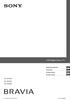 LCD Digital Colour TV Betjeningsvejledning Käyttöohje Bruksanvisning Bruksanvisning DK FI NO SE KDL-55X4500 KDL-46X4500 KDL-40X4500 2008 Sony Corporation 4-108-535-44(1) Indledning Tak, fordi du har valgt
LCD Digital Colour TV Betjeningsvejledning Käyttöohje Bruksanvisning Bruksanvisning DK FI NO SE KDL-55X4500 KDL-46X4500 KDL-40X4500 2008 Sony Corporation 4-108-535-44(1) Indledning Tak, fordi du har valgt
Brukerveiledning på dansk for Dymista Nesespray, suspensjon 137 mikrogram / 50 mikrogram per spray (azelastinhydroklorid/flutikasonpropionat)
 Brukerveiledning på dansk for Dymista Nesespray, suspensjon 137 mikrogram / 50 mikrogram per spray (azelastinhydroklorid/flutikasonpropionat) Forberedelse af sprayen Dymista 137 mikrogram/50 mikrogram
Brukerveiledning på dansk for Dymista Nesespray, suspensjon 137 mikrogram / 50 mikrogram per spray (azelastinhydroklorid/flutikasonpropionat) Forberedelse af sprayen Dymista 137 mikrogram/50 mikrogram
Canal Digital. Användarhandbok Brukerhåndbok Brugervejledning Asennus- ja käyttöopas FILM / SPORT / INTERACTIVE SERVICES E U R O S P O R T M T V
 Användarhandbok Brukerhåndbok Brugervejledning Asennus- ja käyttöopas Canal Digital FILM / SPORT / INTERACTIVE SERVICES D I S C O V E R Y E U R O S P O R T M T V Indhold dansk Sisältö suomi DEL I: INSTALLATION
Användarhandbok Brukerhåndbok Brugervejledning Asennus- ja käyttöopas Canal Digital FILM / SPORT / INTERACTIVE SERVICES D I S C O V E R Y E U R O S P O R T M T V Indhold dansk Sisältö suomi DEL I: INSTALLATION
Tilkobling og brukermanual Kreatel/Motorola Set Top Box
 Tilkobling og brukermanual Kreatel/Motorola Set Top Box 1 Kreatel/Motorola Set-Top-Box Set-Top-Box (STB) er en viktig del av Homebase systemet. Det er via STB en du kan se på TV, høre på radio, lese Sameie/Borettslags
Tilkobling og brukermanual Kreatel/Motorola Set Top Box 1 Kreatel/Motorola Set-Top-Box Set-Top-Box (STB) er en viktig del av Homebase systemet. Det er via STB en du kan se på TV, høre på radio, lese Sameie/Borettslags
Stellar RIC 8C. Brugsanvisning.
 Stellar RIC 8C Brugsanvisning www.rexton.dk Indhold Velkommen 4 Dine høreapparater 5 Apparattype 5 Lær dine høreapparater at kende 6 Dele og betegnelser 6 Brugerkontroller 8 Lytteprogrammer 9 Funktioner
Stellar RIC 8C Brugsanvisning www.rexton.dk Indhold Velkommen 4 Dine høreapparater 5 Apparattype 5 Lær dine høreapparater at kende 6 Dele og betegnelser 6 Brugerkontroller 8 Lytteprogrammer 9 Funktioner
Bruksanvisning Zoomax Snow Håndholdt elektronisk lupe V1.1
 Bruksanvisning Zoomax Snow Håndholdt elektronisk lupe V1.1 1 Innholdsregister Beskrivelse... 3 Innhold i esken... 3 Beskrivelse av enhet:... 4 Komme i gang... 5 Batteri installering... 5 Lading av batteri...
Bruksanvisning Zoomax Snow Håndholdt elektronisk lupe V1.1 1 Innholdsregister Beskrivelse... 3 Innhold i esken... 3 Beskrivelse av enhet:... 4 Komme i gang... 5 Batteri installering... 5 Lading av batteri...
Vort Vario Dansk /PSTL 1
 Vort Vario Dansk 1 2 Læs venligst instruktionerne inden installation og ibrugtagning. Thermex tager ikke ansvar for skader forvoldt på grund af at brugsvejledningen ikke har været fulgt. Dette apparat
Vort Vario Dansk 1 2 Læs venligst instruktionerne inden installation og ibrugtagning. Thermex tager ikke ansvar for skader forvoldt på grund af at brugsvejledningen ikke har været fulgt. Dette apparat
GA310 Vibration Steering Wheel RS-100
 GA310 Vibration Steering Wheel RS-100 Legg merke til! Utsett ikke Vibration Steering Wheel RS-100 for ekstreme temperaturer. Plasser ikke enheten i direkte sollys eller nær varmekilder. Bruk ikke Vibration
GA310 Vibration Steering Wheel RS-100 Legg merke til! Utsett ikke Vibration Steering Wheel RS-100 for ekstreme temperaturer. Plasser ikke enheten i direkte sollys eller nær varmekilder. Bruk ikke Vibration
LCD Digital Colour TV
 LCD Digital Colour TV "Montering af beslaget til vægmontering" medfølger ikke som separat folder til dette tv. Monteringsvejledningen skal i stedet findes i brugervejledningen til tv'et. Seinäasennuskiinnittimen
LCD Digital Colour TV "Montering af beslaget til vægmontering" medfølger ikke som separat folder til dette tv. Monteringsvejledningen skal i stedet findes i brugervejledningen til tv'et. Seinäasennuskiinnittimen
Trinitron Colour Television
 32FQ80 B5 E(05) Cover.fm Page 1 Wednesday, May 29, 2002 4:19 PM 4-087-551-31(2) R Trinitron Colour Television Betjeningsvejledning Manual de Instrucciones Kayttöohje Bruksanvisning Instruções de funcionamento
32FQ80 B5 E(05) Cover.fm Page 1 Wednesday, May 29, 2002 4:19 PM 4-087-551-31(2) R Trinitron Colour Television Betjeningsvejledning Manual de Instrucciones Kayttöohje Bruksanvisning Instruções de funcionamento
Modul Specifikation Skrevet af. Gruppen. Version 1.0
 Modul Specifikation Skrevet af Gruppen. Version 1.0 Indholds fortegnelse 1. INDLEDNING...4 1.1. FORMÅL...4 1.2. REFERENCER...4 2. MODUL OVERSIGT...5 3. MODUL GUIDE...6 3.1. CGUARDLOGRECORDSET...6 3.1.1.
Modul Specifikation Skrevet af Gruppen. Version 1.0 Indholds fortegnelse 1. INDLEDNING...4 1.1. FORMÅL...4 1.2. REFERENCER...4 2. MODUL OVERSIGT...5 3. MODUL GUIDE...6 3.1. CGUARDLOGRECORDSET...6 3.1.1.
TNS400. Brugsanvisning Omistajan käsikirja Brukerhåndbok Användarhandbok
 TNS400 Brugsanvisning Omistajan käsikirja Brukerhåndbok Användarhandbok BETJENINGSVEJLEDNING...Side 3 KÄYTTÖOHJEET...Sivu 55 BRUKERVEILEDNING...Side 107 INSTRUKTIONSBOK...Sida 159 m Læs denne vejledning
TNS400 Brugsanvisning Omistajan käsikirja Brukerhåndbok Användarhandbok BETJENINGSVEJLEDNING...Side 3 KÄYTTÖOHJEET...Sivu 55 BRUKERVEILEDNING...Side 107 INSTRUKTIONSBOK...Sida 159 m Læs denne vejledning
ES 80. Bruksanvisning Brugsanvisning. Norsk Dansk
 Norsk Dansk Bruksanvisning Brugsanvisning ES 80 Les bruksanvisningen og sikkerhetsinstruksene før du begynner å bruke maskinen! Læs brugermanualen og sikkerhedsanvisningerne inden maskinen tages i brug!
Norsk Dansk Bruksanvisning Brugsanvisning ES 80 Les bruksanvisningen og sikkerhetsinstruksene før du begynner å bruke maskinen! Læs brugermanualen og sikkerhedsanvisningerne inden maskinen tages i brug!
SMART Notebook produktfamilie
 Produktsammenligning produktfamilie Følgende tabel sammenligner de fire forskellige produkter i -familien: Det grundlæggende Platform samarbejdsbaseret Windows og Mac-computere Se computerkrav i Produktbemærkninger
Produktsammenligning produktfamilie Følgende tabel sammenligner de fire forskellige produkter i -familien: Det grundlæggende Platform samarbejdsbaseret Windows og Mac-computere Se computerkrav i Produktbemærkninger
Type IOD 12690-90 X. DK Betjeningsvejledning 2. NO Bruksanvisning 39
 Type IOD 12690-90 X DK Betjeningsvejledning 2 NO Bruksanvisning 39 Tillykke med din nye GRAM indbygningsovn DK Læs hele vejledningen omhyggeligt, før du tager ovnen i brug. Gør dig fortrolig med din nye
Type IOD 12690-90 X DK Betjeningsvejledning 2 NO Bruksanvisning 39 Tillykke med din nye GRAM indbygningsovn DK Læs hele vejledningen omhyggeligt, før du tager ovnen i brug. Gør dig fortrolig med din nye
Stellar M 8C. Brugsanvisning.
 Stellar M 8C Brugsanvisning www.rexton.dk Indhold Velkommen 4 Dine høreapparater 5 Apparattype 5 Lær dine høreapparater at kende 6 Dele og betegnelser 7 Brugerkontroller 9 Lytteprogrammer 10 Funktioner
Stellar M 8C Brugsanvisning www.rexton.dk Indhold Velkommen 4 Dine høreapparater 5 Apparattype 5 Lær dine høreapparater at kende 6 Dele og betegnelser 7 Brugerkontroller 9 Lytteprogrammer 10 Funktioner
75191 Språkleken. Rekommenderas från 4 år och uppåt.
 75191 Språkleken Syftet med detta spel är att skapa kommunikations situationer där barnen måste lära sig att använda beskrivande ord och på detta sätt utveckla sitt språk och språkförståelse. Inlärningsdelar:
75191 Språkleken Syftet med detta spel är att skapa kommunikations situationer där barnen måste lära sig att använda beskrivande ord och på detta sätt utveckla sitt språk och språkförståelse. Inlärningsdelar:
Sådan optimerer du dine. call to action-knapper
 Sådan optimerer du dine call to action-knapper 213,16% flere konverteringer Statistisk signifikansniveau: 99% Lille ændring på siden STOR EFFEKT på beslutningen Det kritiske punkt mellem bounce og konvertering
Sådan optimerer du dine call to action-knapper 213,16% flere konverteringer Statistisk signifikansniveau: 99% Lille ændring på siden STOR EFFEKT på beslutningen Det kritiske punkt mellem bounce og konvertering
Lydbjælke Äänipalkki Lydplanke Högtalarpanel
 Lydbjælke Äänipalkki Lydplanke Högtalarpanel Betjeningsvejledning Käyttöohjeet Bruksanvisning Bruksanvisning DA FI NO SV HT-CT390 ADVARSEL For at reducere risikoen for brand må du ikke dække ventilationsåbningen
Lydbjælke Äänipalkki Lydplanke Högtalarpanel Betjeningsvejledning Käyttöohjeet Bruksanvisning Bruksanvisning DA FI NO SV HT-CT390 ADVARSEL For at reducere risikoen for brand må du ikke dække ventilationsåbningen
C100 Bruksanvisning Betjeningsvejledning
 C100 Bruksanvisning Betjeningsvejledning Les denne bruks- og sikkerhetsanvisningen før du tar maskinen i bruk! Læs denne betjeningsvejledning og sikkerhedsanvisningerne igennem, før du tager maskinen i
C100 Bruksanvisning Betjeningsvejledning Les denne bruks- og sikkerhetsanvisningen før du tar maskinen i bruk! Læs denne betjeningsvejledning og sikkerhedsanvisningerne igennem, før du tager maskinen i
ivisjon TV BRUKERVEILEDNING
 ivisjon TV BRUKERVEILEDNING INNHOLDSFORTEGNELSE GENERELT OM BRUK...3 Set Top Boks og fjernkontroll...3 INSTALLASJON...4 Slik går du frem:...4 STB 500-serie...6 SET TOP BOKSEN SETT BAKFRA...6 TILKOBLING...7
ivisjon TV BRUKERVEILEDNING INNHOLDSFORTEGNELSE GENERELT OM BRUK...3 Set Top Boks og fjernkontroll...3 INSTALLASJON...4 Slik går du frem:...4 STB 500-serie...6 SET TOP BOKSEN SETT BAKFRA...6 TILKOBLING...7
HT-R380. AV Receiver. Dansk Suomen Norsk. Introduktion... Da-2 Johdanto... Fi-2 Introduksjon...No-2
 Dansk Suomen Norsk AV Receiver Introduktion... Da-2 Johdanto... Fi-2 Introduksjon...No-2 HT-R380 Instruktionsvejledning Tak fordi du købte en Onkyo AV-receiver. Læs venligst denne vejledning omhyggeligt
Dansk Suomen Norsk AV Receiver Introduktion... Da-2 Johdanto... Fi-2 Introduksjon...No-2 HT-R380 Instruktionsvejledning Tak fordi du købte en Onkyo AV-receiver. Læs venligst denne vejledning omhyggeligt
Sound Bar HT-S100F/SF150. Betjeningsvejledning. Käyttöohje. Bruksanvisning. Bruksanvisning
 Sound Bar Betjeningsvejledning Käyttöohje Bruksanvisning Bruksanvisning DA FI NO SV HT-S100F/SF150 ADVARSEL Anbring ikke apparatet i et trangt rum, f.eks. i en bogreol eller i et indbygget skab. Mindsk
Sound Bar Betjeningsvejledning Käyttöohje Bruksanvisning Bruksanvisning DA FI NO SV HT-S100F/SF150 ADVARSEL Anbring ikke apparatet i et trangt rum, f.eks. i en bogreol eller i et indbygget skab. Mindsk
TØRRETUMBLER TØRKETROMMEL BRUGERVEJLEDNING BRUKERHÅNDBOK GTN 37240 G. Document Number 2960310889_DA/180314.0925
 TØRRETUMBLER BRUGERVEJLEDNING TØRKETROMMEL BRUKERHÅNDBOK GTN 37240 G DA NO Document Number 2960310889_DA/180314.0925 Læs denne brugervejledning først! Kære Kunde Tak, fordi du har valgt et Grundig produkt.
TØRRETUMBLER BRUGERVEJLEDNING TØRKETROMMEL BRUKERHÅNDBOK GTN 37240 G DA NO Document Number 2960310889_DA/180314.0925 Læs denne brugervejledning først! Kære Kunde Tak, fordi du har valgt et Grundig produkt.
TØRRETUMBLER TØRKETROMMEL BRUGERVEJLEDNING BRUKERHÅNDBOK GTN 37114 G. Document Number 2960310900_DA/250414.1737
 TØRRETUMBLER BRUGERVEJLEDNING TØRKETROMMEL BRUKERHÅNDBOK GTN 37114 G DA NO Document Number 2960310900_DA/250414.1737 Læs denne brugervejledning først! Kære Kunde Tak, fordi du har valgt et Grundig produkt.
TØRRETUMBLER BRUGERVEJLEDNING TØRKETROMMEL BRUKERHÅNDBOK GTN 37114 G DA NO Document Number 2960310900_DA/250414.1737 Læs denne brugervejledning først! Kære Kunde Tak, fordi du har valgt et Grundig produkt.
Brugermanual User Bruksanvisning
 DVD Recorder DVDR610 DVDR615 DVDR616 Brugermanual User Bruksanvisning Visit us at www.p4c.philips.com for service support Brænd din egen dvd Lage din egen dvd 1 1DVDR6xx_Cover_14074 1 9/28/04, 1:39 PM
DVD Recorder DVDR610 DVDR615 DVDR616 Brugermanual User Bruksanvisning Visit us at www.p4c.philips.com for service support Brænd din egen dvd Lage din egen dvd 1 1DVDR6xx_Cover_14074 1 9/28/04, 1:39 PM
VELKOMMEN. La oss komme i gang!
 1 2 VELKOMMEN Din nye Get box er klar til bruk og kobles enkelt opp. Den gir deg tilgang til alle TV-kanalene og strømmetjenestene du har valgt fra Get. Disse kan endres i Valgmenyen på Get.no og i Min
1 2 VELKOMMEN Din nye Get box er klar til bruk og kobles enkelt opp. Den gir deg tilgang til alle TV-kanalene og strømmetjenestene du har valgt fra Get. Disse kan endres i Valgmenyen på Get.no og i Min
FILTRERING AF RAPPORTER
 FILTRERING AF RAPPORTER Når en rapport er publiceret, er det muligt at filtrere i den. Det er nyttigt, hvis man fx ønsker at segmentere på bestemte svar. Men før det kan lade sig gøre, skal du specificere,
FILTRERING AF RAPPORTER Når en rapport er publiceret, er det muligt at filtrere i den. Det er nyttigt, hvis man fx ønsker at segmentere på bestemte svar. Men før det kan lade sig gøre, skal du specificere,
Indledning Oversigt Dansk Indstilling Norsk Anvendelse enska Sv Suomi Tilslutningsmuligheder Español Praktiske oplysninger rtuguês
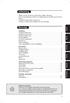 Indledning Tillykke med dit nye fjernsyn og tak fordi du valgte netop dette. Denne brugervejledning er lavet for at hjælpe dig med at installere og anvende dit fjernsyn. Vi opfordrer dig til at læse den
Indledning Tillykke med dit nye fjernsyn og tak fordi du valgte netop dette. Denne brugervejledning er lavet for at hjælpe dig med at installere og anvende dit fjernsyn. Vi opfordrer dig til at læse den
Xcam våpenkamera manual
 2010 Xcam våpenkamera manual Trond Bartnes Big 5 AS, Steinkjer 06.05.2010 Innholdsfortegnelse Kapitel 1 - Beskrivelse av kameraet... 3 Kapitel 2 - Klargjøring av kameraet for bruk... 6 2.1 - Installering
2010 Xcam våpenkamera manual Trond Bartnes Big 5 AS, Steinkjer 06.05.2010 Innholdsfortegnelse Kapitel 1 - Beskrivelse av kameraet... 3 Kapitel 2 - Klargjøring av kameraet for bruk... 6 2.1 - Installering
Indledning Oversigt Dansk Indstilling Norsk enska Anvendelse Suomi Tilsluttet udstyr Español Praktiske oplysninger tuguês r Po Regler for genbrug
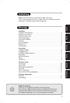 Indledning Tillykke med dit nye fjernsyn og tak fordi du valgte netop dette. Denne brugervejledning er lavet for at hjælpe dig med at installere og anvende dit fjernsyn. Vi opfordrer dig til at læse den
Indledning Tillykke med dit nye fjernsyn og tak fordi du valgte netop dette. Denne brugervejledning er lavet for at hjælpe dig med at installere og anvende dit fjernsyn. Vi opfordrer dig til at læse den
TB-615 / TB-617 Wireless slim keyboard. EN User guide SE Användarhandledning FI Käyttöohje DK Brugervejledning NO Bruksanvisning
 TB-615 / TB-617 Wireless slim keyboard EN User guide SE Användarhandledning FI Käyttöohje DK Brugervejledning NO Bruksanvisning EN User guide You have bought a wireless keyboard to use with Windows XP,
TB-615 / TB-617 Wireless slim keyboard EN User guide SE Användarhandledning FI Käyttöohje DK Brugervejledning NO Bruksanvisning EN User guide You have bought a wireless keyboard to use with Windows XP,
Innovative Business Software A/S
 Innovative Business Software A/S Technical Note SIA/CID Konvertering 18. december 2014 ii MEDDELELSE OM OPHAVSRET Copyright 2014 Innovative Business Software A/S. Alle rettigheder forbeholdt. Oplysningerne
Innovative Business Software A/S Technical Note SIA/CID Konvertering 18. december 2014 ii MEDDELELSE OM OPHAVSRET Copyright 2014 Innovative Business Software A/S. Alle rettigheder forbeholdt. Oplysningerne
Whatever you do... don't panic! INSTRUCTIONS INSTRUKTIONER VEJLEDNING INSTRUKSJONER OHJEET LEIKREGLUR
 Whatever you do... don't panic! INSTRUCTIONS INSTRUKTIONER VEJLEDNING INSTRUKSJONER OHJEET LEIKREGLUR 1 BASIC CARD 1 GRUNDKORT 1 BASISKORT 1 GRUNNLEGGENDE KORT 1 PERUSKORTTI 1 GRUNNSPIL 1 6 PLACE UNDER
Whatever you do... don't panic! INSTRUCTIONS INSTRUKTIONER VEJLEDNING INSTRUKSJONER OHJEET LEIKREGLUR 1 BASIC CARD 1 GRUNDKORT 1 BASISKORT 1 GRUNNLEGGENDE KORT 1 PERUSKORTTI 1 GRUNNSPIL 1 6 PLACE UNDER
FINLUX LED TV 32C32224F
 FINLUX LED TV 32C32224F BRUKSANVISNING Innhold Pakke ut TV apparatet / Tilbehør... 3 Montere / Fjerne stativ.... 4 Front / Visning høyre side samt betjening... 5 Baksiden og stikkontakter... 6 Fjernkontroll..
FINLUX LED TV 32C32224F BRUKSANVISNING Innhold Pakke ut TV apparatet / Tilbehør... 3 Montere / Fjerne stativ.... 4 Front / Visning høyre side samt betjening... 5 Baksiden og stikkontakter... 6 Fjernkontroll..
Brukerveiledning for RX900A
 DENNE BRUKERVEILEDNING GJELDER FOR SOFTWARE VERSION 1.X Brukerveiledning for RX900A Innhold Tilsiktet anvendelse av RX900A... 3 Begynn å bruke... 3 Generelt om betjening... 4 Startskjerm... 4 Hovedmeny...
DENNE BRUKERVEILEDNING GJELDER FOR SOFTWARE VERSION 1.X Brukerveiledning for RX900A Innhold Tilsiktet anvendelse av RX900A... 3 Begynn å bruke... 3 Generelt om betjening... 4 Startskjerm... 4 Hovedmeny...
Sikkerhed for børn og andre udsatte personer
 DK KULINARISK NO DANSK 4 NORSK 32 DANSK 4 Indholdsfortegnelse Om sikkerhed 4 Sikkerhedsanvisninger 5 Installation 8 Produktbeskrivelse af apparatet 9 Betjeningspanel 10 Før ibrugtagning 12 Daglig brug
DK KULINARISK NO DANSK 4 NORSK 32 DANSK 4 Indholdsfortegnelse Om sikkerhed 4 Sikkerhedsanvisninger 5 Installation 8 Produktbeskrivelse af apparatet 9 Betjeningspanel 10 Før ibrugtagning 12 Daglig brug
Sikkerhed for børn og andre udsatte personer
 DK KULINARISK NO DANSK 4 NORSK 31 DANSK 4 Indholdsfortegnelse Om sikkerhed 4 Sikkerhedsanvisninger 5 Installation 8 Produktbeskrivelse af apparatet 9 Betjeningspanel 9 Før ibrugtagning 11 Daglig brug
DK KULINARISK NO DANSK 4 NORSK 31 DANSK 4 Indholdsfortegnelse Om sikkerhed 4 Sikkerhedsanvisninger 5 Installation 8 Produktbeskrivelse af apparatet 9 Betjeningspanel 9 Før ibrugtagning 11 Daglig brug
FINLUX LED TV 32C32224F
 FINLUX LED TV 32C32224F BRUKSANVISNING Innhold Pakke ut TV apparatet / Tilbehør... 3 Montere / Fjerne stativ.... 4 Front / Visning høyre side samt betjening... 5 Baksiden og stikkontakter... 6 Fjernkontroll..
FINLUX LED TV 32C32224F BRUKSANVISNING Innhold Pakke ut TV apparatet / Tilbehør... 3 Montere / Fjerne stativ.... 4 Front / Visning høyre side samt betjening... 5 Baksiden og stikkontakter... 6 Fjernkontroll..
DA Brugsanvisning 2 Vaskemaskine NO Bruksanvisning 32 Vaskemaskin AL 97699 F
 DA Brugsanvisning 2 Vaskemaskine NO Bruksanvisning 32 Vaskemaskin AL 97699 F 2 INDHOLDSFORTEGNELSE 1. OM SIKKERHED... 3 2. SIKKERHEDSANVISNINGER... 4 3. PRODUKTBESKRIVELSE... 6 4. BETJENINGSPANEL... 7
DA Brugsanvisning 2 Vaskemaskine NO Bruksanvisning 32 Vaskemaskin AL 97699 F 2 INDHOLDSFORTEGNELSE 1. OM SIKKERHED... 3 2. SIKKERHEDSANVISNINGER... 4 3. PRODUKTBESKRIVELSE... 6 4. BETJENINGSPANEL... 7
Sikkerhed for børn og andre udsatte personer
 DK HÖGKLASSIG NO DANSK 4 NORSK 27 DANSK 4 Indholdsfortegnelse Om sikkerhed 4 Sikkerhedsanvisninger 5 Produktbeskrivelse 8 Daglig brug 10 Fleksibelt induktionsområde 12 Råd og tip 16 Vedligeholdelse og
DK HÖGKLASSIG NO DANSK 4 NORSK 27 DANSK 4 Indholdsfortegnelse Om sikkerhed 4 Sikkerhedsanvisninger 5 Produktbeskrivelse 8 Daglig brug 10 Fleksibelt induktionsområde 12 Råd og tip 16 Vedligeholdelse og
BRUKERMANUAL BERG DAB+ digital Radio m/alarm
 BRUKERMANUAL BERG DAB+ digital Radio m/alarm Vennligst les brukermanualen nøye før bruk! BRUKE RADIOEN FOR FØRSTE GANG: TILKOPLING/STRØMFORSYNING: 1. Tilkopling av strømforsyning: a. Strømforsyningsenhet
BRUKERMANUAL BERG DAB+ digital Radio m/alarm Vennligst les brukermanualen nøye før bruk! BRUKE RADIOEN FOR FØRSTE GANG: TILKOPLING/STRØMFORSYNING: 1. Tilkopling av strømforsyning: a. Strømforsyningsenhet
Brukermanual. Vanntett radiomottaker, bygget for utendørs bruk! Bluetooth, DAB/FM, USB inngang, AUX inngang og RCA-kabler.
 Brukermanual Vanntett radiomottaker, bygget for utendørs bruk! Bluetooth, DAB/FM, USB inngang, AUX inngang og RCA-kabler. Egenskaper Radio Tilkobling Utganger Tekninsk Dimensjoner (BxHxD) DAB Digital Radio
Brukermanual Vanntett radiomottaker, bygget for utendørs bruk! Bluetooth, DAB/FM, USB inngang, AUX inngang og RCA-kabler. Egenskaper Radio Tilkobling Utganger Tekninsk Dimensjoner (BxHxD) DAB Digital Radio
EHH3320FOK. ZH 炉 架 用 户 手 册 2 DA Kogesektion Brugsanvisning 19 NO Platetopp Bruksanvisning 36 SV Inbyggnadshäll Bruksanvisning 54
 EHH3320FOK ZH 炉 架 用 户 手 册 2 DA Kogesektion Brugsanvisning 19 NO Platetopp Bruksanvisning 36 SV Inbyggnadshäll Bruksanvisning 54 2 www.electrolux.com 内 容 1. 安 全 信 息... 3 2. 安 全 说 明... 4 3. 产 品 说 明... 5
EHH3320FOK ZH 炉 架 用 户 手 册 2 DA Kogesektion Brugsanvisning 19 NO Platetopp Bruksanvisning 36 SV Inbyggnadshäll Bruksanvisning 54 2 www.electrolux.com 内 容 1. 安 全 信 息... 3 2. 安 全 说 明... 4 3. 产 品 说 明... 5
BRUKSANVISNING SKAGEN
 BRUKSANVISNING SKAGEN Takk for at du valgte din digitale portable radio med DAB-teknologi fra mydab. Vi tar gjerne imot dine meninger og synspunkter på vår epost-adresse: mydab@ veibel.no Nyheter og info
BRUKSANVISNING SKAGEN Takk for at du valgte din digitale portable radio med DAB-teknologi fra mydab. Vi tar gjerne imot dine meninger og synspunkter på vår epost-adresse: mydab@ veibel.no Nyheter og info
HMS art.nr.. FlexiSound. Bruksanvisning. Domino Classic Samtaleforsterker BE8017 (BE2250/2270) Dok.nr.: 0642A.
 Bruksanvisning Domino Classic Samtaleforsterker BE8017 (BE2250/2270) 2012-03-21 Dok.nr.: 0642A Vestfold Audio AS 1 Innholdsfortegnelse Viktige sikkerhetsinstruksjoner... 3 Knapper og tilkoblinger... 4
Bruksanvisning Domino Classic Samtaleforsterker BE8017 (BE2250/2270) 2012-03-21 Dok.nr.: 0642A Vestfold Audio AS 1 Innholdsfortegnelse Viktige sikkerhetsinstruksjoner... 3 Knapper og tilkoblinger... 4
Brukermanual TS 1000. Versjon 5.05. Oktober 2012
 Brukermanual TS 1000 Versjon 5.05 Oktober 2012 Innhold 1. Daglig bruk av programmet... 3 Logg inn i programmet... 3 Legg inn ny kortbruker... 4 Slette kortbruker... 6 Slette kortbrukergruppe... 7 Endring
Brukermanual TS 1000 Versjon 5.05 Oktober 2012 Innhold 1. Daglig bruk av programmet... 3 Logg inn i programmet... 3 Legg inn ny kortbruker... 4 Slette kortbruker... 6 Slette kortbrukergruppe... 7 Endring
DAB/FM/MW/LW Digital Media Player
 4-697-419-11(1) DAB/FM/MW/LW Digital Media Player Betjeningsvejledning Käyttöohje Bruksanvisning DA FI NO Bruksanvisning SV Se side 20, hvis du vil annullere visning af demonstrationen (DEMO). Oplysninger
4-697-419-11(1) DAB/FM/MW/LW Digital Media Player Betjeningsvejledning Käyttöohje Bruksanvisning DA FI NO Bruksanvisning SV Se side 20, hvis du vil annullere visning af demonstrationen (DEMO). Oplysninger
Opsætnings- og betjeningsvejledning
 Introduktion QL-570 / QL-580N TRIN Sådan kommer du i gang Opsætnings- og betjeningsvejledning Læs og forstå denne vejledning, inden maskinen tages i brug. Vi anbefaler, at du opbevarer vejledningen i nærheden
Introduktion QL-570 / QL-580N TRIN Sådan kommer du i gang Opsætnings- og betjeningsvejledning Læs og forstå denne vejledning, inden maskinen tages i brug. Vi anbefaler, at du opbevarer vejledningen i nærheden
 Tillegg til bruksanvisning på modell PR-D3. Gjelder DAB modulen på modell DPR 45 Hvordan bruke din digitale mottaker DAB 1. Trykk på knappen for Standby for å slå på din digitale mottaker. Dersom den digitale
Tillegg til bruksanvisning på modell PR-D3. Gjelder DAB modulen på modell DPR 45 Hvordan bruke din digitale mottaker DAB 1. Trykk på knappen for Standby for å slå på din digitale mottaker. Dersom den digitale
Home Audio System Kodin äänentoistojärjestelmä Lydanlegg til hjemmet Ljudanläggning för hemmabruk
 Home Audio System Kodin äänentoistojärjestelmä Lydanlegg til hjemmet Ljudanläggning för hemmabruk Betjeningsvejledning Käyttöohje Bruksanvisning Bruksanvisning DA FI NO SV MHC-V81D/MHC-V71D 2 DA ADVARSEL
Home Audio System Kodin äänentoistojärjestelmä Lydanlegg til hjemmet Ljudanläggning för hemmabruk Betjeningsvejledning Käyttöohje Bruksanvisning Bruksanvisning DA FI NO SV MHC-V81D/MHC-V71D 2 DA ADVARSEL
Alltid der for å hjelpe deg. Registrer produktet og få støtte på SRP6013. Har du spørsmål? Kontakt Philips.
 Alltid der for å hjelpe deg Registrer produktet og få støtte på www.philips.com/support Har du spørsmål? Kontakt Philips SRP6013 Brukerhåndbok Innholdsfortegnelse 1 Universell fjernkontroll 2 Innledning
Alltid der for å hjelpe deg Registrer produktet og få støtte på www.philips.com/support Har du spørsmål? Kontakt Philips SRP6013 Brukerhåndbok Innholdsfortegnelse 1 Universell fjernkontroll 2 Innledning
Nordic Eye Solo PC og MAC
 Nordic Eye Solo PC og MAC VGA & USB Bruksanvisning Versjon 5.3 1 Innholdsregister Produktets innhold... s. 3 Systemkrav... s. 3 Monteringsanvisning... s. 4 Tilkobling til monitor... s. 4 Tilkobling og
Nordic Eye Solo PC og MAC VGA & USB Bruksanvisning Versjon 5.3 1 Innholdsregister Produktets innhold... s. 3 Systemkrav... s. 3 Monteringsanvisning... s. 4 Tilkobling til monitor... s. 4 Tilkobling og
Informasjon til brukeren på dansk EpiPen Jr. 150 mikrogram injeksjonsvæske, oppløsning i ferdigfylt penn
 Informasjon til brukeren på dansk EpiPen Jr. 150 mikrogram injeksjonsvæske, oppløsning i ferdigfylt penn adrenalin INFORMATION TIL BRUGEREN EpiPen Jr. 150 mikrogram, injektionsvæske, opløsning, i forfyldt
Informasjon til brukeren på dansk EpiPen Jr. 150 mikrogram injeksjonsvæske, oppløsning i ferdigfylt penn adrenalin INFORMATION TIL BRUGEREN EpiPen Jr. 150 mikrogram, injektionsvæske, opløsning, i forfyldt
Hurtigveiledning for «PLEXTALK Linio Pocket» online spiller
 Hurtigveiledning for «PLEXTALK Linio Pocket» online spiller 1 Innstilling av PLEXTALK Linio Pocket 1. Vend Linio Pocket. Sjekk at for at toppen av spilleren er opp evt fra deg hvis du holder den vannrett.
Hurtigveiledning for «PLEXTALK Linio Pocket» online spiller 1 Innstilling av PLEXTALK Linio Pocket 1. Vend Linio Pocket. Sjekk at for at toppen av spilleren er opp evt fra deg hvis du holder den vannrett.
GET BOX MIKRO OPPKOBLING
 GET BOX MIKRO OPPKOBLING 1 2 FJERNKONTROLLEN Slår tv av/på Se side 22 og 23 Skru Get-boks av/på Åpne Reprise Radio Åpne hovedmenyen Tar deg til guide når du ser på tv Volum Tar deg til fullskjerm video
GET BOX MIKRO OPPKOBLING 1 2 FJERNKONTROLLEN Slår tv av/på Se side 22 og 23 Skru Get-boks av/på Åpne Reprise Radio Åpne hovedmenyen Tar deg til guide når du ser på tv Volum Tar deg til fullskjerm video
Kom i gang med din dekoder
 HD 2840-C Kom i gang med din dekoder Digital HD-dekoder Canal Digital Kabel TV Kundeservice 06090 www.canaldigital.no 1 Pakk ut innholdet Kontroller at leveransen er komplett før du monterer dekoderen.
HD 2840-C Kom i gang med din dekoder Digital HD-dekoder Canal Digital Kabel TV Kundeservice 06090 www.canaldigital.no 1 Pakk ut innholdet Kontroller at leveransen er komplett før du monterer dekoderen.
Indledning. Oversigt. Tilslutningsmuligheder Videooptager...9 Andet udstyr...9 Tilslutninger på sidepanelet...9
 Indledning Tillykke med dit nye fjernsyn og tak fordi du valgte netop dette. Denne brugervejledning er lavet for at hjælpe dig med at installere og anvende dit fjernsyn. Vi opfordrer dig til at læse den
Indledning Tillykke med dit nye fjernsyn og tak fordi du valgte netop dette. Denne brugervejledning er lavet for at hjælpe dig med at installere og anvende dit fjernsyn. Vi opfordrer dig til at læse den
G7050 G7050. Brugervejledning SVENSKA P/N : MMBB0093009 (1.1)
 G7050 G7050 Brugervejledning D A N S K N O R S K SVENSKA P/N : MMBB0093009 (1.1) Dele af indholdet i denne vejledning kan afvige fra din telefon afhængig af telefonens software og din netudbyder. G7050
G7050 G7050 Brugervejledning D A N S K N O R S K SVENSKA P/N : MMBB0093009 (1.1) Dele af indholdet i denne vejledning kan afvige fra din telefon afhængig af telefonens software og din netudbyder. G7050
ELCYKLER BESTILLINGSSIDE:
 ELCYKLER 2015 BESTILLINGSSIDE: www.medarbejdercyklen.dk/123hh45 INDHOLDSFORTEGNELSE > VICTORIA ED3 EDITION > VICTORIA BOSCH 300 EDITION ACTIV LINE > CONWAY E-MTB 400 EDITION ACTIV LINE > FUJI AMBIENT 1.3
ELCYKLER 2015 BESTILLINGSSIDE: www.medarbejdercyklen.dk/123hh45 INDHOLDSFORTEGNELSE > VICTORIA ED3 EDITION > VICTORIA BOSCH 300 EDITION ACTIV LINE > CONWAY E-MTB 400 EDITION ACTIV LINE > FUJI AMBIENT 1.3
a,b d e f,g h i,j,k l,m n,o,p s,t u,v,å ind bort her ud mig a,b d e f,g h i,j,k l,m n,o,p s,t u,v,å kun
 hende af fra igen lille da på ind bort her ud mig end store stor havde mere alle skulle du under gik lidt bliver kunne hele over kun end små www.joaneriksen.dk Side 1 fri skal dag hans nej alt ikke lige
hende af fra igen lille da på ind bort her ud mig end store stor havde mere alle skulle du under gik lidt bliver kunne hele over kun end små www.joaneriksen.dk Side 1 fri skal dag hans nej alt ikke lige
Flerkonet armatur. Dimensioner
 Dimensioner Vertikal Ød 8 Max. H ØU ØD Horisontal Ød Beskrivelse er et cirkulært, stilbart, flerkonet armatur, der typisk anvendes til tilluft. Armaturet er stilbart imellem horisontal og vertikal tilluft
Dimensioner Vertikal Ød 8 Max. H ØU ØD Horisontal Ød Beskrivelse er et cirkulært, stilbart, flerkonet armatur, der typisk anvendes til tilluft. Armaturet er stilbart imellem horisontal og vertikal tilluft
Brukerveiledning for RX900B
 DENNE BRKERVEILEDNING GJELDER FOR SOFTWARE VERSJON 1.X Brukerveiledning for RX900B Innhold Tiltenkt anvendelse av RX900B... 3 Begynn å bruke... 3 Generelt om betjening... 4 Startskjerm... 4 Hovedmeny...
DENNE BRKERVEILEDNING GJELDER FOR SOFTWARE VERSJON 1.X Brukerveiledning for RX900B Innhold Tiltenkt anvendelse av RX900B... 3 Begynn å bruke... 3 Generelt om betjening... 4 Startskjerm... 4 Hovedmeny...
PowerView Motorisering Intelligente gardiner som gjør livet ditt enklere
 PowerView Motorisering Intelligente gardiner som gjør livet ditt enklere Stemning Quickstart guide The Art of Window Styling En fantastisk nyutvikling innen gardinverdenen. Denne guiden vil hjelpe deg
PowerView Motorisering Intelligente gardiner som gjør livet ditt enklere Stemning Quickstart guide The Art of Window Styling En fantastisk nyutvikling innen gardinverdenen. Denne guiden vil hjelpe deg
LP platespiller med PLL radio og USB/SD-MP3 opptaker. Brukerveiledning. Norsk
 LP platespiller med PLL radio og USB/SD-MP3 opptaker Brukerveiledning Norsk Modell 2970 LP platespiller med PLL radio og USB/SD-MP3 opptaker Brukerveiledning Toppdeksel Fjernkontroll Sensor Power Display
LP platespiller med PLL radio og USB/SD-MP3 opptaker Brukerveiledning Norsk Modell 2970 LP platespiller med PLL radio og USB/SD-MP3 opptaker Brukerveiledning Toppdeksel Fjernkontroll Sensor Power Display
